通知设置 新通知
AI绘画进化,超越视角局限!stability图片扩展功能,打开你的想象力之门!
newsman 发表了文章 • 2023-07-31 19:46

昨天我们介绍了stability.ai的新作Stable Doodle。
其实,stability.ai还有款很赞的功能,就是图片扩展,可以把任何图片的扩展到更宽的视角,发挥的就是想象力,这个之前Midjourney上很火的功能,我们在stability.ai推出的uncrop功能上也可以免费使用,现在我们就赶紧来看看效果吧,访问网址是:https://clipdrop.co/uncrop
还是老规矩,我们先来看看效果,文末有使用教程说明。
AI无限扩图效果
- 我首先试了下前段时间随手拍的一张街景照片,把它的宽度扩展一下看看:
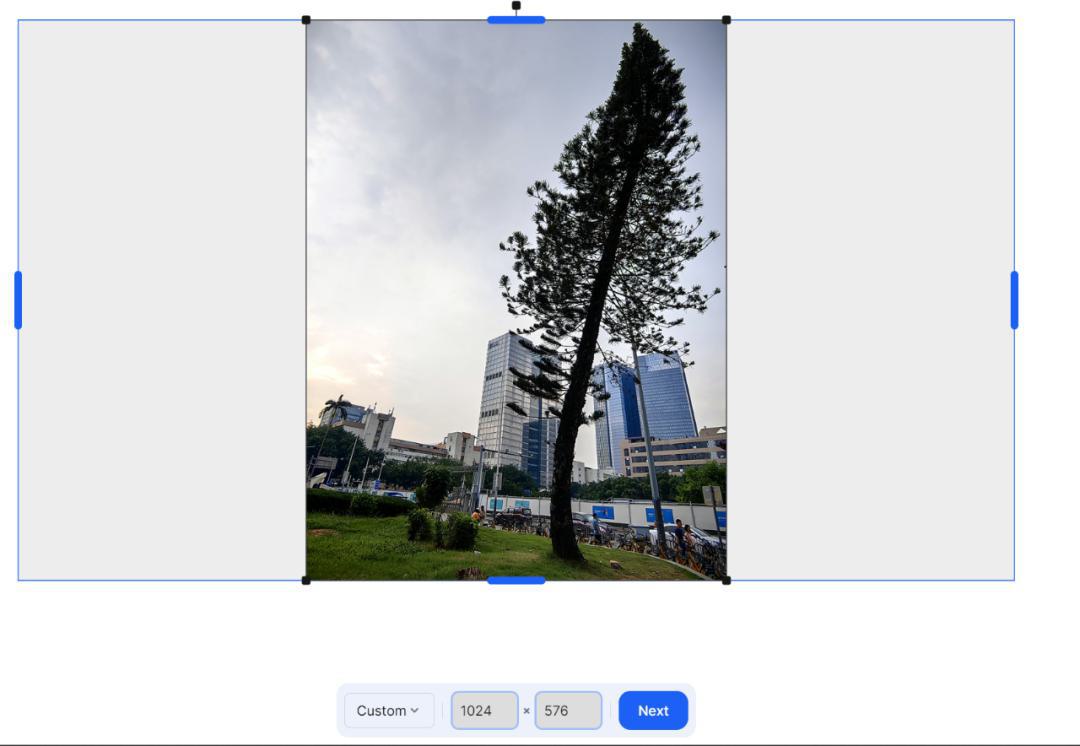
效果如下,新扩出来的楼设计得很有科技感,看来扩展变成了广角视角:

2.昨天马斯克老板的图还有印象吗:

扩展之后,加上了腿,不过我更希望他能跑起来:

3.我们再试试昨天的乔丹骑马图:

第一次扩展,挺好,马的腿已经出现了:
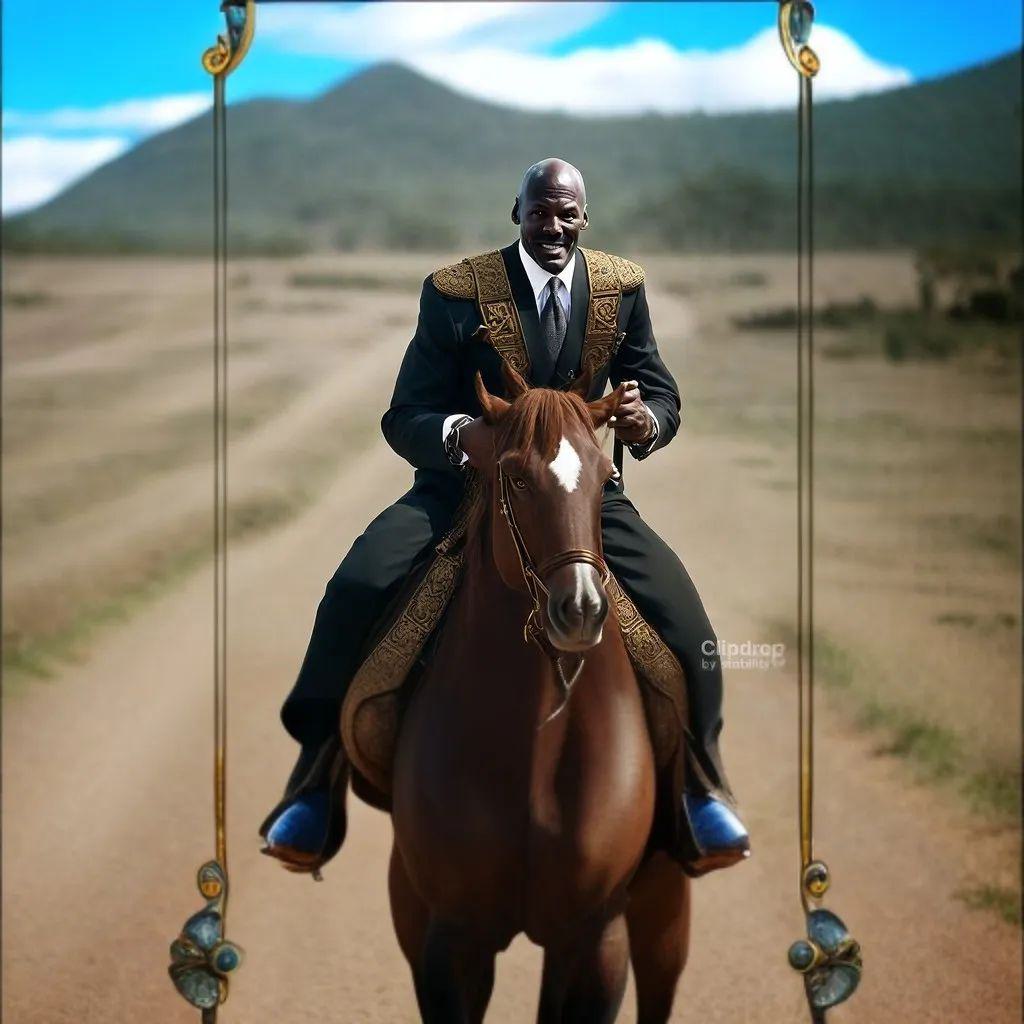
我们再把生成的这张图再上传,再扩展一次,看看效果,呃,自动加了一个相框效果,没有做到完美融合:
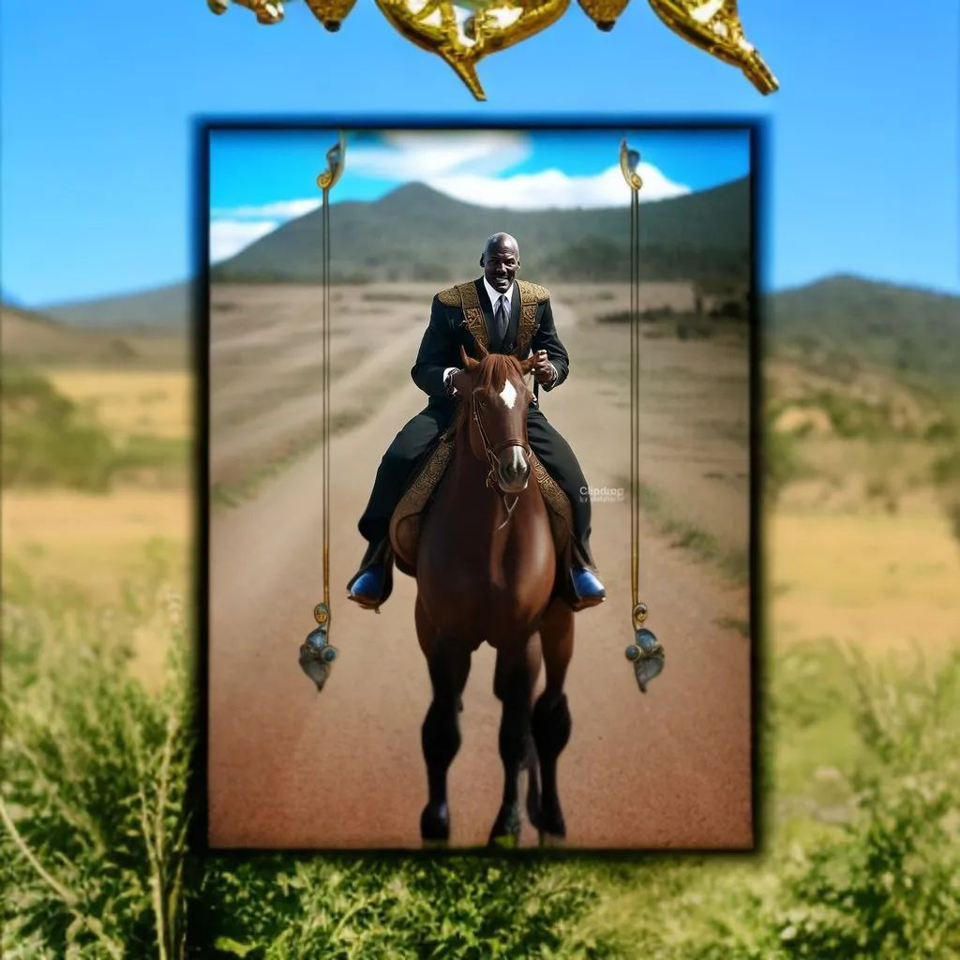
4.我们再在上周这篇文章中找些素材:国内AI绘图工具大PK:商汤秒画、阿里通义万相和百度文心一格,谁的绘图效果更惊艳?首先是这张图:

扩展看看,增加了一个前景的战士,有些意思哈:

5.我们把之前在商汤秒画上生成的小精灵也来试试看效果,如下是原图:

第一次扩展:

第二次扩展:

可以看到,两次扩展都加上了前景和背景,不过因为背景本来就虚化了,所以整体照片都做了景深处理,只有中心的小精灵最清晰,挺符合构图。
6.接下来我们把这个漫画小姑娘扩展下试试:

第一次扩展,上下左右都扩展,不过把左边那座塔顶风格稍微更改些,问题不大:

第二次扩展,控制只左右扩展:

第三次扩展,又改为上下左右都扩展,现在是旌旗飘飘了,可以说AI在限定内容下的想象力还是蛮不错的:

7.然后我们来尝试下比较动感的图片,比如之前这张武松打虎图:**

第一次扩展,增加了火焰的效果,并出现了更多树木,感觉目前的打斗很激烈:

第二次扩展,出现一个人在下方,感觉这个火焰有些像武松内心的写照以西洋,怒火中烧:

第三次扩展,看看是不是就把下方整个人画出来:

发现这次上面有个老虎头,这就有意思了,武松和老虎的内心写照都出现了,整个画面有实景,也是内心OS,挺有想象力的。
那么我们再来最后一次扩展,发现增加了左右两只手,下方的武松的全身也画全了,这个扩写我给99分,质量很高:

于是我想,这样其实就可以做一个动态视频了,把这四张图连起来,于是我用剪辑软件小试牛刀,就有了如下效果:
8.最后,我想再试试以前在世界之窗拍的一个微缩景观,看看能不能让小人的世界生动起来:

第一次扩展:

第二次扩展:

于是也就有了下面这个视频:
怎么样,大家觉得赞的话,请帮忙点赞转发加在看,感谢感谢~~
unCrop使用方法
1.登录本文前面介绍的网址,然后点击右上角的:Sign-in/Sign-up,第一次会要求注册一个账号,使用你的常用邮箱注册即可,以后每次登录也输入这个邮箱,然后会发一份邮件到邮箱,在邮箱中找到刚发的邮件,点击Sign in to ClipDrop即登录成功:
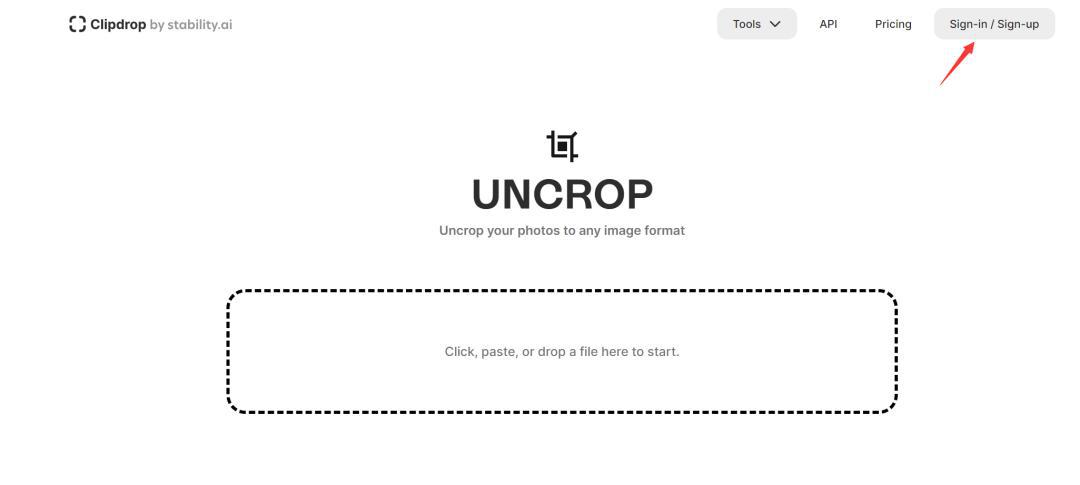
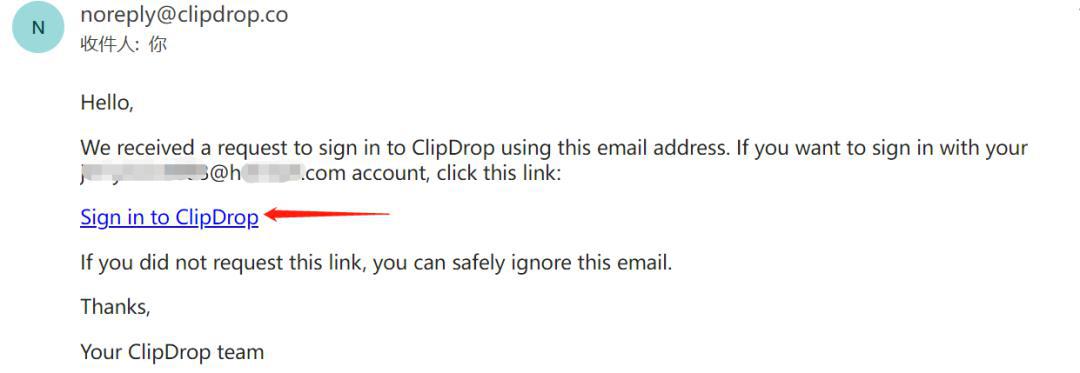
2.点击虚线框上传图片,或者直接把图片拖拽到虚线框内都可以,上传好之后效果如下:
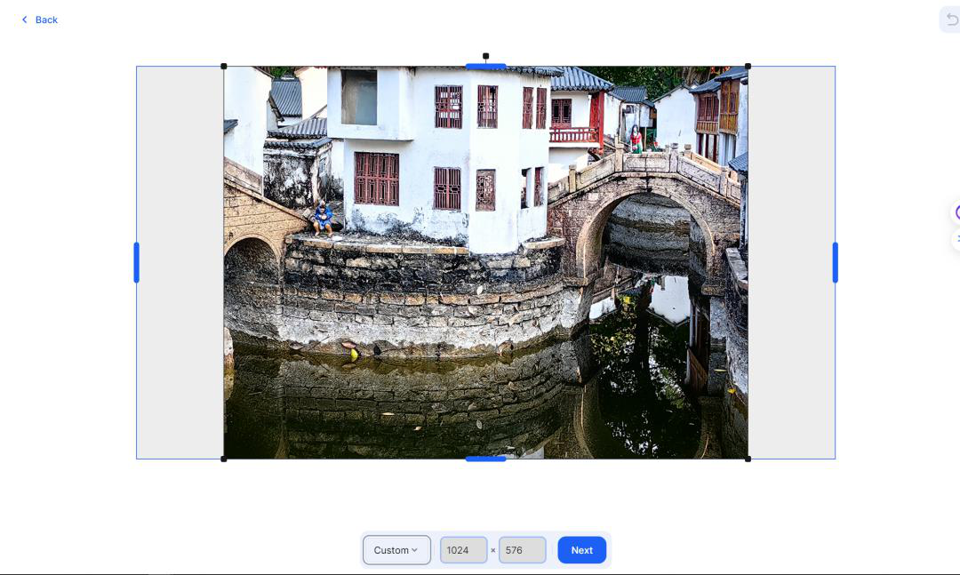
3.下方可以选择显示比例,目前图片尺寸最大支持到1024*1024:
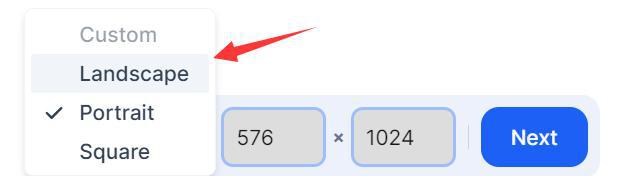
4.可以任意拖动原图片的位置,也可以放大缩写,确定要扩展多少内容:
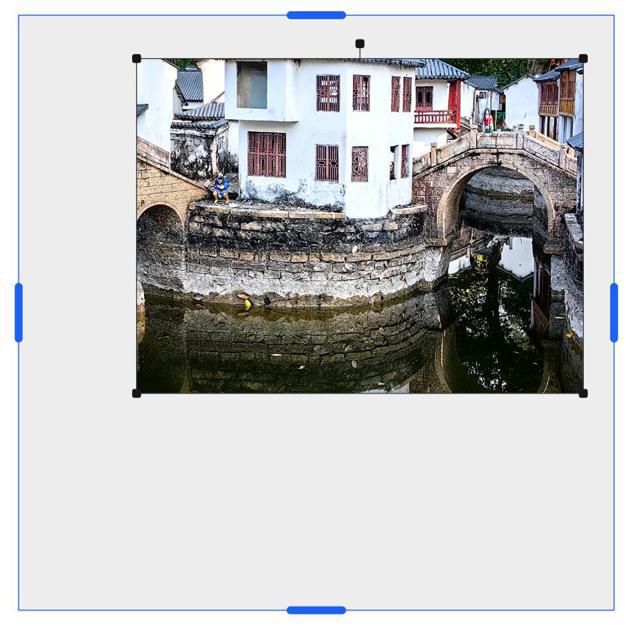
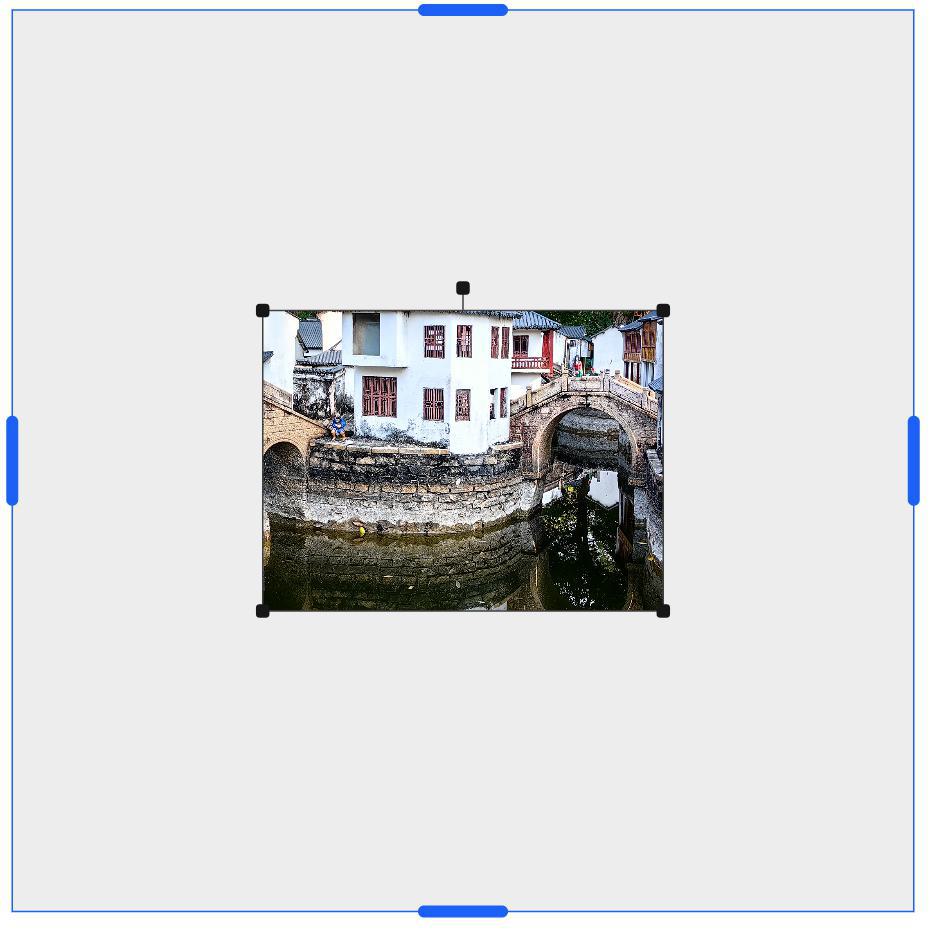
5.确定好比例后,点击Next按钮,即开始生成,默认一次生成4张图片可供选择:
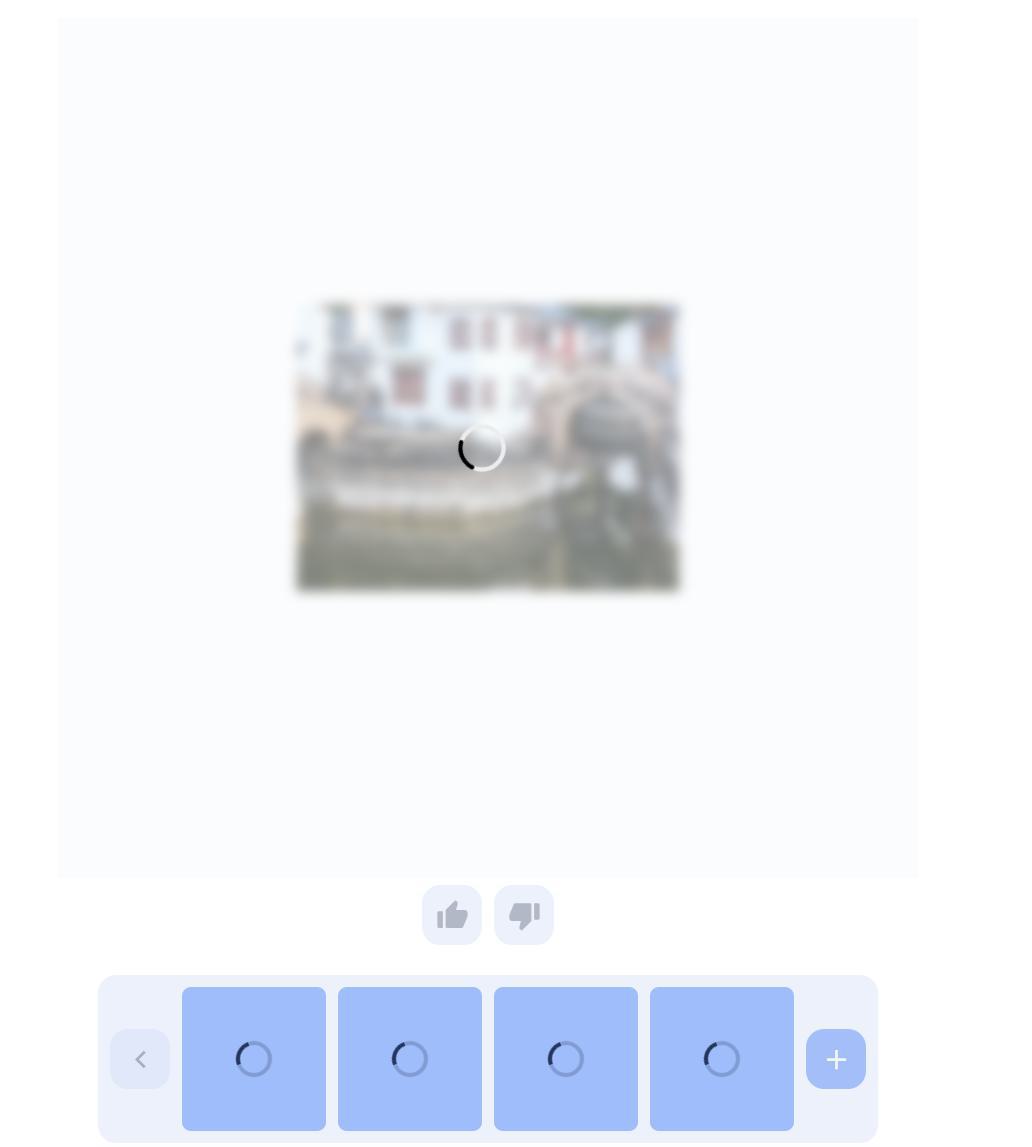
6.生成好后,选择一张图片,点击右上角的Download按钮即可下载到本地。
7.免费版本每天最多可以生成100张图片,因为一次生成4张图片,也就是可以用25次/天,如果想再用,要么等到第二天,要么付费。不过普通使用的话,我觉得是够用的。
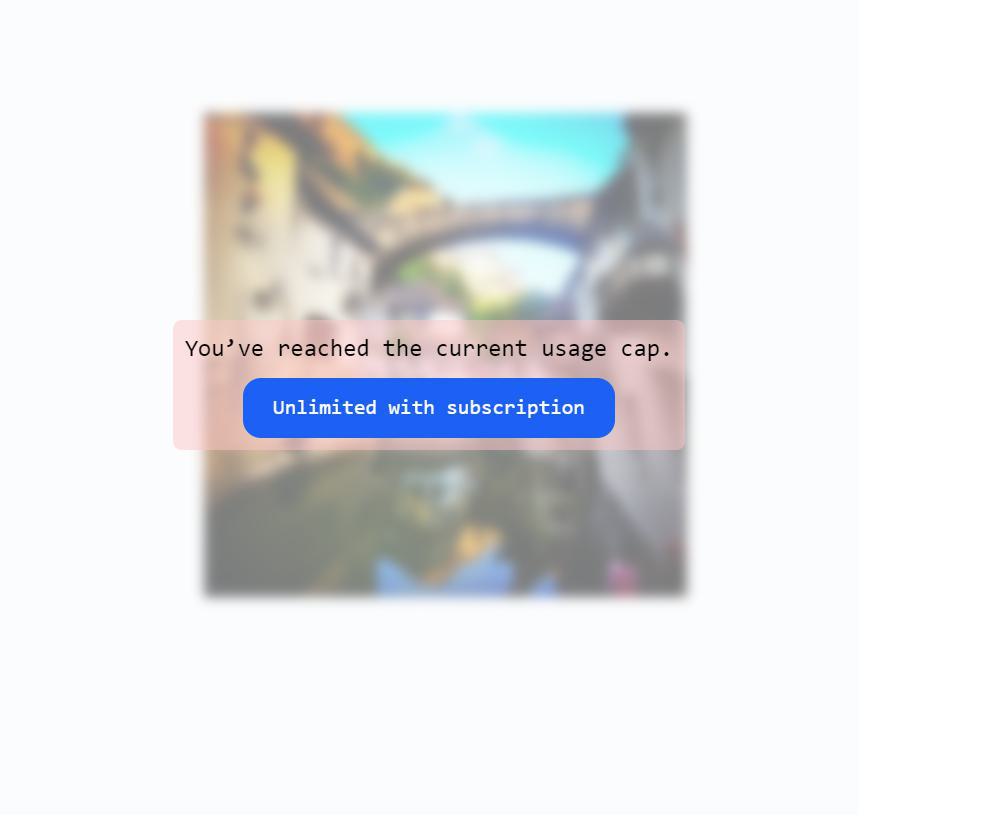
至此,功能已经介绍完毕,感兴趣就来试试吧。在使用过程中,遇到什么问题,欢迎咨询讨论。
用简笔画就能生成高质量好图?这款工具将你的想象力变成现实!
newsman 发表了文章 • 2023-07-31 19:37

今天推荐一款很棒的简笔画生图工具,它就是由大名鼎鼎的stability.ai出品的Stable Doodle,stability.ai如果陌生的话,他们出品的Stable Diffusion你一定知道,就是可以媲美Midjourney的免费AI绘图工具。今天介绍的Stable Doodle是他们推出的新品,同样也是免费使用的,访问网址是:
https://clipdrop.co/stable-doodle
文末有使用方法介绍。我们先来看看神奇的简笔画生图效果。
简笔画生成图片效果
1.首先我们画个打篮球的小人,并希望是以埃隆·马斯克为原型。prompt只支持英文输入:
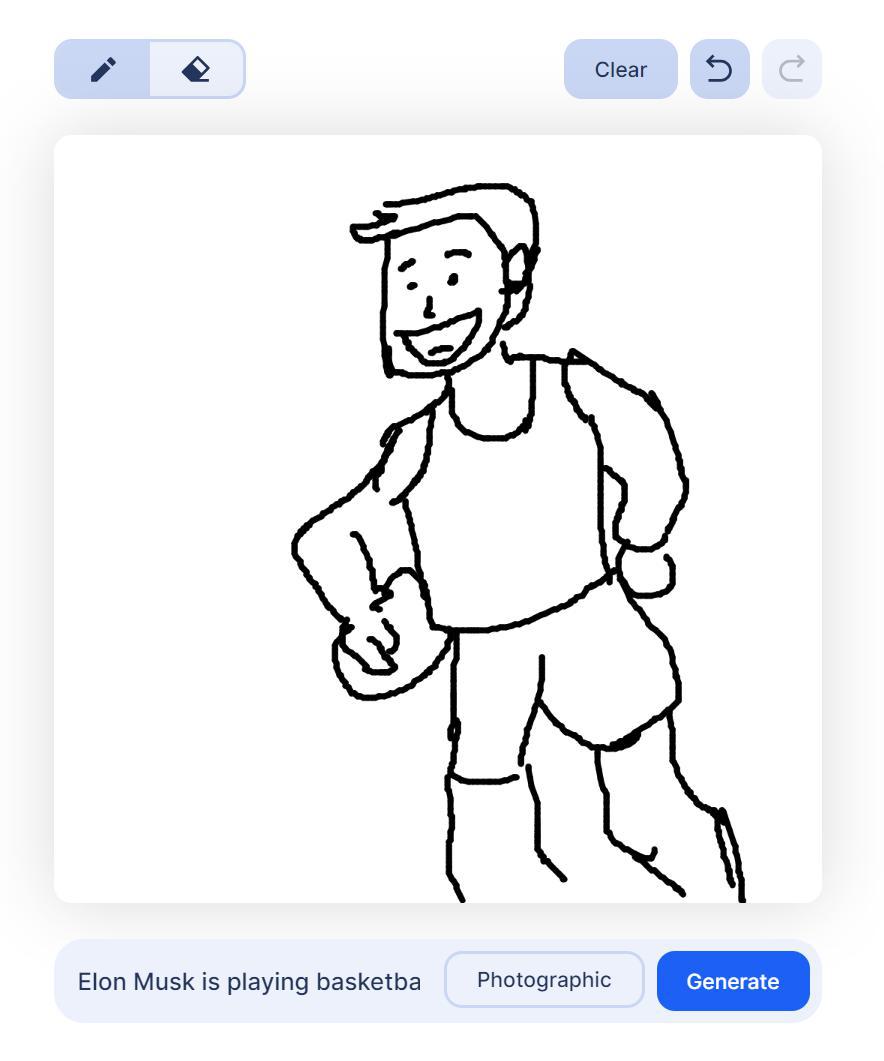
然后我们可以选一个绘画风格,Photographic是摄影风的意思,然后点击生成。得到如下效果,确实挺像马老板的,只是怎么不太像摄影风,像版画风格。
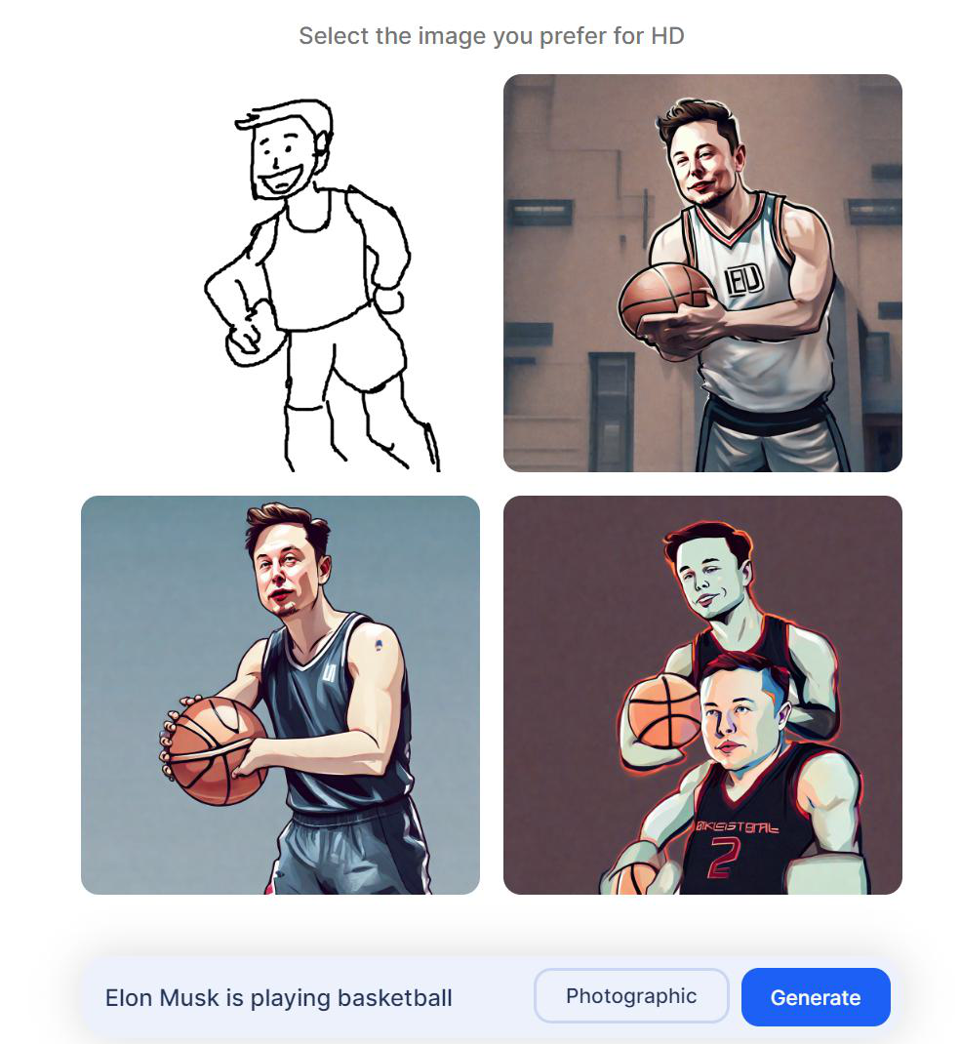
得,我换一个风格吧:No style,没有风格,默认的,看看什么效果:

可以清楚看到马老板的上篮动作跟我画的轮廓还是挺吻合的,以下是生成效果:

然后我再多尝试几次,得到的效果都挺让人满意的:


2.换个名人试试,比如迈克尔·乔丹穿着礼服骑马,这次的效果就更写实了:

3.今天是世界爱虎日,画只老虎看看,有点神笔马良的感觉了,动物变得栩栩如生,不过这次没有跟我画的轮廓太吻合,是不是我画的不太像啊
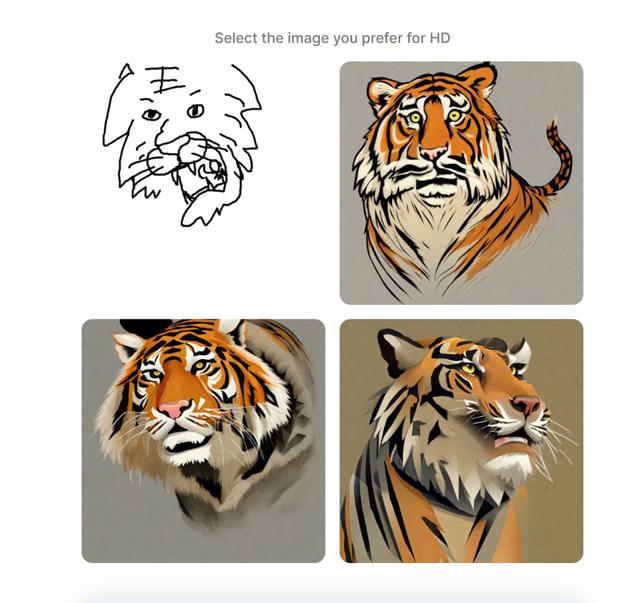
官方也有个例子,画得其实挺简单,然后就生成了一把不错的躺椅设计:**
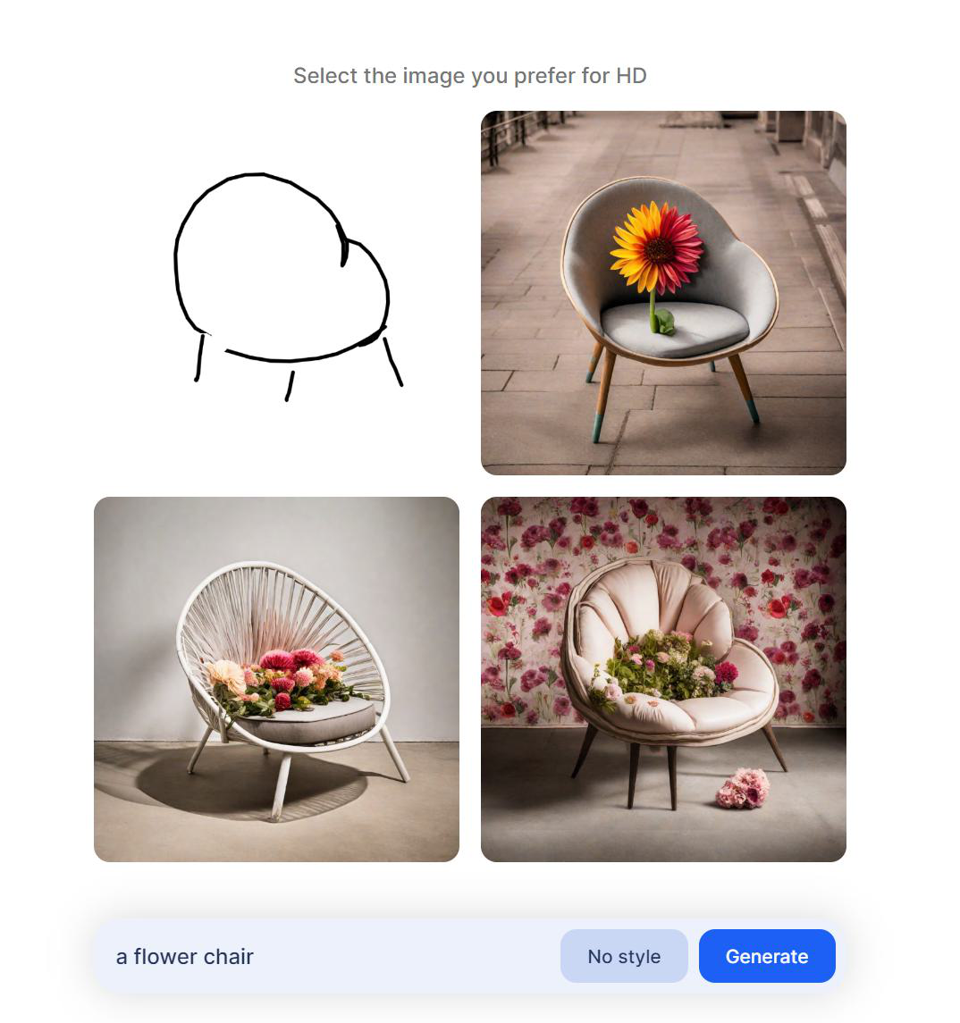
5我们再来尝试下风景画,还是先选择Photographic摄影风,简单描述下:
river,mountain,tower,sun.效果如下,倒是把我画的简笔画拔高了不少,不过还是有些像版画:
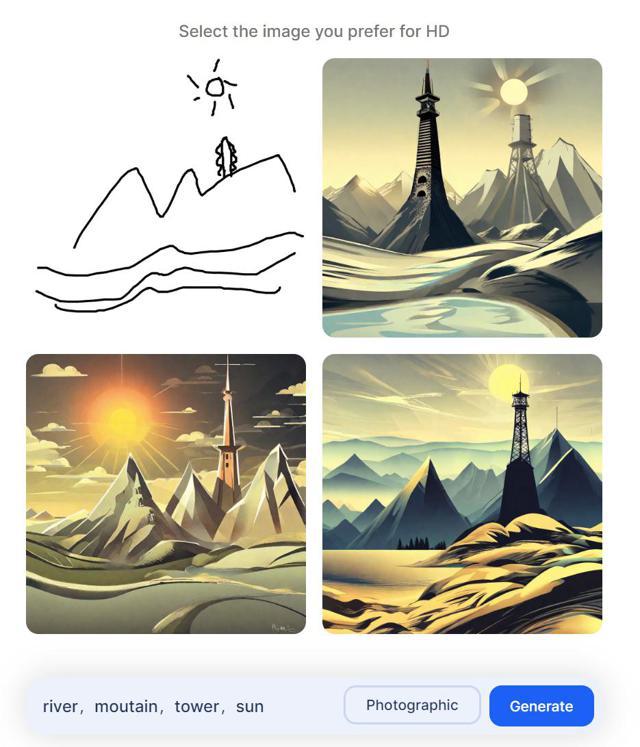
换个风格,Fantasy Art想象艺术风:
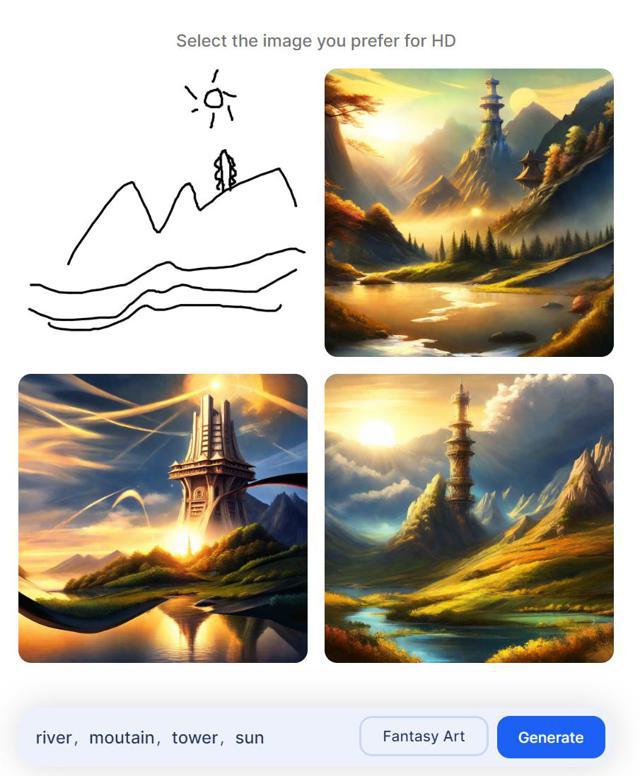
效果好了不少呀。再试试其他风格,这个是Origami折纸风,有点意思:
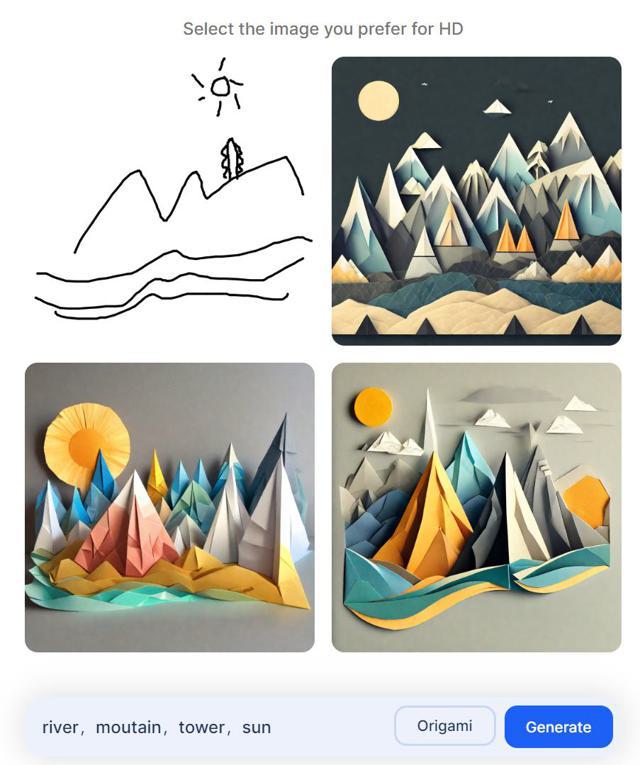
Isometric等距风,有些像45度角的海报风格:
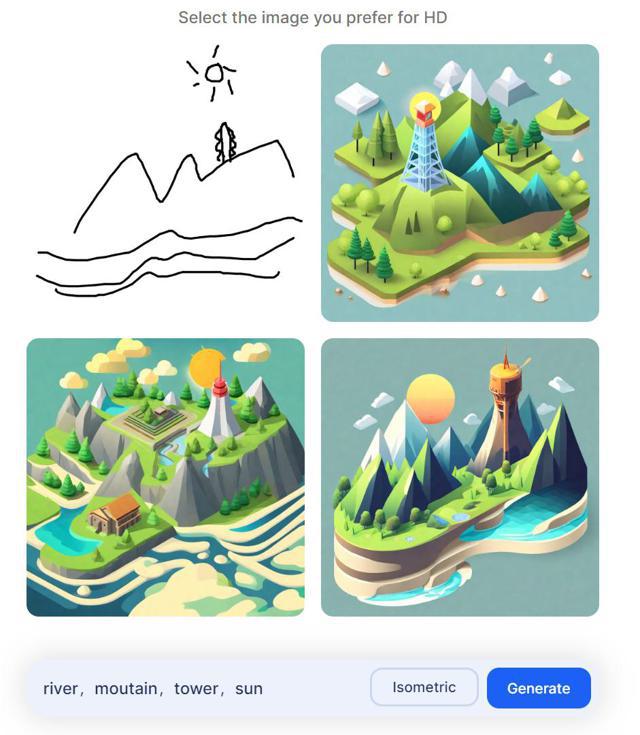
但是感觉这些塔都大部分像电视发射塔,我希望是咱们中国那种古塔,调整下prompt,改为Chinese tower,再换成Digital Art数字艺术,效果过来出来了,跟我画的轮廓也吻合:
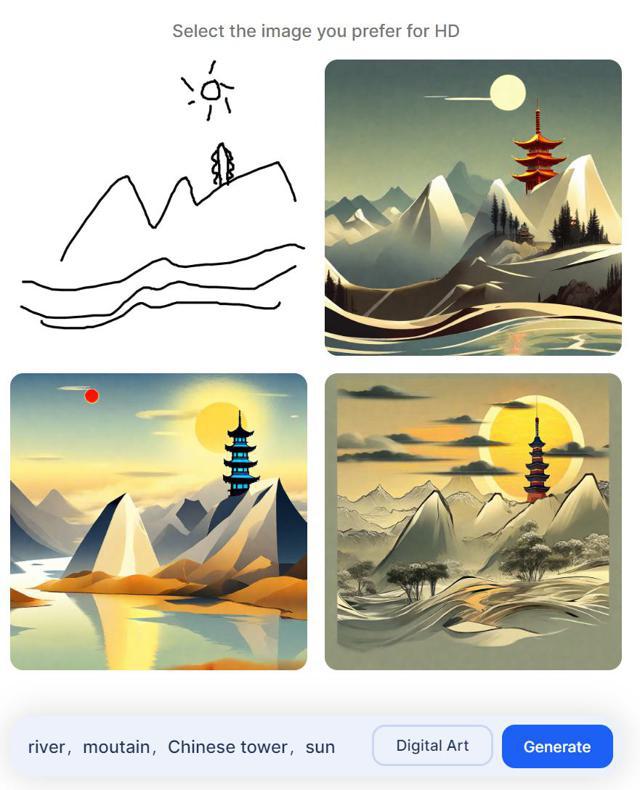
再换个Comic Book漫画书风格:
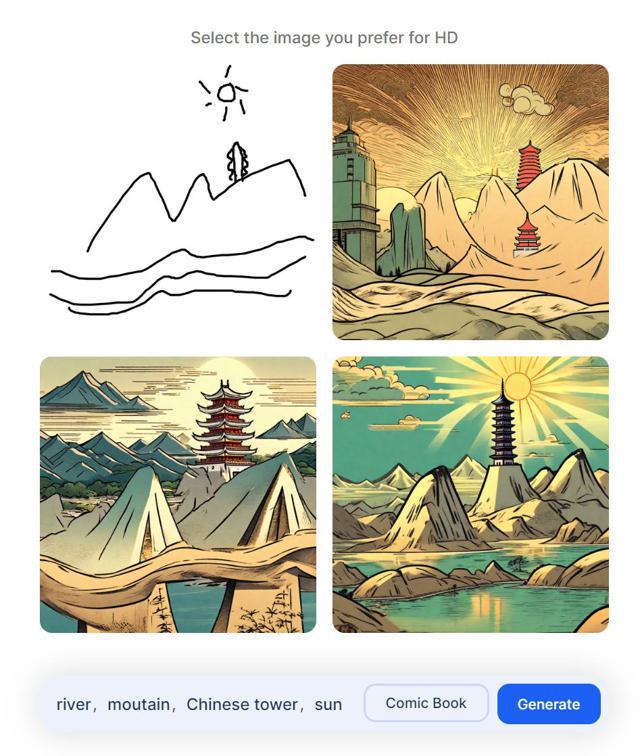
6.我们再换个简笔画,试试其他风格,比如我画了一只老鹰和一架战斗机,希望它们一起在空中翱翔,风格选择Anime日式动漫:
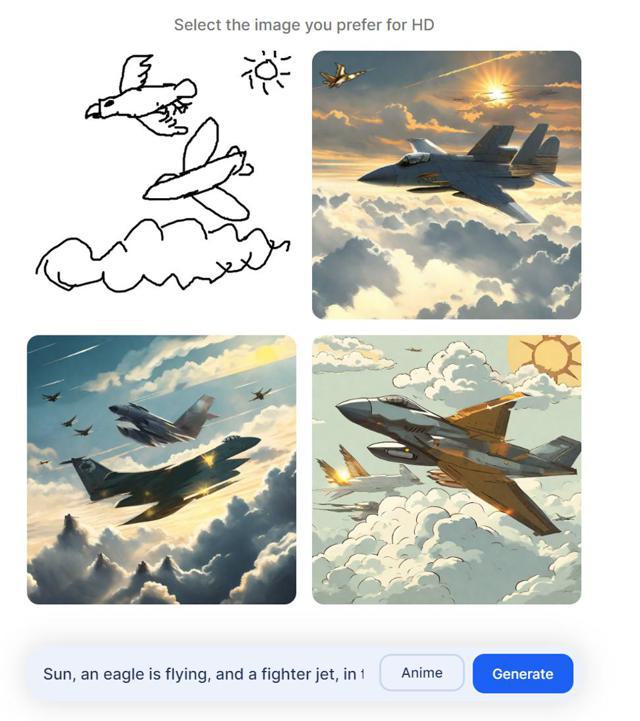
战斗机倒是挺像的,但是没有画出老鹰来,再换成Cinematic电影风:
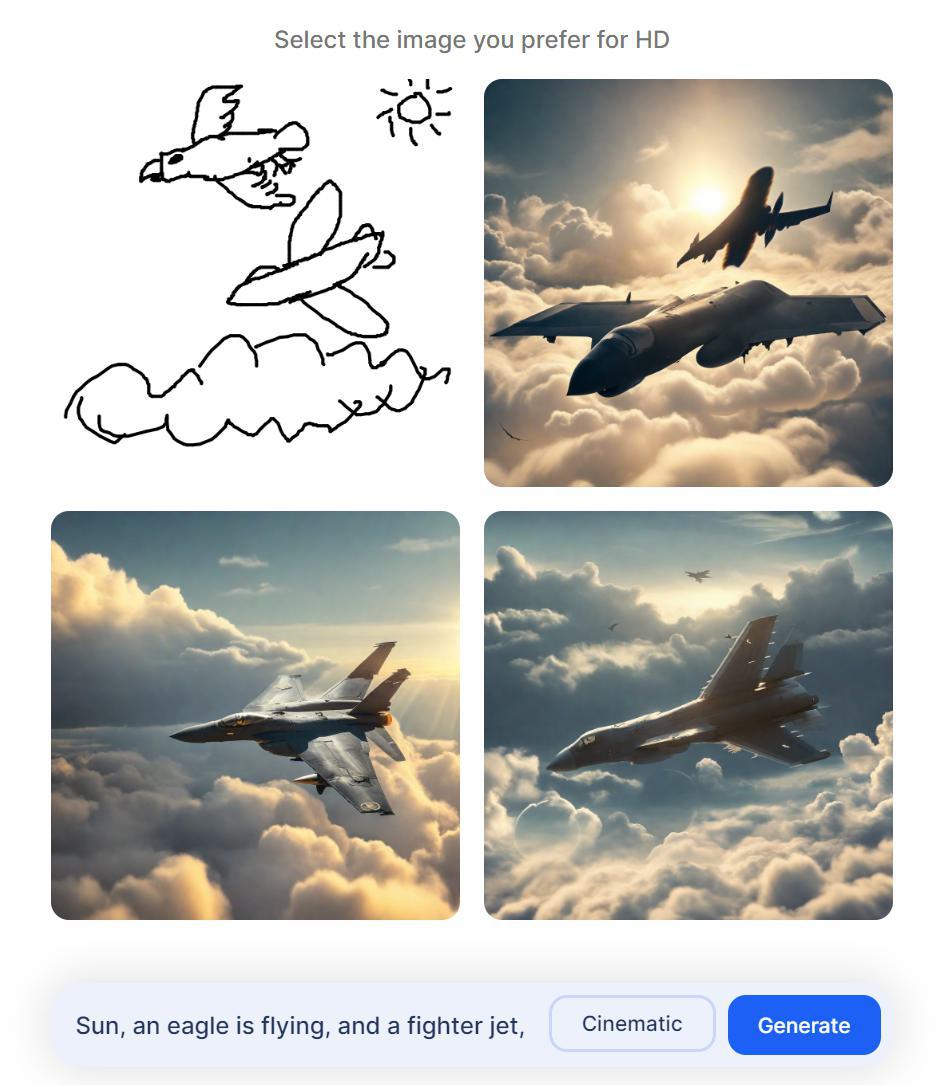
还是没有出来老鹰,看来提示词有些难把握,干脆换成两只老鹰试试吧,风格选择Analog Film模拟电影风:
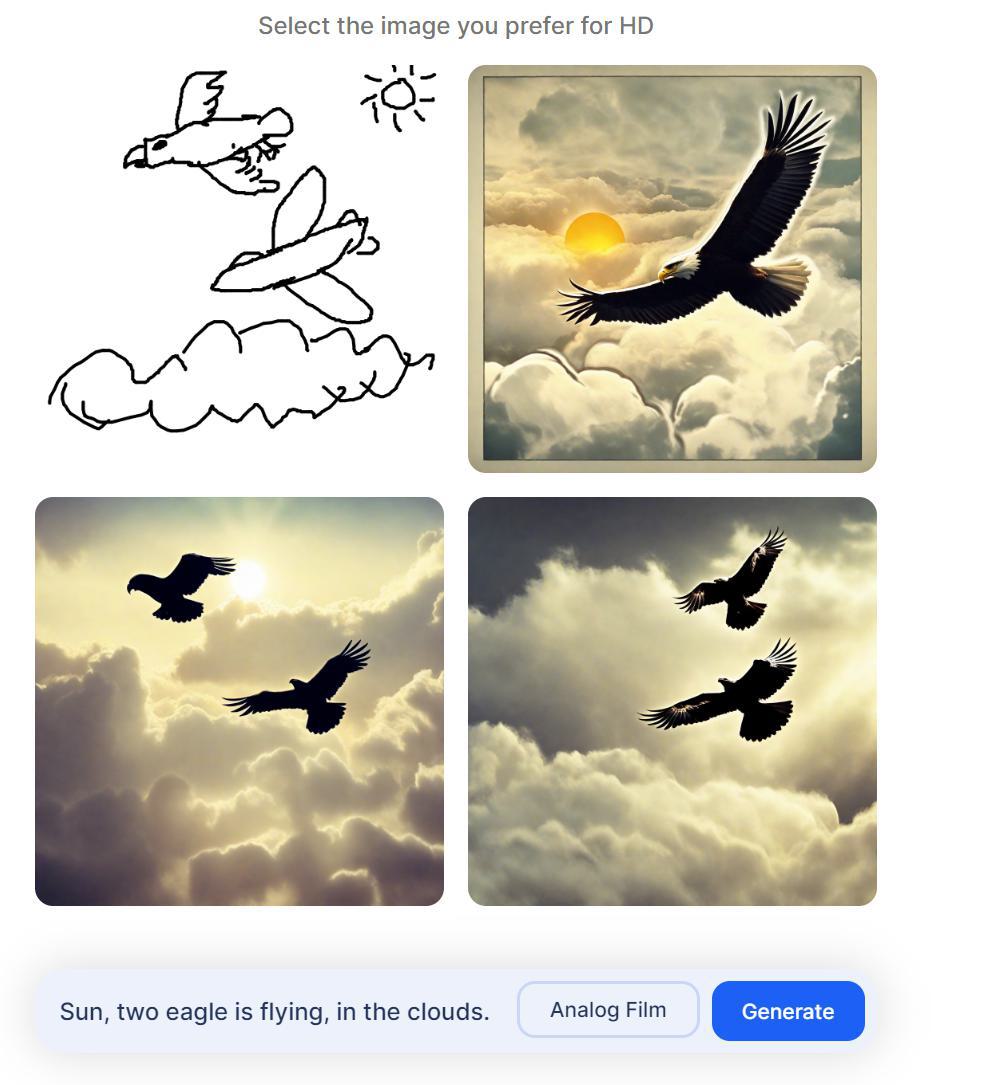
老鹰确实画出来了,但还是没有战斗机,我换了一个画风为Neon Punk霓虹朋克风,经过多轮尝试,终于得到比较好的效果:

接下来尝试下Line Art线条风,得到了更赞的效果,当然,提示词我也稍微优化了下:
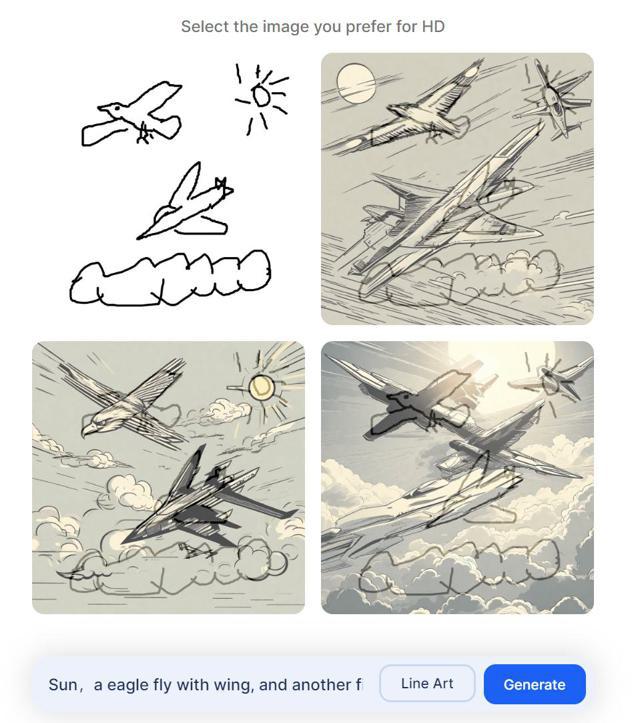

7.我们最后再试试剩下几种画风,我们重绘一个简笔画,描述一个中国宇航员登上月球,这也是咱们国家制定的2030年登月的目标,先选择3D Model3D模型风:
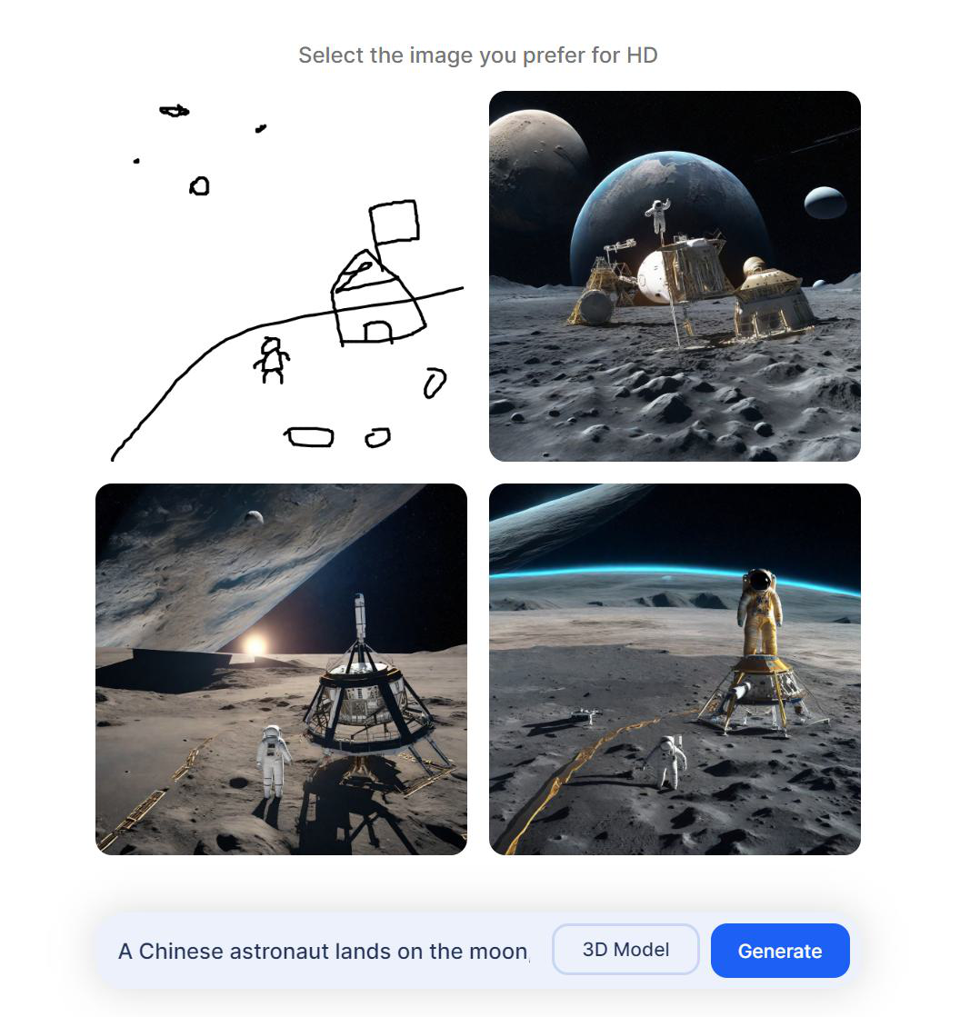
Pixel Art像素艺术风:
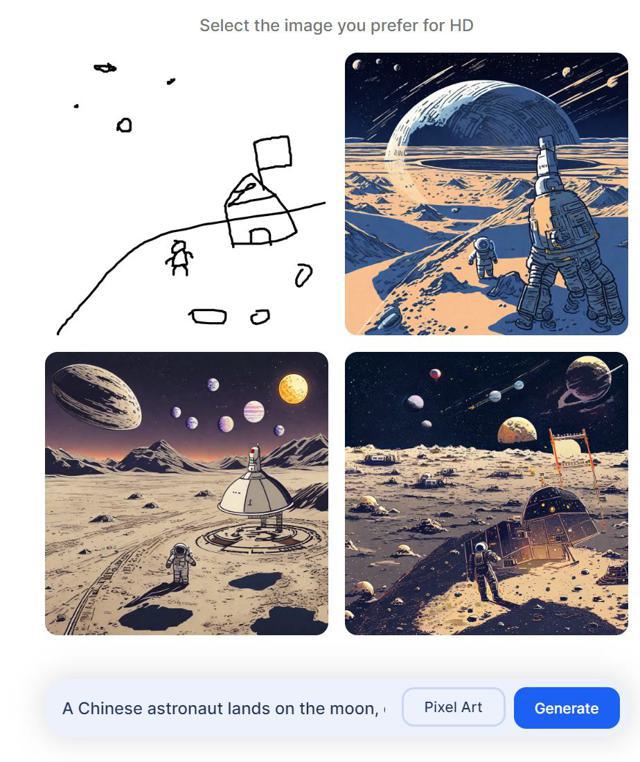
Low Poly低聚风:
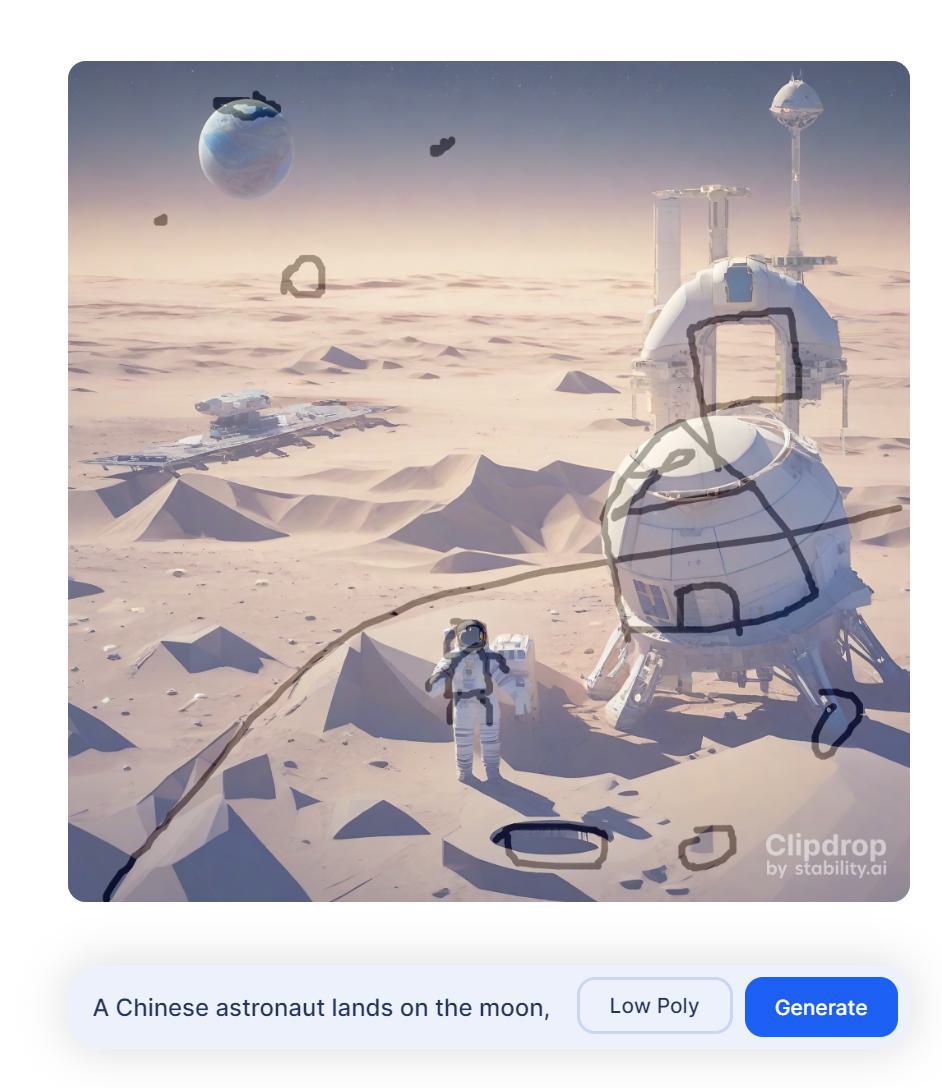

至此,所有的画风咱们都尝试过一遍了,大家感觉咋样,是不是跃跃欲试呢,接下来我跟大家讲下使用方法,很简单:
Stable Doodle使用方法
1.登录我们在文首的网址。

2.点击右上角的:Sign-in/Sign-up,第一次会要求注册一个账号,使用你的常用邮箱注册即可,以后每次登录也输入这个邮箱,然后会发一份邮件到邮箱,在邮箱中找到刚发的邮件,点击Sign in to ClipDrop即登录成功:
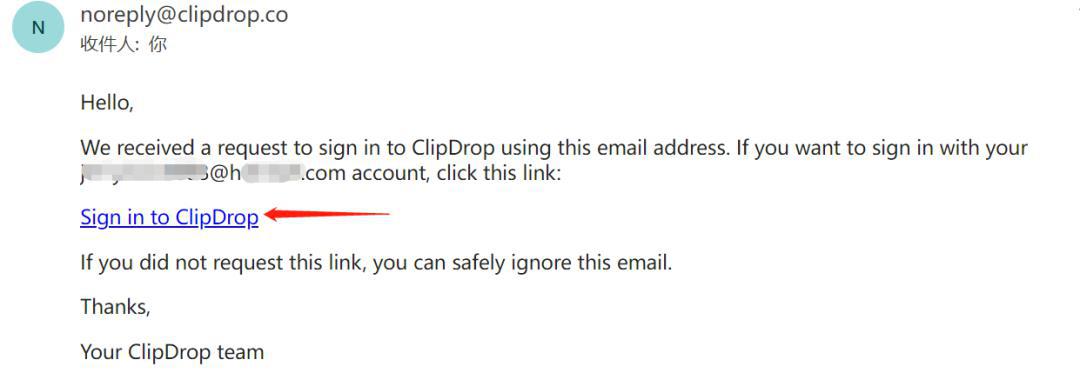
3.然后我们就看到了主画板,对应按钮功能我已经帮你标出来了:
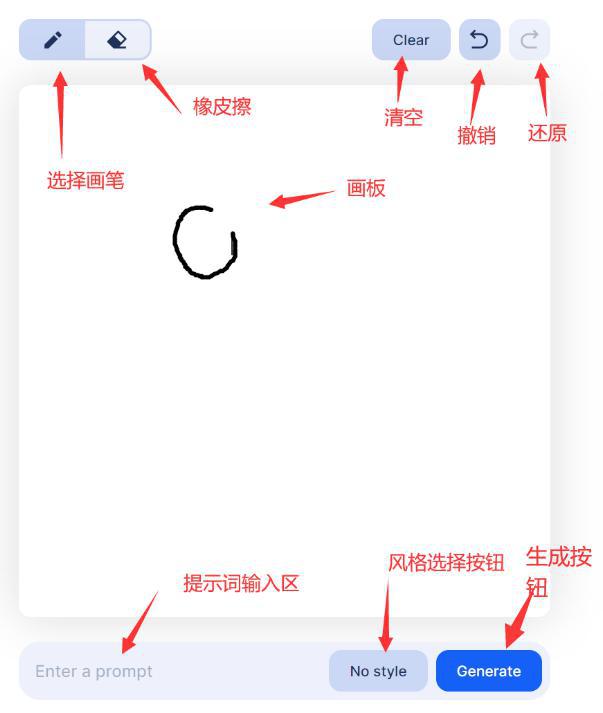
4.prompt是一定要填的,简笔画也可以不画,这样也可以变成一个纯粹的文字生成图片工具,比如这样:
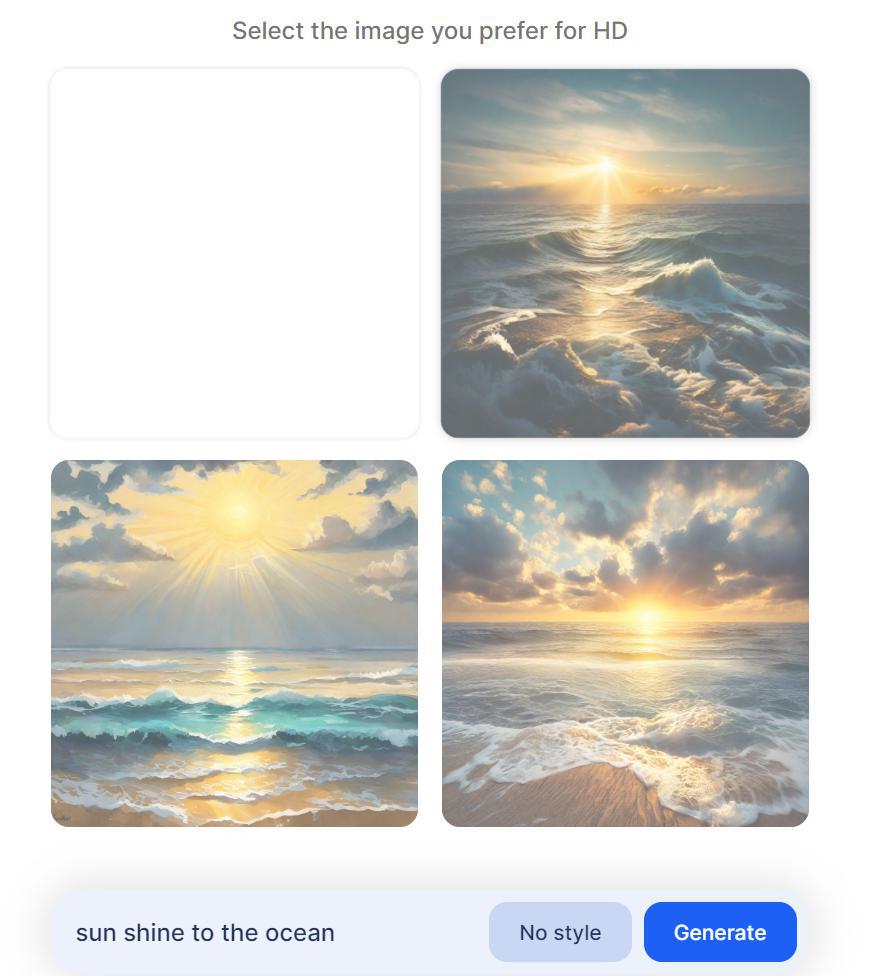
**
**
5.点击你喜欢的图片,图片放大后,点击右上角的Download按钮即可下载到本地。
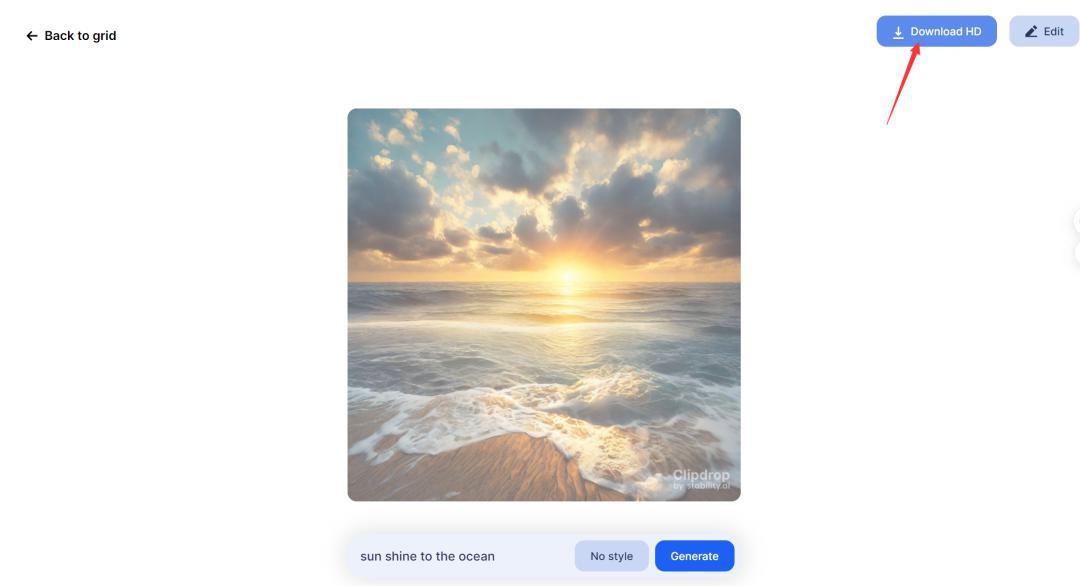
至此,功能已经介绍完毕,感兴趣就来试试吧。在使用过程中,遇到什么问题,欢迎咨询讨论。
【提示词教程】Ai绘画,迪士尼风格头像附咒语
Applealmond 发表了文章 • 2023-07-27 15:19
A 3D style cute girl,Cartoon, Disney style, left, 3D, blender, c4d, oc rendering, high detail, high quality, 8k --uplight --v 5
#midjourney #ai绘画 #女生头像 #一起换头像 #可爱到爆炸
查看全部
A 3D style cute girl,Cartoon, Disney style, left, 3D, blender, c4d, oc rendering, high detail, high quality, 8k --uplight --v 5
#midjourney #ai绘画 #女生头像 #一起换头像 #可爱到爆炸
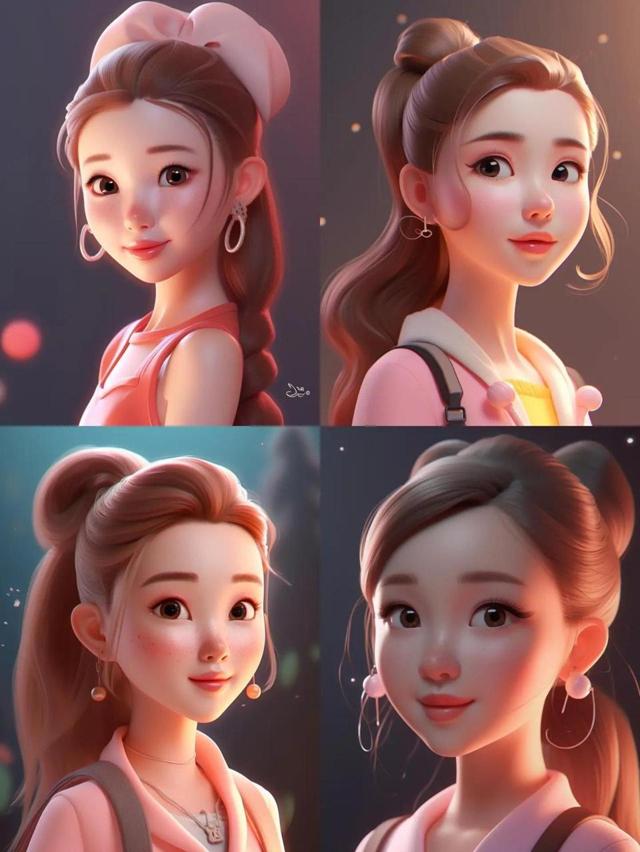
【提示词教程】用midjourney 制作卡通结婚登记照
Applealmond 发表了文章 • 2023-07-27 14:44
有点可爱,但不够像
【魔法咒语关键词】
A beautiful woman and a handsome man is looking at the camera, big smiling,wearing white shirt,The woman had Long black straight hair and big eyes, Stunning face,red and clean background,front view, Half-body close-up,Disney animated characters, cinematic lighting, soft focus, Disney blind box style, Oc rendering, 3D, 8k, HD, Super detail --q 2 --iw 2 —ar 4:3 —no No earrings -style expressive -niji
一个美丽的女人和一个英俊的男人看着相机,大笑,穿着白衬衫,这个女人有长长的黑色直发和大眼睛,令人惊叹的脸,红色和干净的背景,前视图,半身特写,迪士尼动画角色,电影照明,柔和的焦点,迪士尼盲盒风格,Oc渲染,3D,8k,高清,超级细节
查看全部
有点可爱,但不够像
【魔法咒语关键词】
A beautiful woman and a handsome man is looking at the camera, big smiling,wearing white shirt,The woman had Long black straight hair and big eyes, Stunning face,red and clean background,front view, Half-body close-up,Disney animated characters, cinematic lighting, soft focus, Disney blind box style, Oc rendering, 3D, 8k, HD, Super detail --q 2 --iw 2 —ar 4:3 —no No earrings -style expressive -niji
一个美丽的女人和一个英俊的男人看着相机,大笑,穿着白衬衫,这个女人有长长的黑色直发和大眼睛,令人惊叹的脸,红色和干净的背景,前视图,半身特写,迪士尼动画角色,电影照明,柔和的焦点,迪士尼盲盒风格,Oc渲染,3D,8k,高清,超级细节


Google Bard 正式支持繁体中文使用,同步推出 6 项全新功能
newsman 发表了文章 • 2023-07-26 23:31
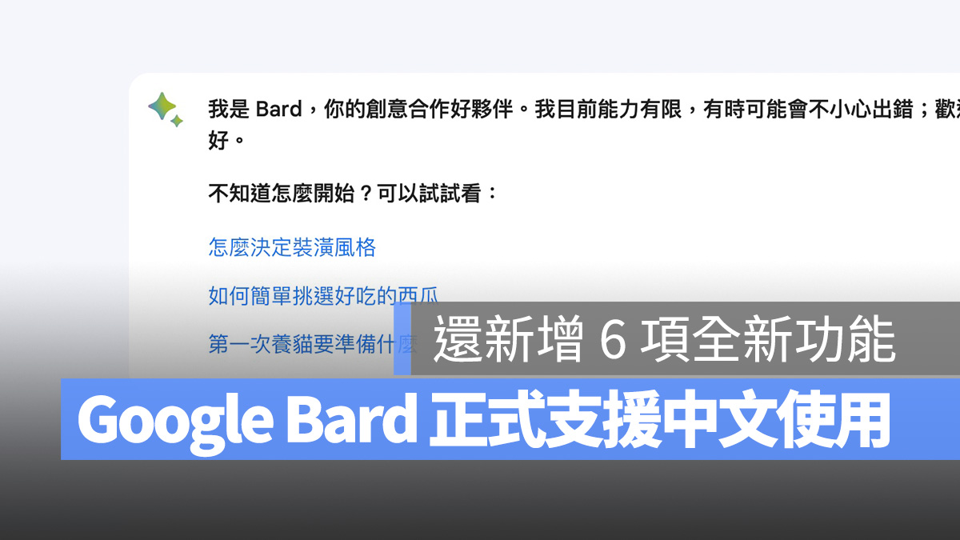
经过 2 个月的更新与改善,Google 自家的 AI 聊天机器人 Google Bard 终于正式支持繁体中文使用,现在台湾用户可以直接使用繁体中文跟 Google Bard 交互、对话。
除了语言外,这次 Google Bard 也加入了 6 项功能更新,像是可以「念回复」、「导出代码」、「图像辨识」等等,这里就来带大家看一下 Google Bard 的全新功能。
Google Bard:Google 的 AI 聊天机器人
怕大家还不认识,这里先来简单介绍一下什么是 Google Bard;Google Bard 是 Google 自家的 AI 聊天机器人,整体功能跟 ChatGPT 很像,就是用户可以跟他对话、聊天、或是请它帮忙运行一些任务也 OK。
不过 Google Bard 使用的是 Google 开发的 PaLM 2 语言模型;PaLM 2 主要擅长理解与生成自然语言、翻译、编码、问答、摘要、创作写作、数理逻辑、常识推理;尤其语意理解的部分更能够读懂像是猜谜、成语这些非字面意义的文本。
- Google PaLM 2 是什么?带你认识一下这款全面进化的大型语言模型
新版 Google Bard 于今年 5 月在 Google I/O 上推出,刚开始只支持英文使用,直到昨日(7/13)的更新,也加入支持繁体中文,让台湾用户使用更方便。
Google Bard 支持繁体中文使用
如果之前你已经有使用过 Google Bard 的话,那现在进入 Google Bard 的页面会发现已经全部都换成了中文接口;没使用过的用户点进后只要登录 Google 帐号就能用。
- Google Bard(登录 Google 帐号后即可使用):点这边
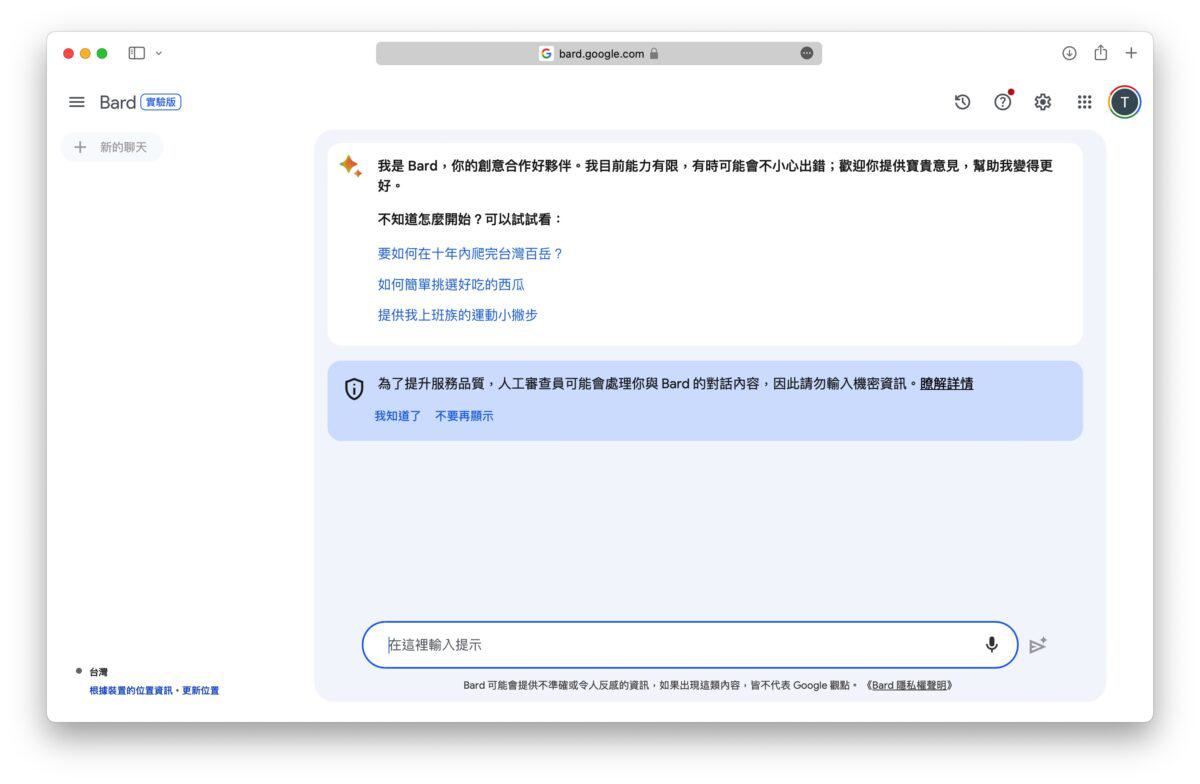
只要在对话框中以中文输入问题就可以跟 Google Bard 进行交互、对话,使用方式其实就跟 ChatGPT 一样。
虽然 Google Bard 有连网(意思就是它可以及时更新数据),但还是有可能会给出错误信息;Google 自己也说「Bard 可能会提供不准确或令人反感的信息,如果出现这类内容,皆不代表 Google 观点」,所以大家在用 Google Bard 的时候要谨慎一点。
而且我觉得 Google Bard 有时真的错的蛮离谱的,各位一定要睁大眼睛看清楚…像我问 Google Bard「你知道今年 WWDC2023 发表了哪些东西吗?」,他回复:
> 是的,我知道。今年 WWDC2023 发表了许多新产品和功能,包括:- iOS 17:iOS 17 是 Apple 最新的操作系统,它具有许多新功能,包括重新设计的锁定屏幕、改进的照片编辑工具和新的扩增实境功能。- iPadOS 17:iPadOS 17 是 Apple 最新的平板电脑操作系统,它具有许多新功能,包括重新设计的多任务处理器、改进的笔记功能和新的绘图工具。- macOS 13 Ventura:macOS 13 Ventura 是 Apple 最新的台式机操作系统,它具有许多新功能,包括重新设计的桌面、改进的搜索功能和新的窗口管理功能。- watchOS 9:watchOS 9 是 Apple 最新的智能手表操作系统,它具有许多新功能,包括新的健身追踪功能、改进的睡眠追踪功能和新的表面。- tvOS 16:tvOS 16 是 Apple 最新的电视操作系统,它具有许多新功能,包括新的游戏功能、改进的家庭娱乐功能和新的家庭控制中心。除了这些新产品和功能外,Apple 还在 WWDC2023 上宣布了许多新的开发人员工具和服务。这些工具和服务旨在帮助开发人员为 Apple 平台创建更好的应用程序。

有在关注的人应该都知道 「macOS 13 Ventura」、「watchOS 9」、「tvOS 16」都是 2022 发表的系统,所以这部分大家真的还是要小心使用。
Google Bard 添加 6 项新功能
可以「念」回复
点击 Google Bard 回复框右上角的「声音图标」,系统就会朗读回复内容给你听。
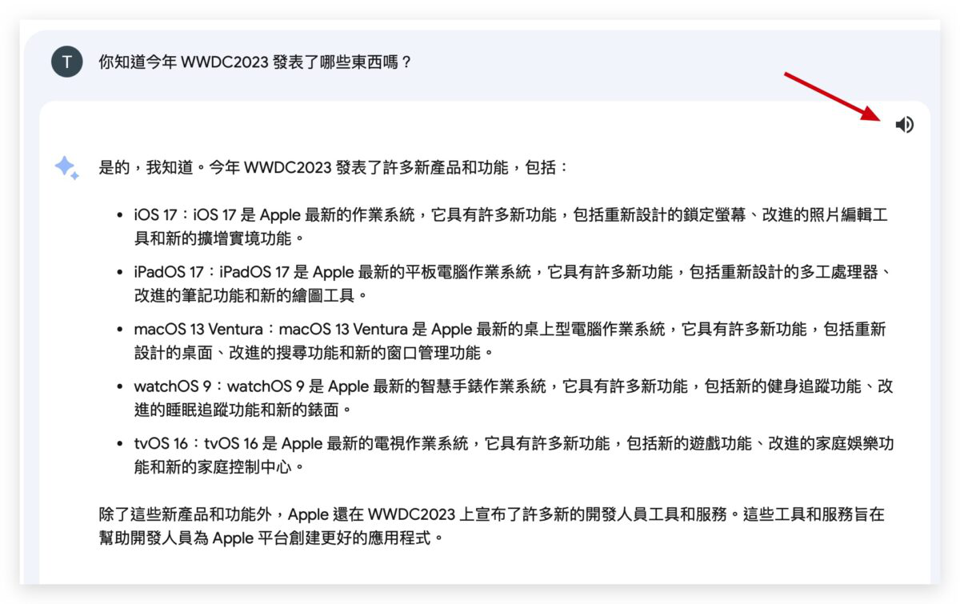
调整回复的风格、语气(目前仅支持英文)
用户能够调整 Bard 的回应风格和语气,目前共有五种选项供选择,包含:易懂(simple)、长版(long)、短版(short)、专业(professional)和日常(casual)。
固定、命名对话
与 Google Bard 对话时,会在侧边字段中看到固定、重命名以及选取最近对话等选项。
导出代码
如果向 Google Bard 提问代码相关的问题,Google Bard 的回复中若有代码的话,可以把代码导出到 Colab 与 Replit 中。
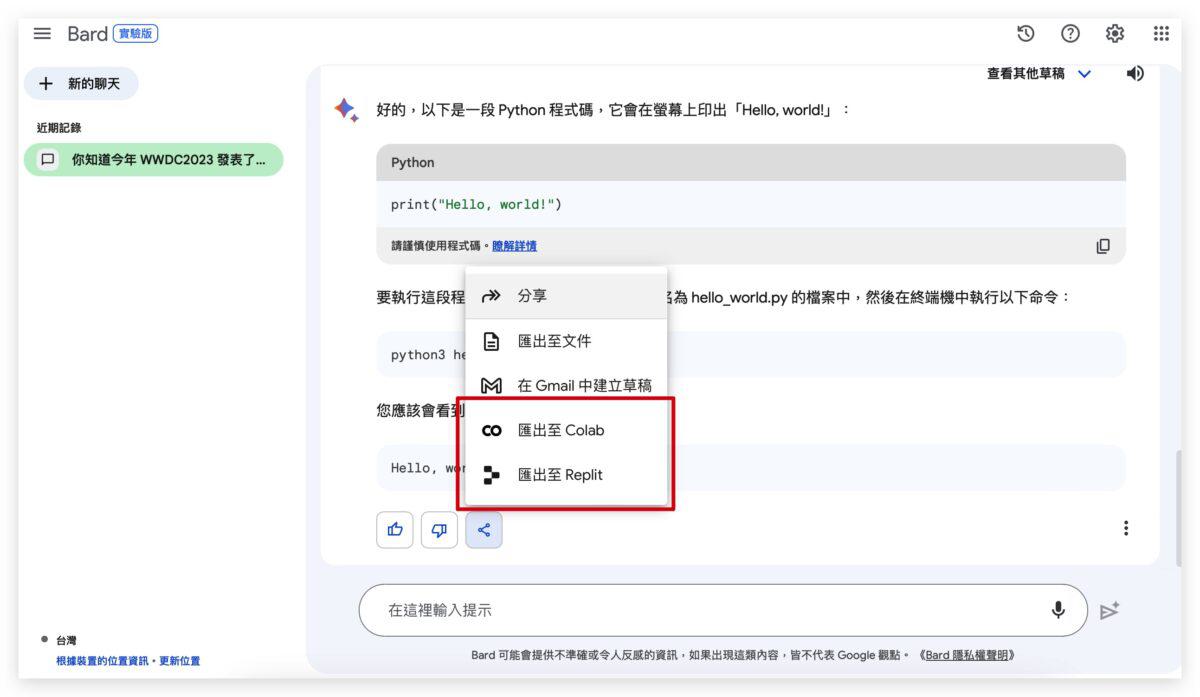
分享回复链接
透过分享链接,可以更轻松和你的亲朋好友分享部分或完整的 Google Bard 对话。
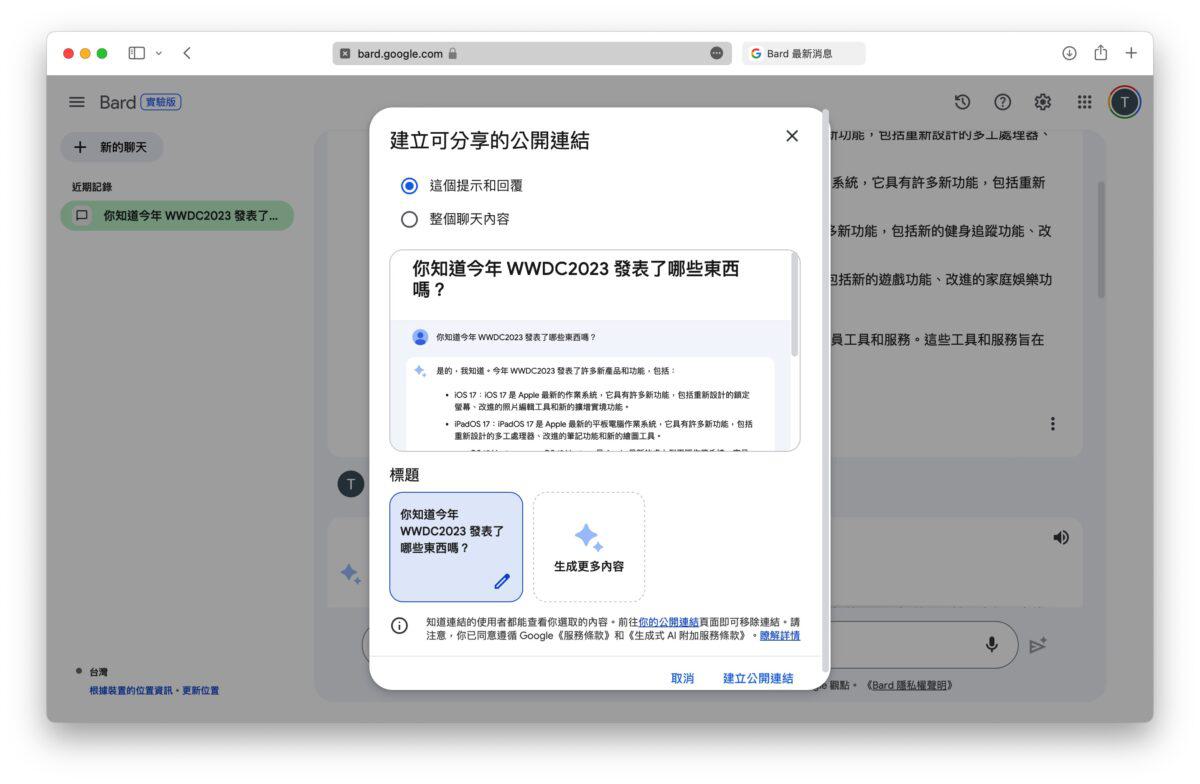
图像辨识(目前仅支持英文)
将 Google 智能镜头的功能集成到 Google Bard;用户能在对话中上传图片,Google Bard 将分析照片并提供协助,有点像是「看图说故事」的功能。
> 2️⃣ We’ll also make it easy for you to prompt Bard with images, giving you even more ways to explore and create. #GoogleIO pic.twitter.com/jWi9Ac68Mz— Google (@Google) May 10, 2023
Google Bard 更新总结
- Google I/O 2023 重点汇整:6 大 AI 新功能、3 款全新产品一次看- ChatGPT 一键把数据依照指示放到不同的工作表,这招一定要学- OpenAI 宣布 GPT-4 的 API 对付费用户全面开放
不只语音转文本,还能帮你画重点、让同事朋友间交互讨论的 vocol.ai 跨语系协作平台
newsman 发表了文章 • 2023-07-24 22:56
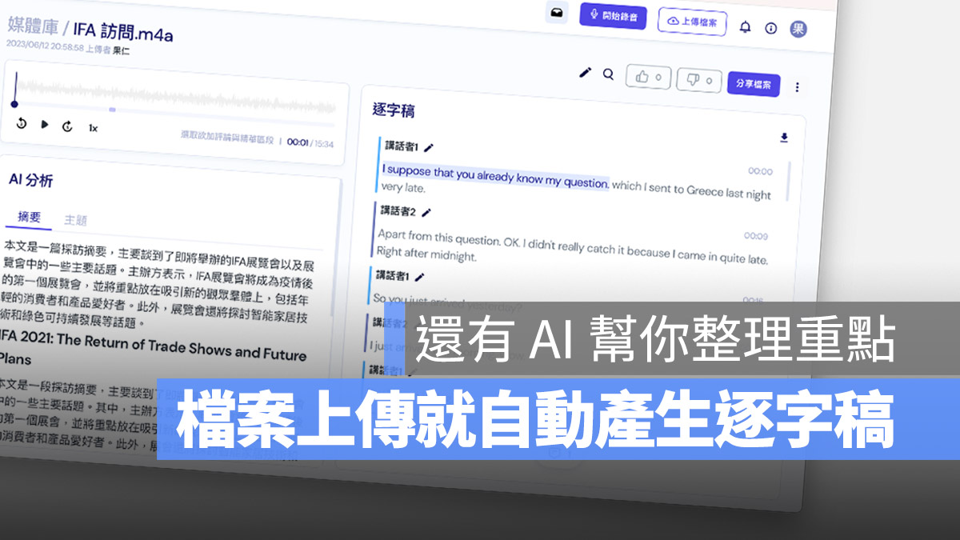
现在有越来越多的人在使用数字科技辅助学习、工作,我也常常在 PTT 上看到许多网友在问有没有好用的笔记软件、工具可以处理语音转文本的工作,因为他们可能录下了课堂老师讲的内容、工作会议讨论的事项,但事后需要转成文本档整理到自己的笔记或是工作报告中。
最近我就发现了一款好用的语音转文本工具 vocol.ai,辨识正确率很高,产生逐字稿的同时还可以分辨不同的讲者,甚至未来的 AI 趋势在 vocol.ai 里面也直接集成进去了,大家最常叫 ChatGPT 做的「帮我整理这内容的重点跟翻译」直接就在逐字稿产生以后一并生成。
另外,如果你是需要团队合作的案子,vocol.ai 也有团队协作功能,从头到尾一站式就搞定。下面我会详细的介绍 vocol.ai 要怎么用,并且实际示范语音转文本效果以及好用的几个功能。
语音转文本神器:vocol.ai 的 7 大重点
这里先跟大家快速重点一下我觉得 vocol.ai 好用的 7 大功能,先让大家有个概念,原来这 vocol.ai 可以做这些,然后我们再体验它的效果。
免费试用约 200 分钟
先跟大家说,目前 vocol.ai 有提供每个帐号大约 200 V-points 的免费试用额度,通常一分钟的逐字稿转换会花掉 1 到 1.5 V-points(这只是大约计算,通常不会差太多),所以 200 V-points 大概就是 200 分钟左右。
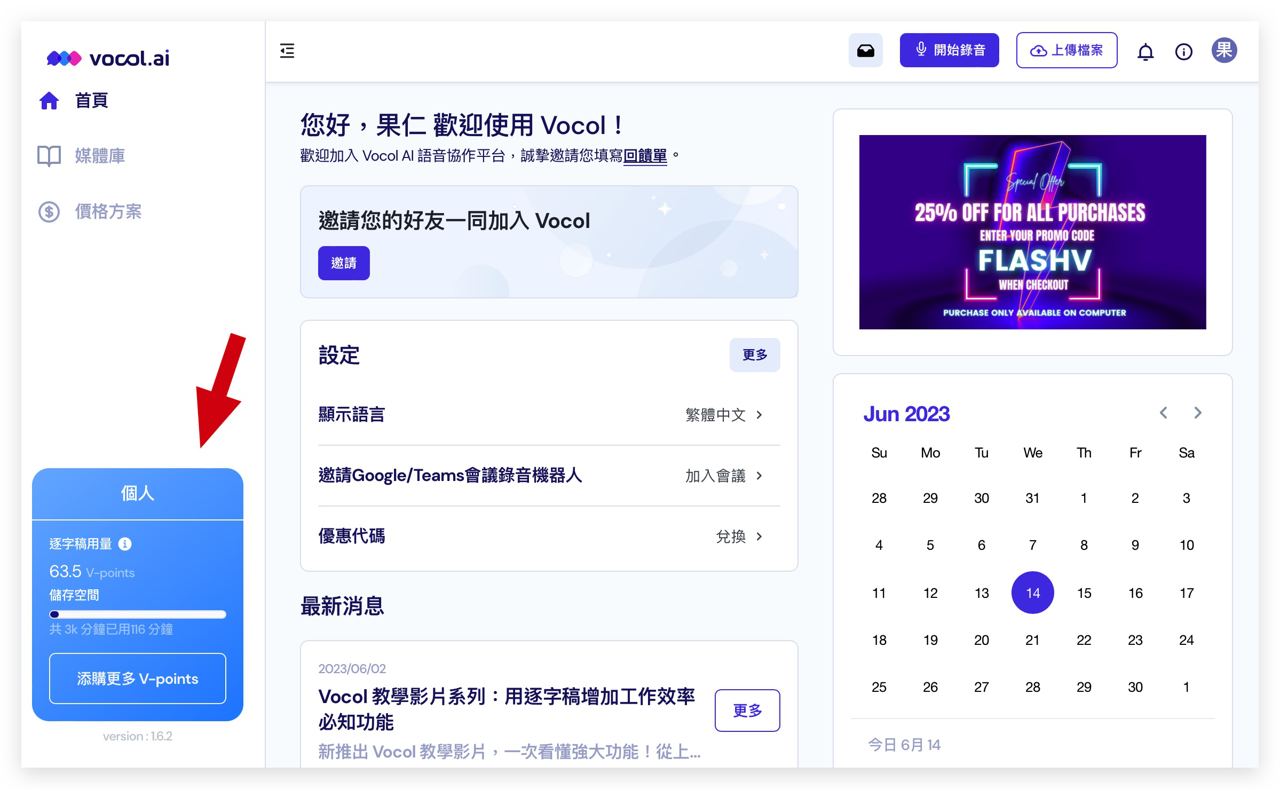
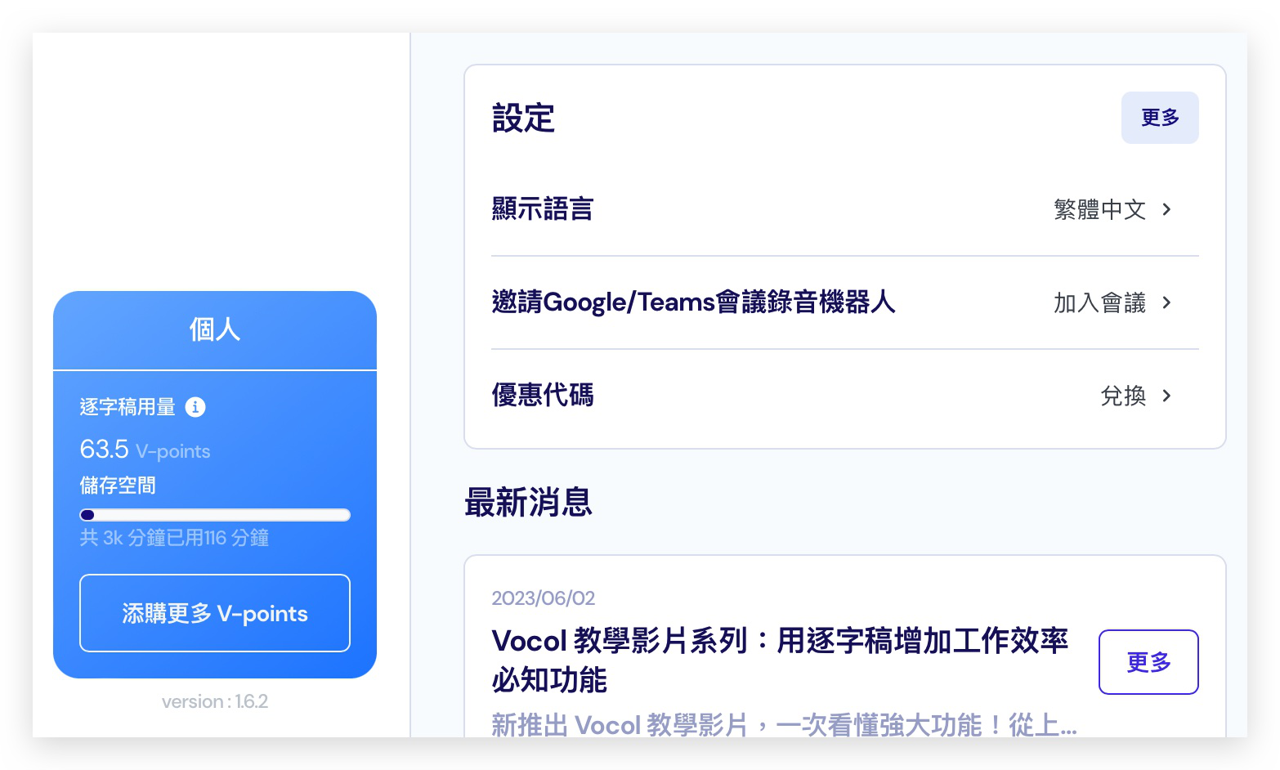
▲你可以在个人页面中看到剩余可用的 V-points
所以你不用担心说看完介绍想要用结果要付费才能用!可以先试用 200 分钟,觉得好用、有帮助的话再继续购买更多的 V-points。
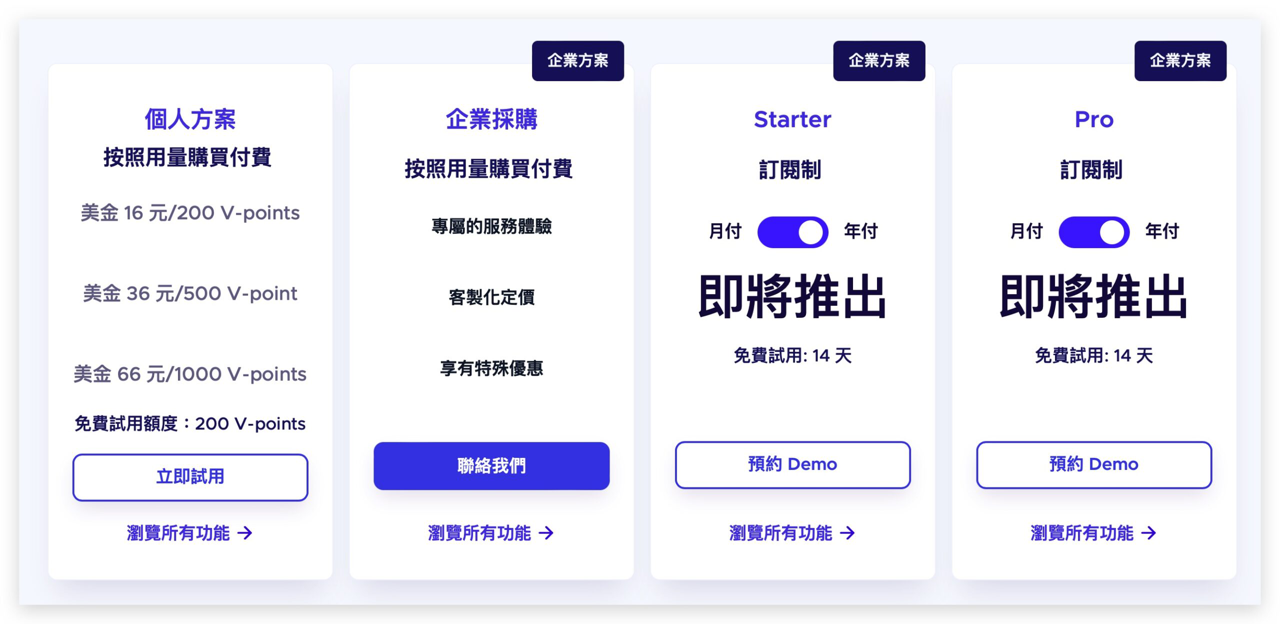
▲ vocol.ai 还有包含企业方案在内的其他方案,后面会提到
语音转逐字稿
直接把录音档、影片档上传到 vocol.ai 的个人平台上,vocol.ai 就会开始帮你分析影片、音乐的内容,然后产生逐字稿,整个流程大概两、三个步骤就能搞定。
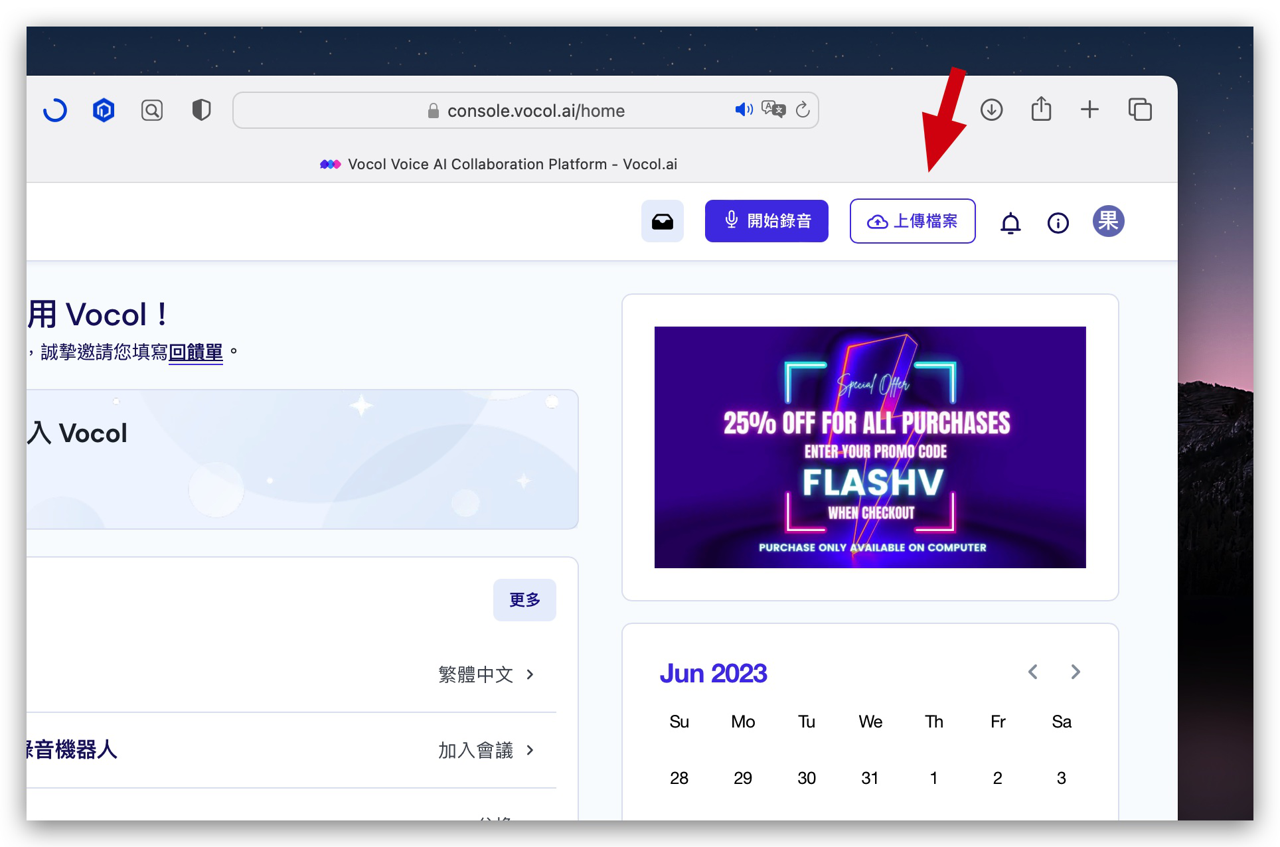
▲上传 mp3、mp4、m4a 多种格式都可以支持
通常内容只要不是太复杂的情况下,逐字稿大约可以在 3 ~ 5 分钟之内就产生出来,然后就可以在项目的画面右半部「逐字稿」这一区块看到完整的逐字稿内容。
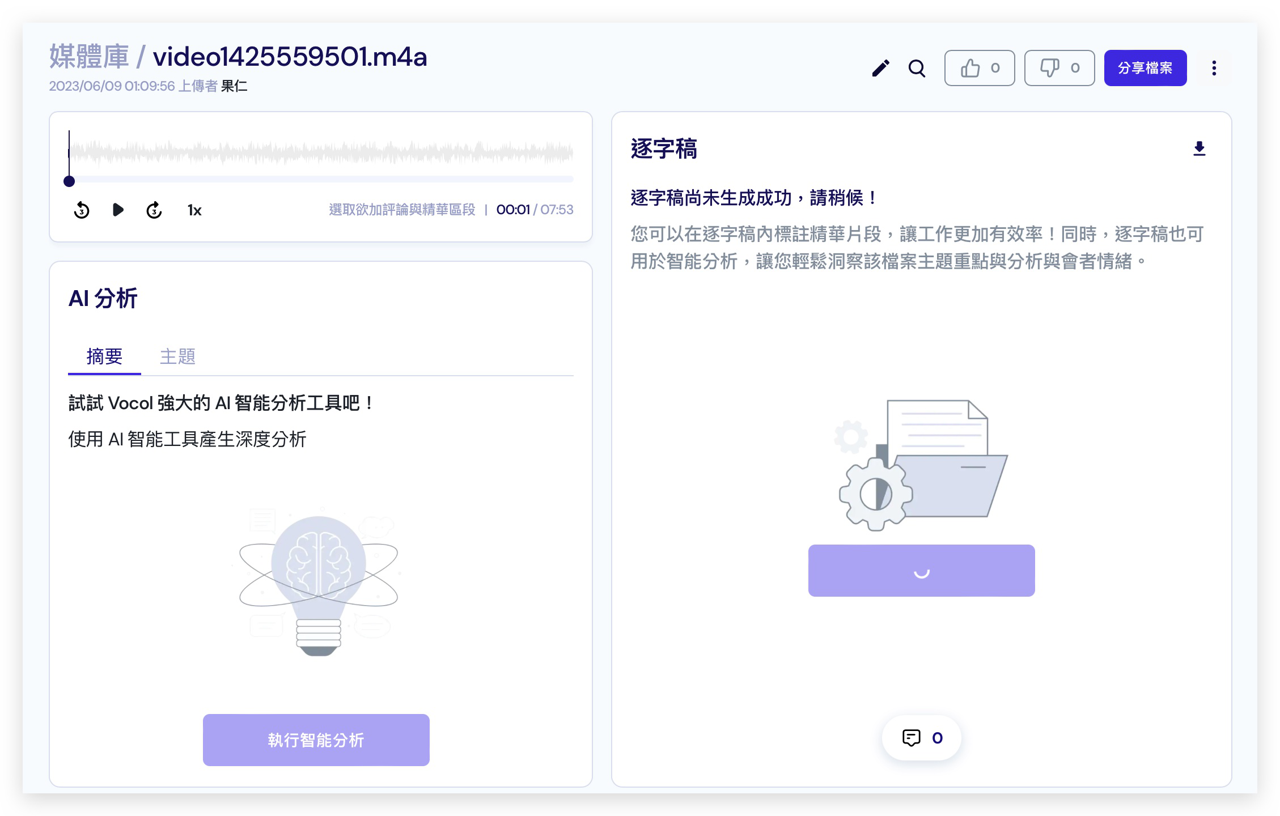
▲上传完毕后再等一下逐字稿就会出现,等待时间取决影片长度与复杂度
完整呈现声音的内容
就连那种我们很不经意脱口而出的赘词「对」、「就是」、「那个」,或是你卡词的状况都会很完整的节录出来。
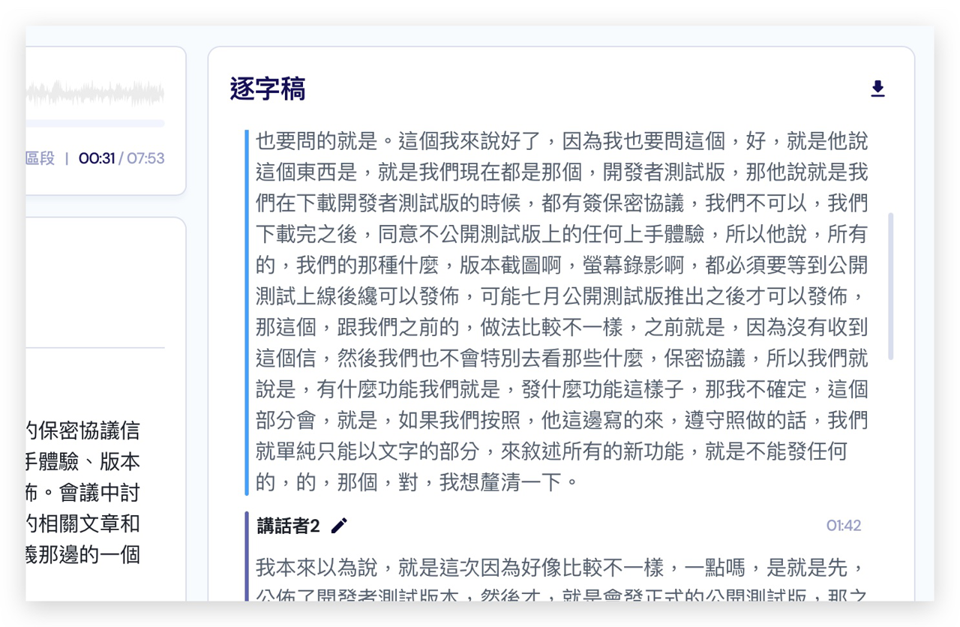
▲ vocol.ai 完整地把语音内容转成逐字稿
既然是逐字稿,所以当然就是说了什么就呈现什么,本来就不会去帮你修饰语句,我觉得这样是非常正常而且尽责的逐字稿。
录音的品质会决定逐字稿生成后的结果,有时候我们可能会因为声音素材品质不佳、讲话彼此互相搭到、太过小声….等原因,导致辨识出错误的内容或是用字,但也没关系,点两下逐字稿中想要修改的段落,就可以在跳出的菜单中选择「编辑」进行修改。
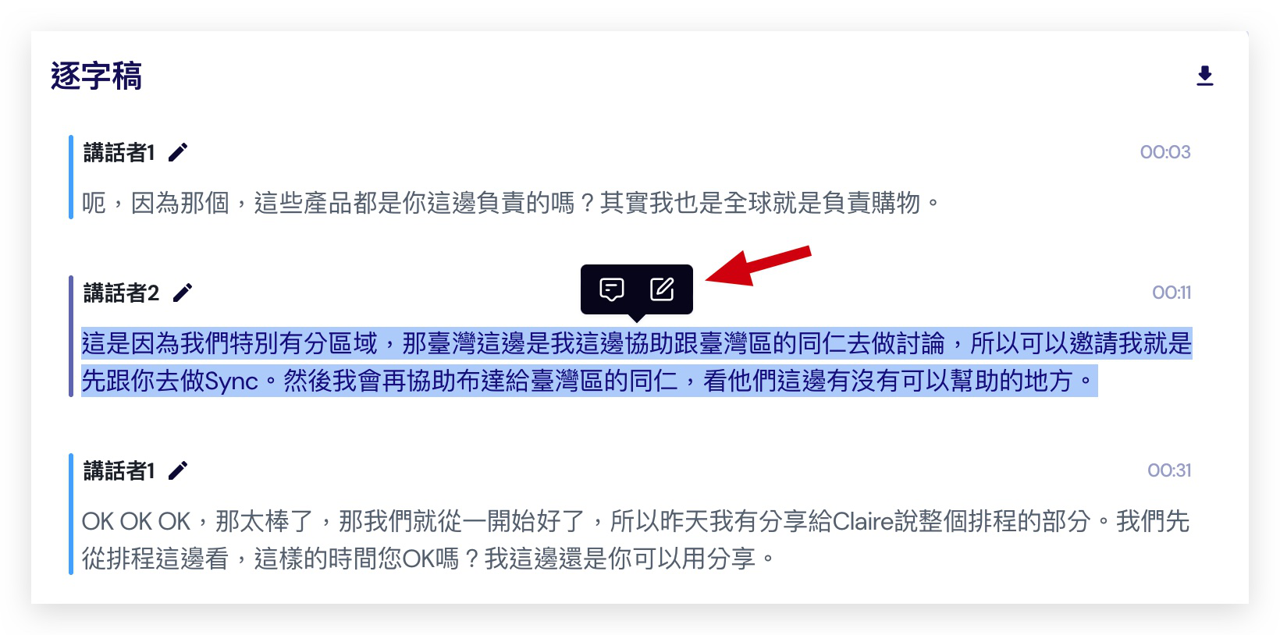
▲ 觉得有需要调整的地方也可以自行修改
辨识不同讲者
vocol.ai 在辨识逐字稿的过程中也会分辨哪一句话是谁讲的,然后把不同的句子对应到讲话的人,所以会在逐字稿中看到「讲话者 1」、「讲话者 2」等字样,让我们可以更容易了解谁说了些什么。
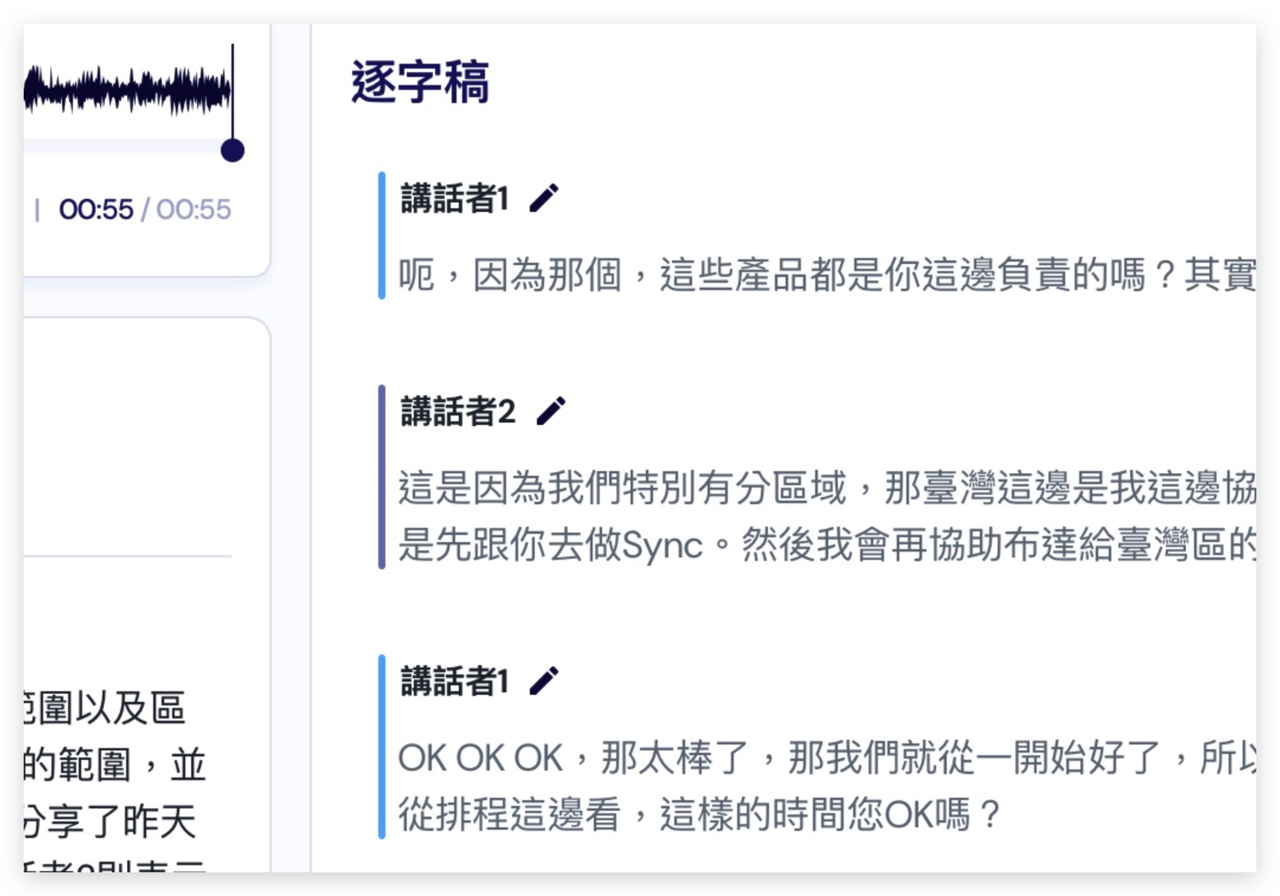
▲ 分辨讲者更容易看出是谁在说话
就我目前的测试,至少到第七位讲话者都还可以辨识得出来,而且每一位讲者都会用不同颜色的线条表示,在内容很多的情况下比较好一眼就找到、辨别不同的说话者。
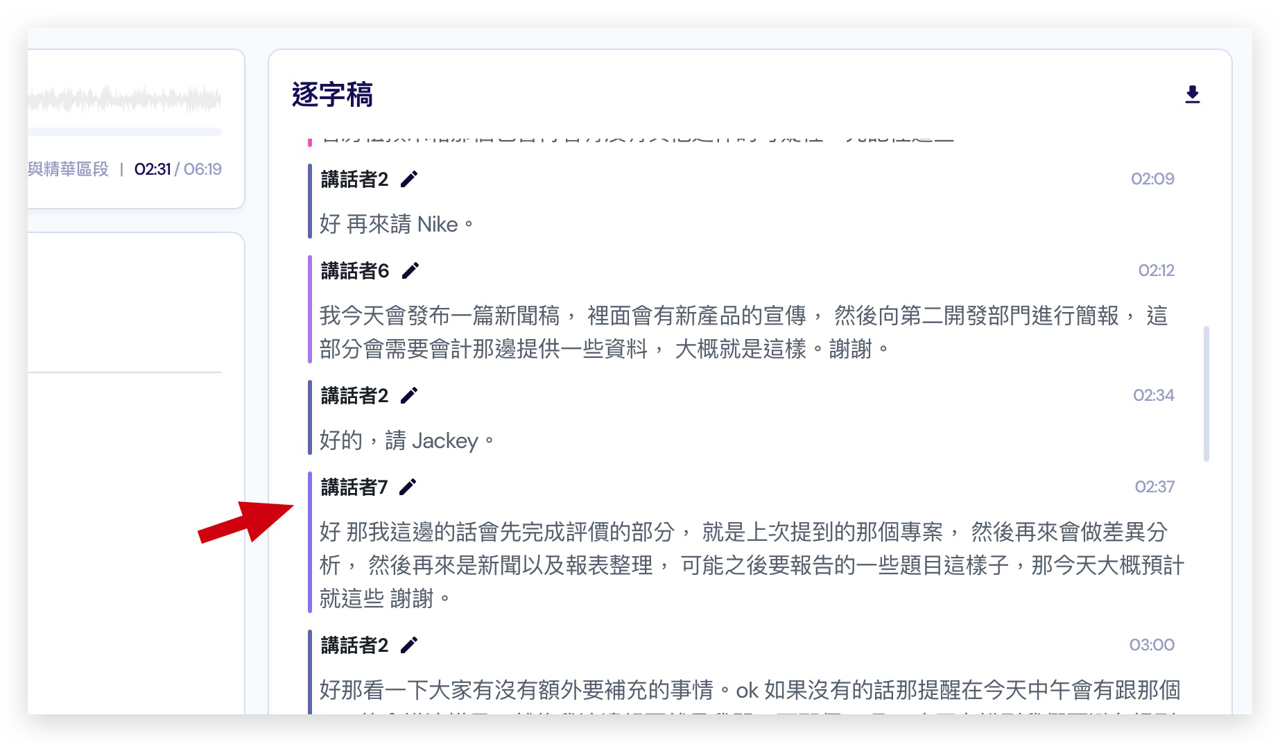
▲ 目前测试至少可以支持 7 名讲者
如果还想要更容易辨识的话,直接把「讲话者」改为真实的对象名称就好了,这样如果有刚参与项目的同事或是朋友之间就在讨论事情,就不用担心不知道是谁在说话了。
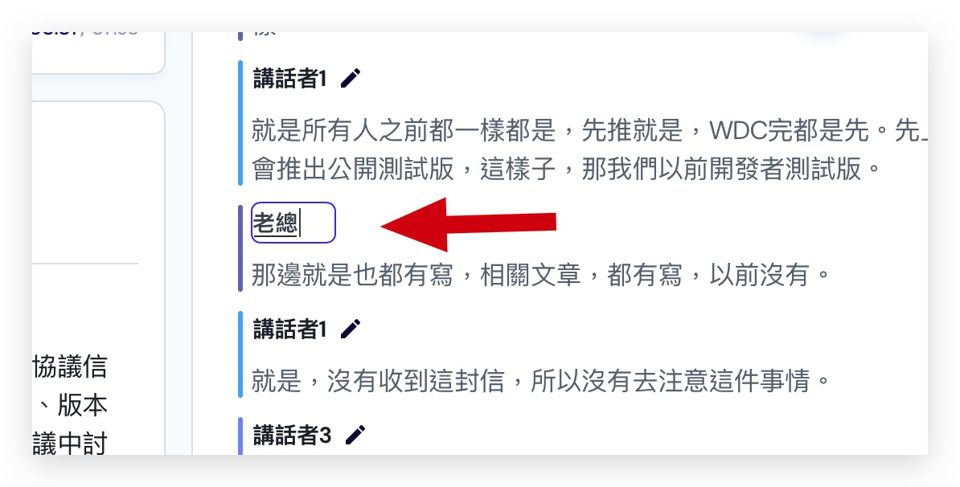
▲ 讲者的名称也可以自行调整
多种语言辨识
vocol.ai 可以针对影片、录音档内不同的语音进行辨识,基本的国语、英语和日语就不说了,这几种语言对于 vocol.ai 在处理逐字稿上几乎是没有什么太大的问题。
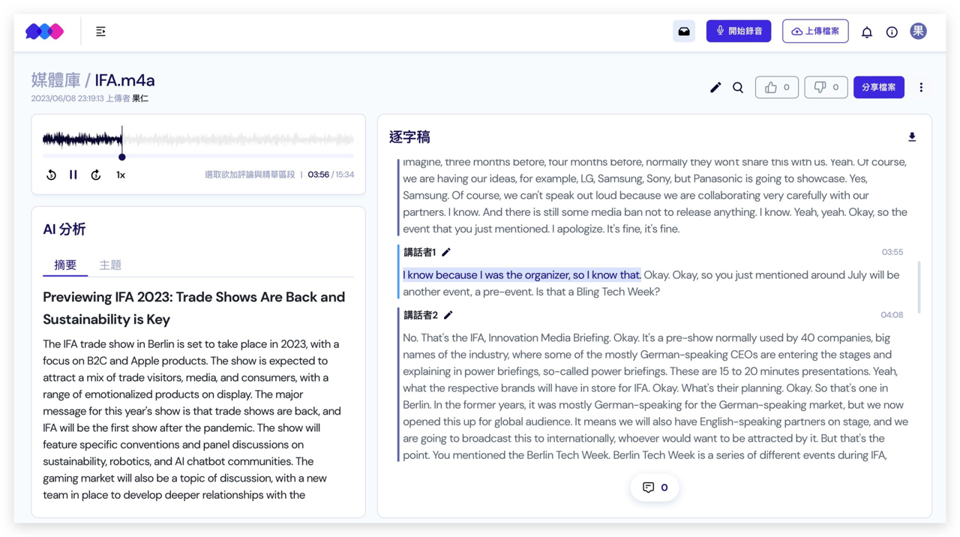
▲ vocol.ai 辨识英语
甚至对话包含中、英文夹杂的状况也都可以顺利辨识,就像下面这样,在逐字稿里面就会同时显示中文以及英文两种不同的内容。
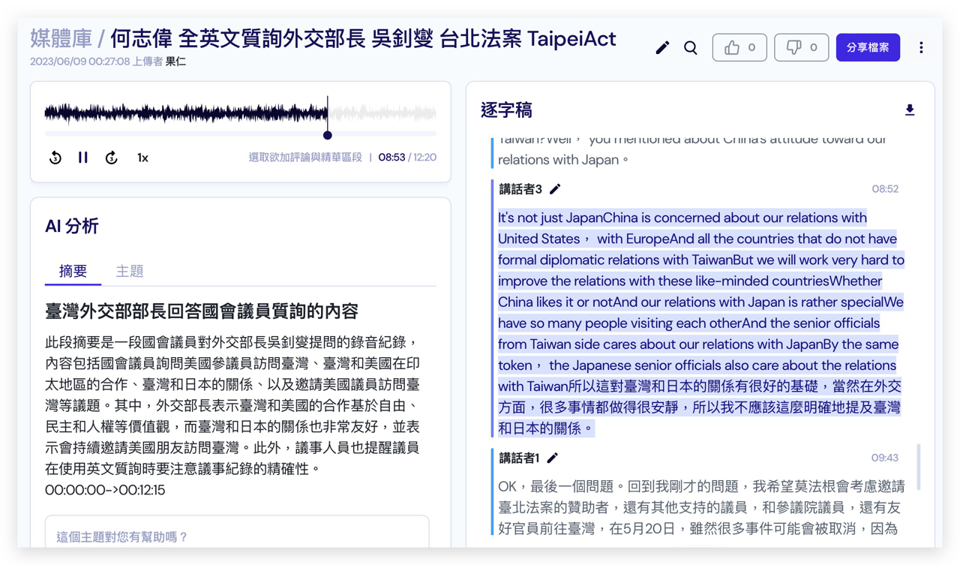
▲ vocol.ai 辨识中英语夹杂
另外,因为许多台湾人习惯说台语,今天如果录音的场合是大家都习惯说台语的会议、讨论上,其他的语音转文本系统可能很难处理,vocol.ai 就没有问题。
我也简短的测试了一下,是真的可以辨识出来,不过要注意的是,台语的说法跟国语还是会有落差,像是下面这个「补给够」是台语「补嘎搞」的直翻,国语可能就会讲「补足」,会有这类的差别需要注意。
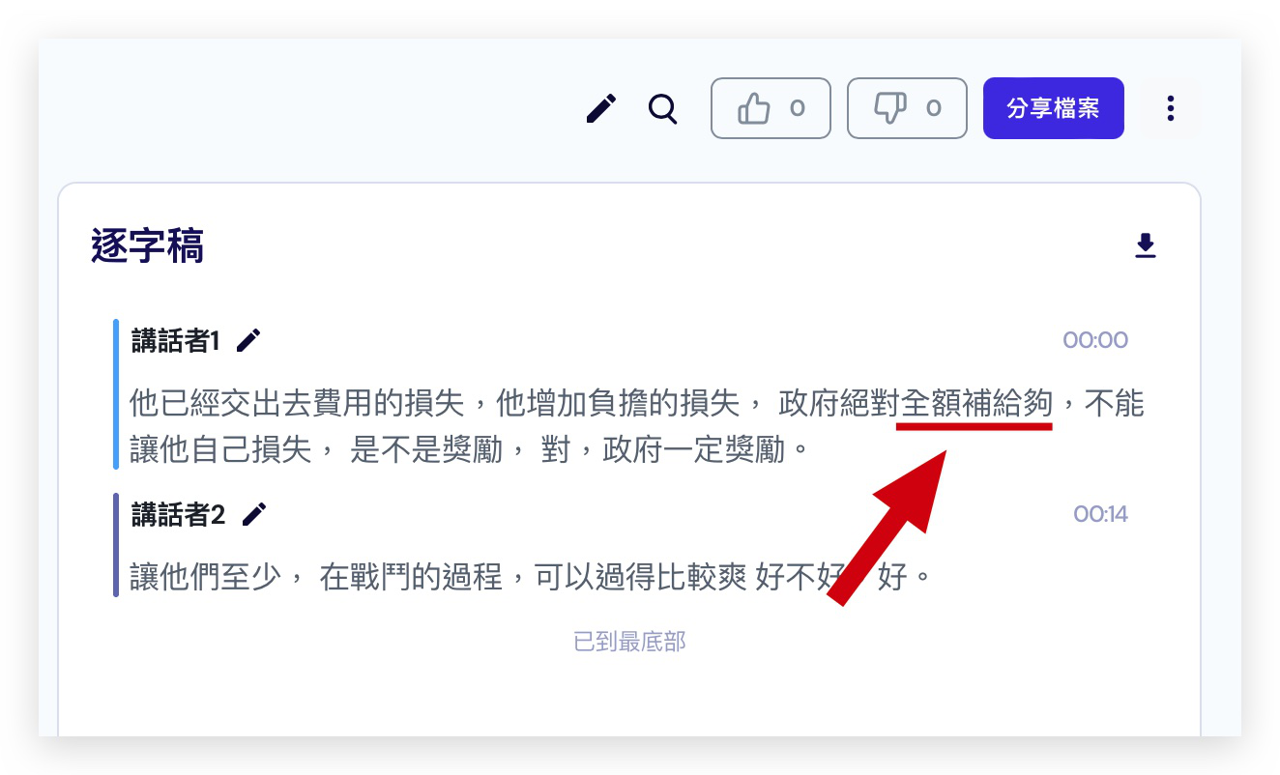
▲ vocol.ai 台语也能辨识
然后来试试看广东话,这是我在网络上找到的一段香港 YouTuber 的街访影片开头,丢到 vocol.ai 去转文本,没想到竟然也可以正确辨识。
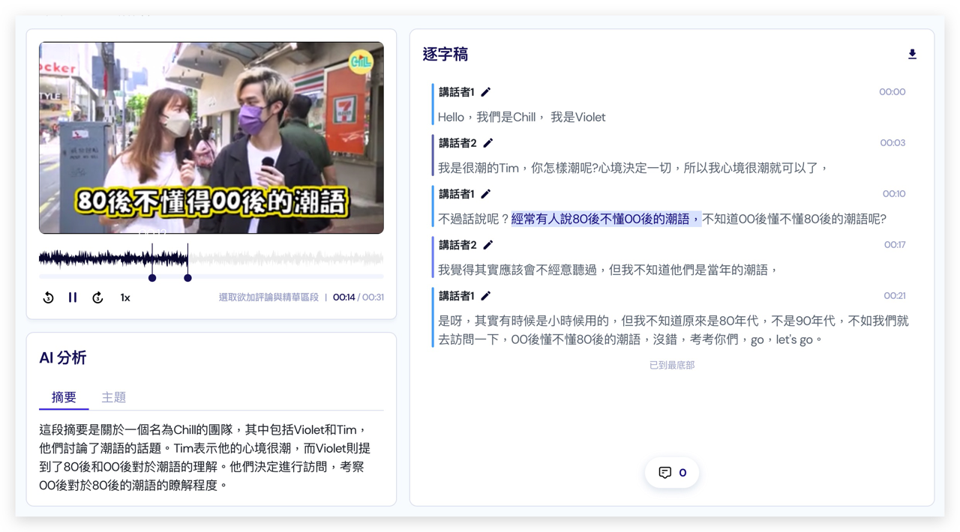
▲ vocol.ai 广东话也能辨识
AI 生成重点
在上面的几张截屏中你应该也有看到,vocol.ai 在生成完逐字稿以后,还会透过 AI 语言模型,把逐字稿的内容整理出重点显示在左半边的部分,而且如果内容完整清晰的话,可以分段,并且指出每一段的时间从什么时候开始、什么时候结束。

虽然在上传文件时可以先勾选产生 AI 分析摘要,但我有时我在上传的时候会刻意先不开启 AI 自动产生摘要的功能,就是下面这个开关先不打开。
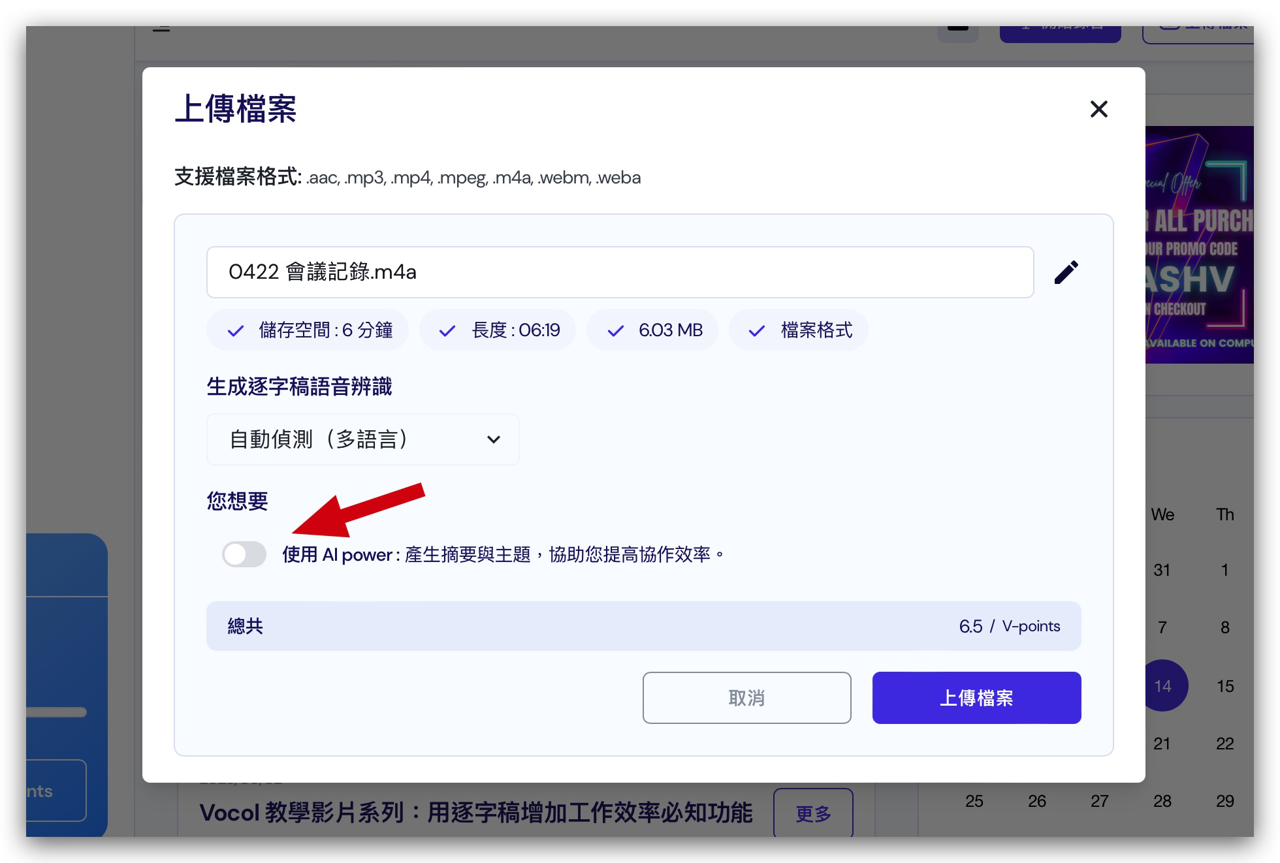
我会先产出逐字稿,确认好内容再点击「运行智能分析」产出 AI 分析摘要。
这也是我觉得很棒的一点,因为我通常习惯先确认好逐字稿内容,确认没有要修改再做 AI 重点摘要,因为如果我有针对逐字稿进行修改的话,这样做可以确保我的摘要会跟逐字稿内容是同步的,省去我对照内容的时间。
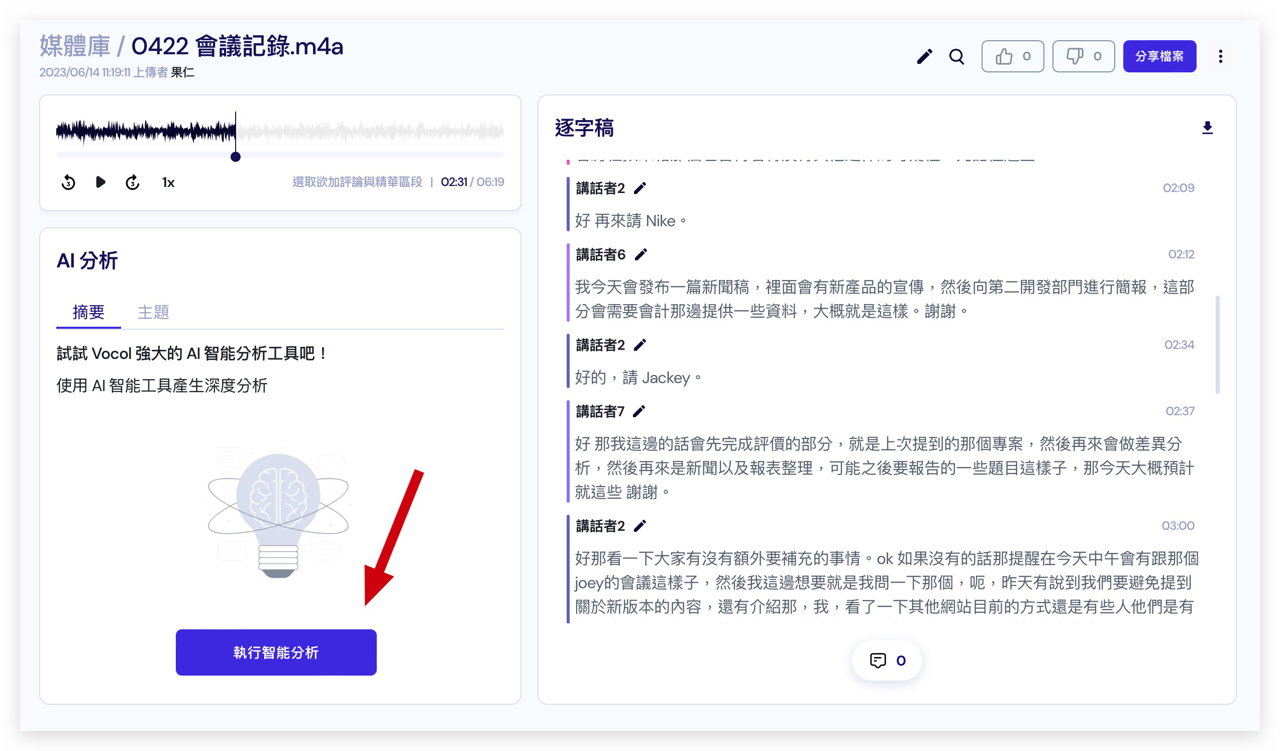
另外,录音的内容如果一次说了好多不同的主题,vocol.ai 也会帮你把不同的主题分门别类的抓出来,你可以从「主题」标签页中看到 vocol.ai 帮你整理的主题项目,点一下任何一个项目,右边的逐字稿就会反黄,方便我们可以快速找到。
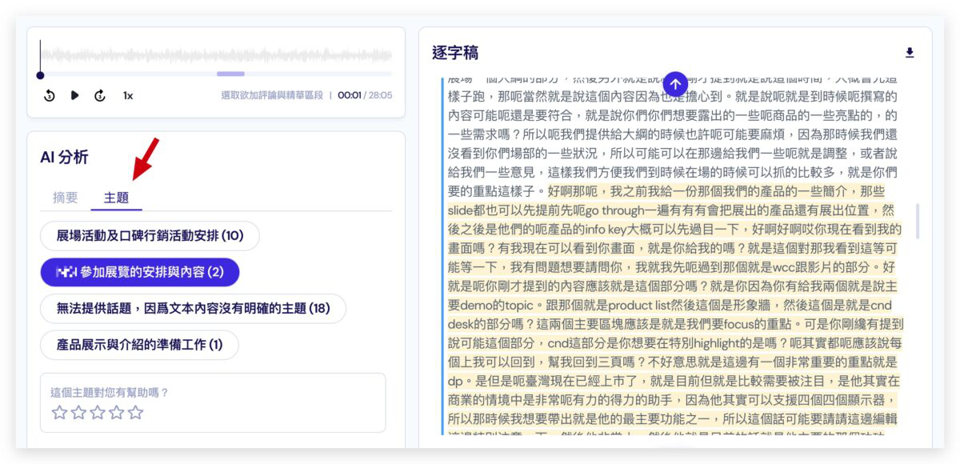
团队协作平台
团队协作功能是我觉得 vocol.ai 很棒的一项特色,不仅仅是你可以自己在上面完成工作,你还可以邀请同事一起参与,直接在 vocol.ai 的平台上,针对生成的内容进行讨论,评论。
无论是自己还是被邀请的对象,除了可以浏览逐字稿内容、摘要内容以外,还可以针对有疑虑的地方,直接留下评论,然后在评论区中进行讨论或是交流。

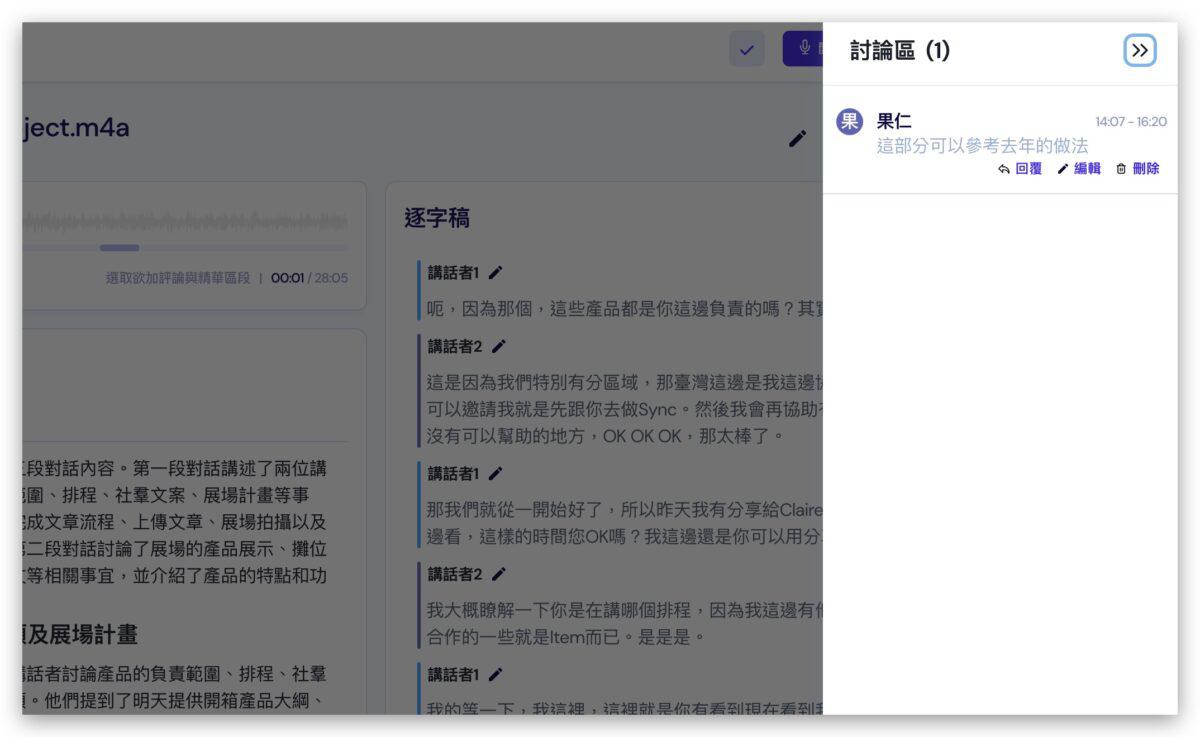
然后我看 vocol.ai 官网的方案内容说明,在未来还会加入新的 Starter 和 Pro 方案,可以使用像是重点标示、权限设置、团队管理、使用分析….等更多项目团队用户专属且工作上必须使用到的功能。
vocol.ai 可以用在哪里?
下面这边我想要实际带大家来体验看看各种不同使用 vocol.ai 的情境,透过情境的方式,我想大家应该更可以体会 vocol.ai 语音转文本有哪些可以发挥的地方。
课堂纪录整理
现在很多人都会在课堂上把老师教的内容记录下来,甚至有些笔记 App 也有提供录音功能,但就是纯录音,也没办法转成文本,后续要做笔记的时候还是要从头开始听,甚至你有想要听的内容,但是你根本不知道这个内容出现在几分几秒,要像是瞎子摸象那样一直在播放器中寻找。
但是利用 vocol.ai,你只需要把影片、录音档上传。
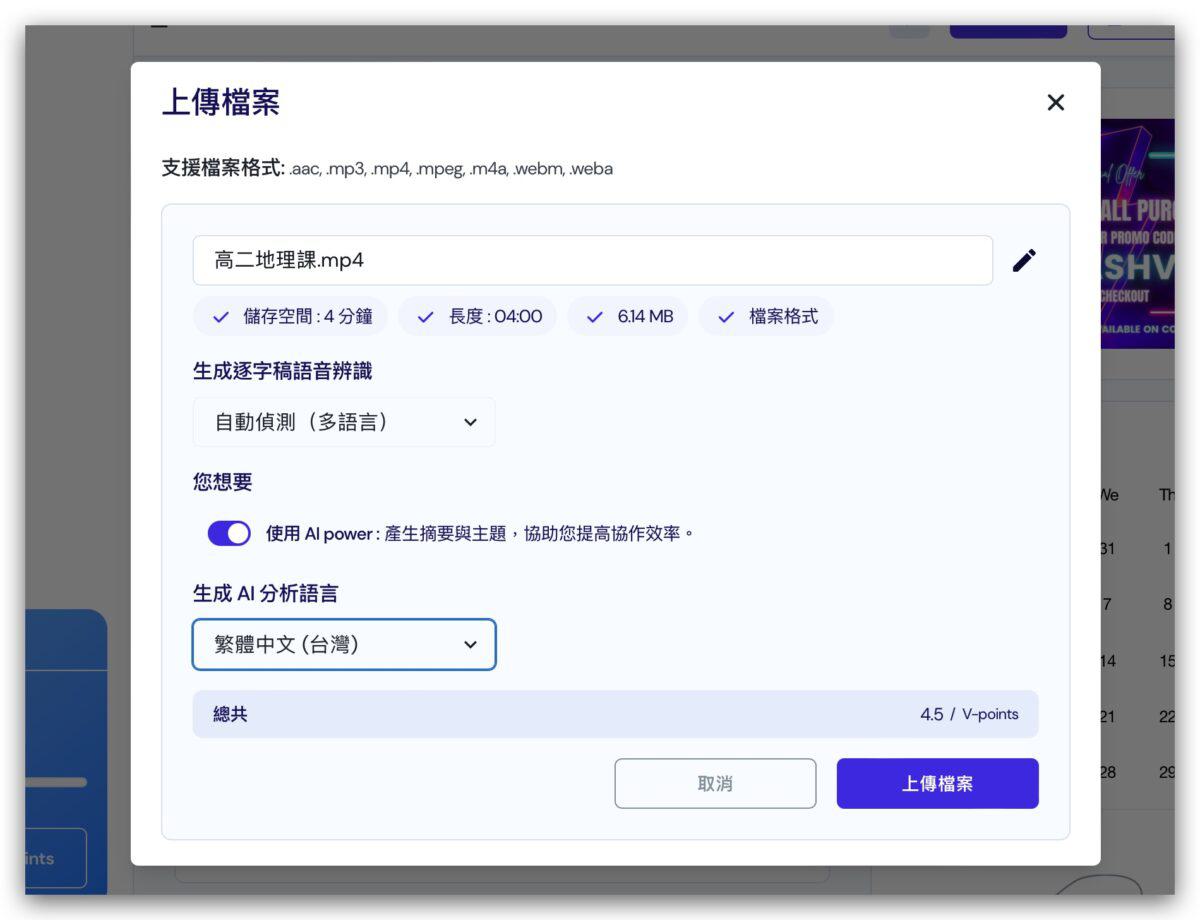
如果内容很多也没关系,上传完以后你可以先做自己的事情,等到逐字稿生成完毕会发送通知给你,蛮贴心的功能,不用在那痴痴的等。
但要特别注意的是,上传单个音档最高限制是 180 分钟!
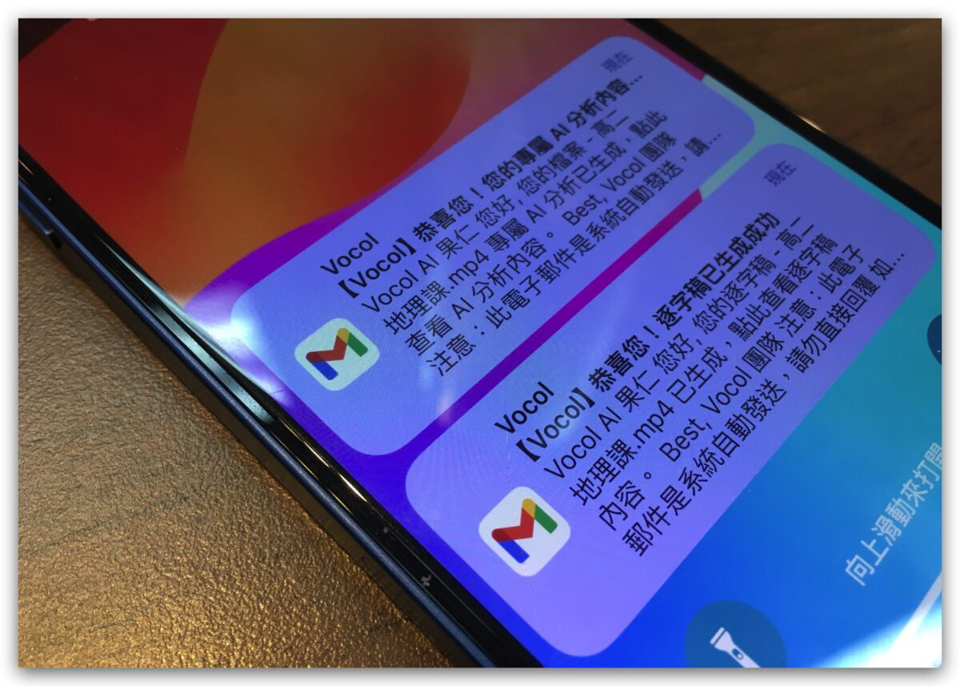
如果你刚好没有带到录音笔、手机空间不够、快没电的情况下,你也可以直接透过 volco.ai 提供的录音功能录下要转逐字稿的内容。
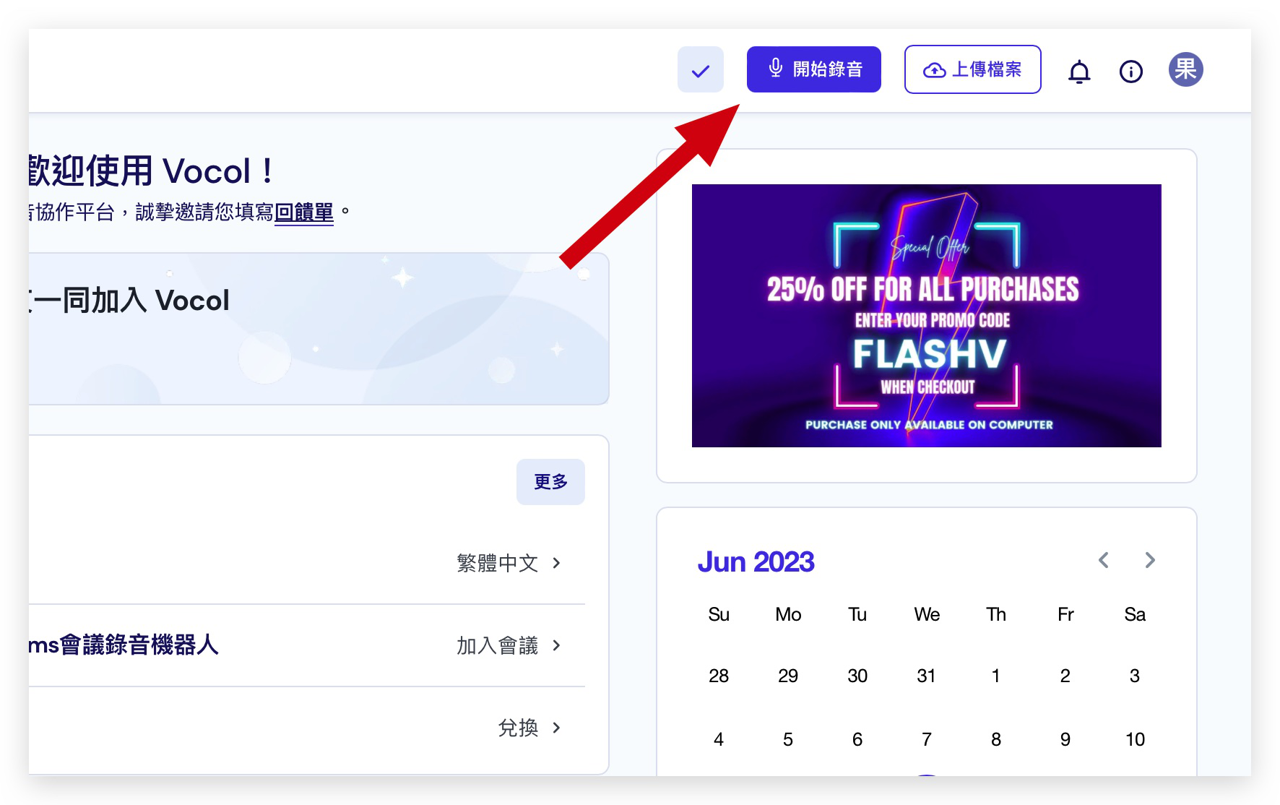
但因为这是透过内置浏览器来进行录音,所以还是要注意一下浏览器的设置,避免因为没有跟网页有交互时进入休眠状态让录音被迫停止,以我的经验来说,我常用 Google Chrome,所以会习惯去「设置」→「性能」→把信任的网站加入菜单中。此外,我也会同时关闭内存节省模式。
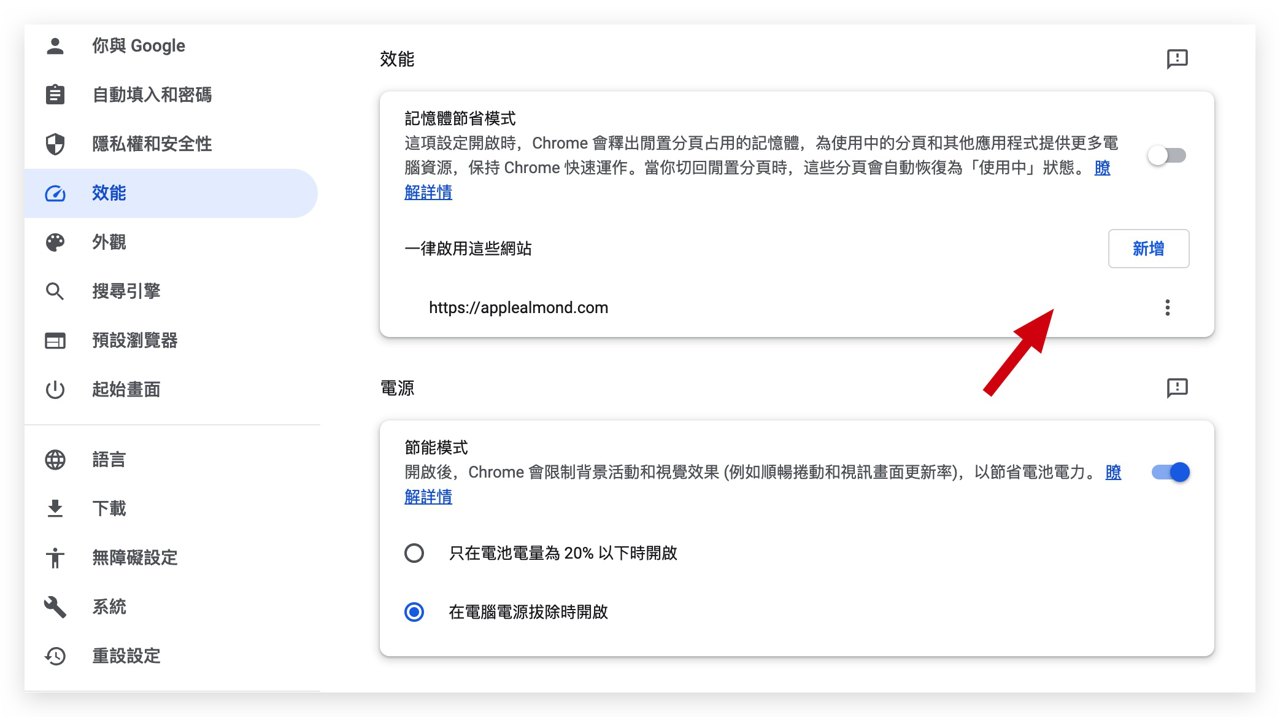
无论是透过 vocol.ai 直接录音或是上传音档,当逐字稿产生完毕后,你就可以从逐字稿中透过搜索的方式,快速找到你想要找的重点,之后再把所有的内容好好整理一下,会比从头重新听过再来整理还要有效率。
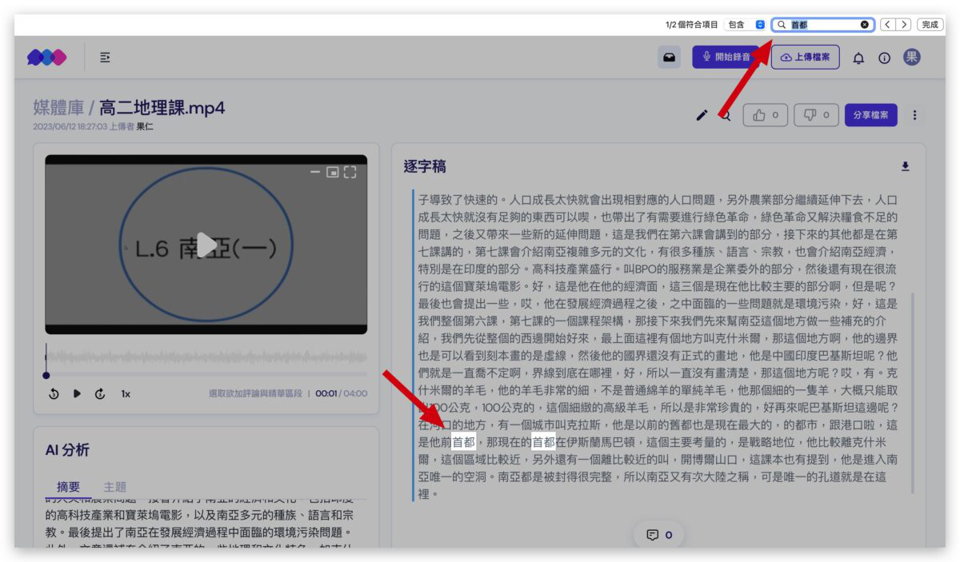
想听哪一段的内容直接点击文本就可以直接切换过去,不用在一整段语音中盲目寻找要听的目标内容。
这里也要特别提一下,其实 vocol.ai 也有针对逐字稿、评论讨论的关键字搜索工具,不过我觉得那比较适用有好多段对话的情况,搜索工具会引导你去有包含这个关键字的对话、章节或是讨论串。
但是像我上面那样,课堂上只有老师一个人批哩啪啦在讲的情况,vocol.ai 的关键字搜索反而没那么好用,因为他不会引导你去这个字实际出现的地方,而是把有提到这个字的对话整段抓出来,等于是老师整段讲的话都被标出来了,那就没有意义了,所以像这种情况还是改用浏览器内置的搜索工具比较好。
还是要说一下,逐字稿真的很好用,大家一定要会善用,毕竟在信息的世界,文本是很重要的传播媒介啊。
会议纪录整理
vocol.ai 也很适合拿来做会议记录,做会后的数据整理,搭配 vocol.ai 可以分辨不同讲者的特色,可以在逐字稿中很容易了解到谁说了哪些内容。
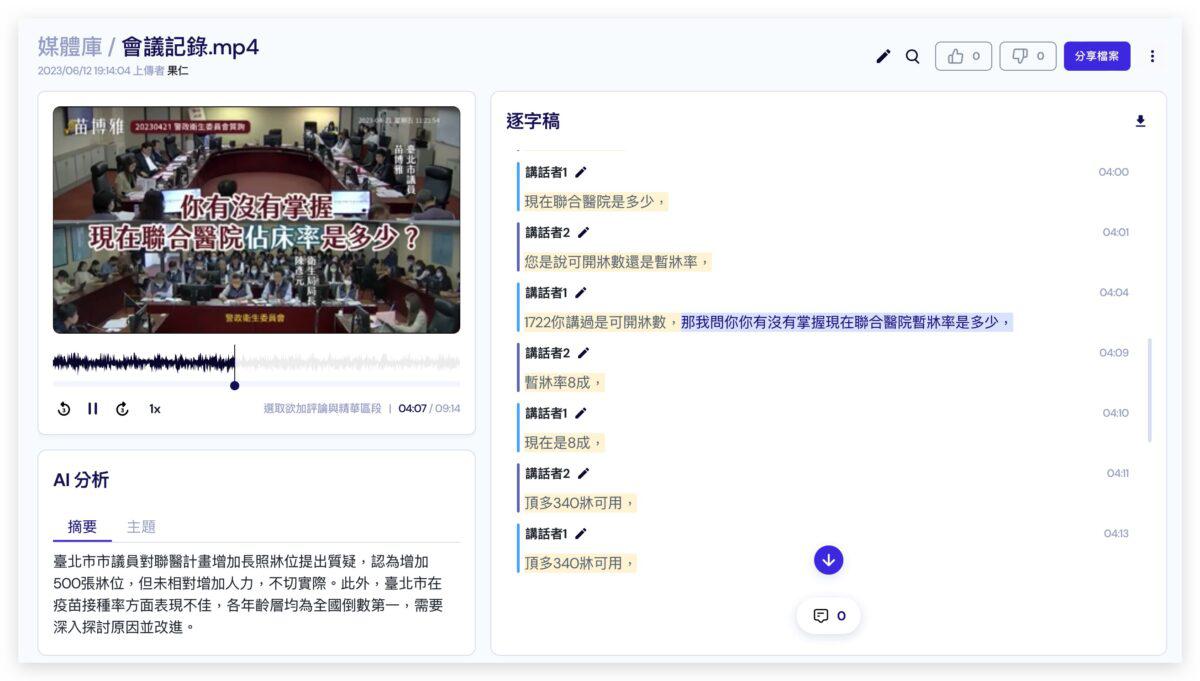
而且包含这样一来一回的对话,甚至有时候有抢话的状况,vocol.ai 都还是分辨得很清楚,没有混在一起、搭在一起。
另外像这个情境,就可以使用上面提过的关键字搜索工具,找出哪些对话里面有我们想要了解的关键字内容。
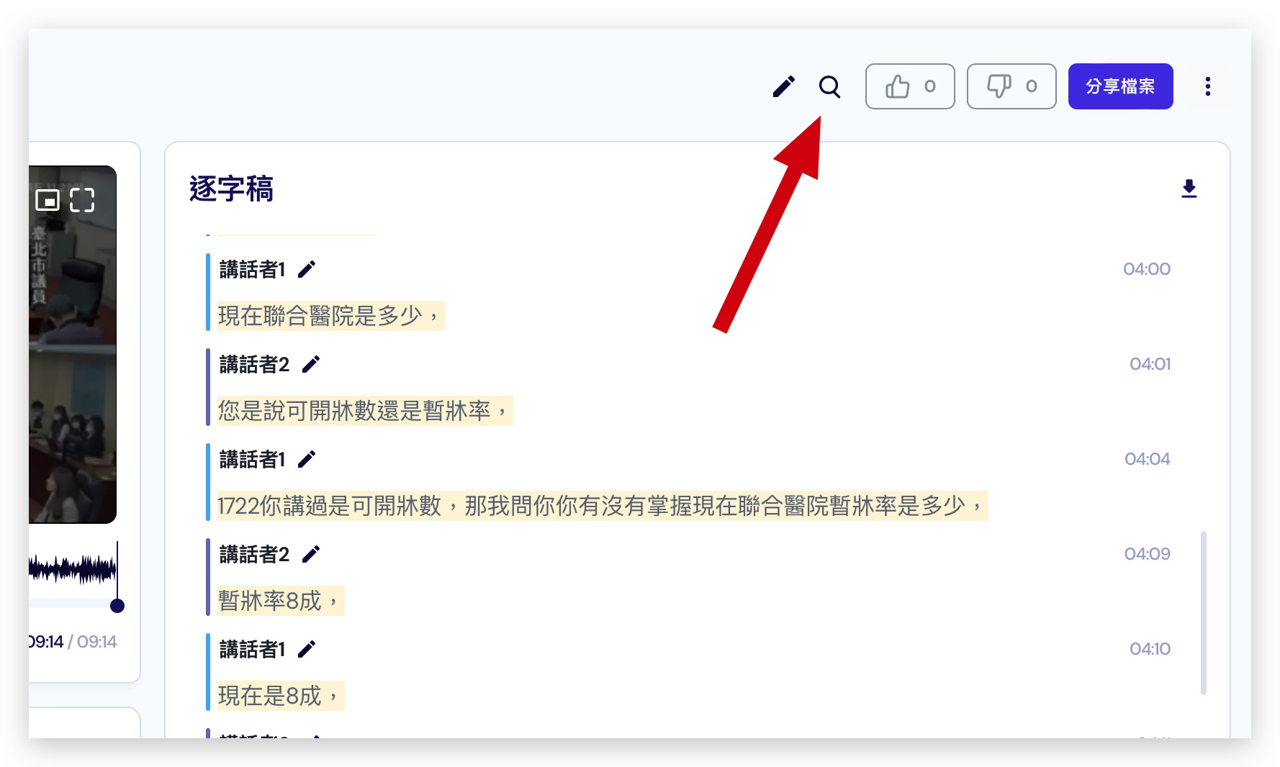
如果可以使用 vocol.ai 的工具还是比较好,毕竟这个可以直接让画面只显示我们搜索的关键字对话,更容易聚焦在结果上。
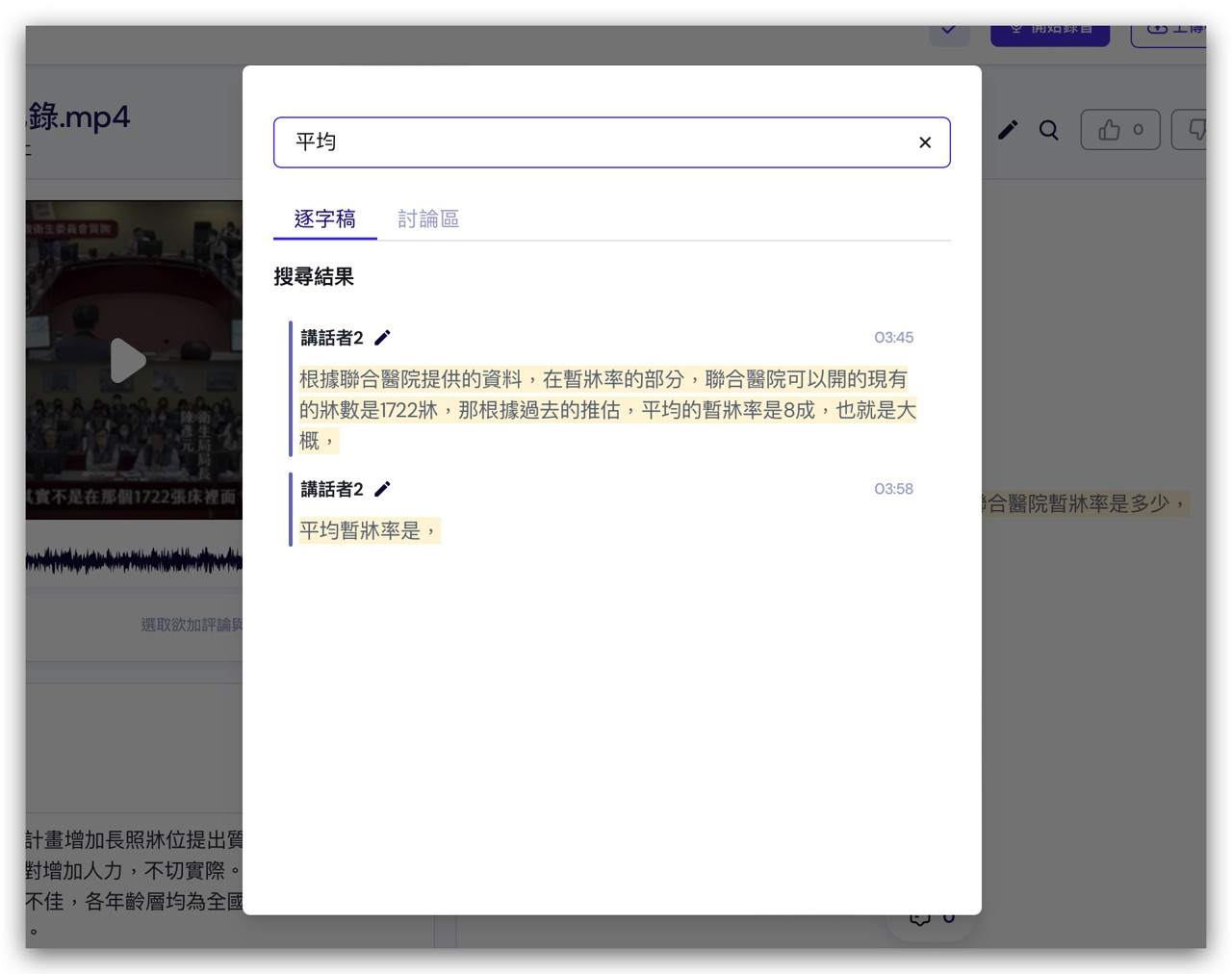
另外还有一种会议记录,可能就是大家开会的时候随手录下来的,这种当然也可以使用 vocol.ai 来做会后的逐字稿整理。
可是你会发现这里面明明就很多人都有发言,但是在逐字稿中却都只辨识成一个讲者,不像上面那样可以辨识成两个人,还能一来一往很流畅,句子也不会搭在一起。
主要还是因为声音品质的关系。
像这个会议记录的影片文件,因为大家声音都不是非常清晰,有些讲得也很模糊,所以 vocol.ai 在判断上就会有很大难度去准确的辨识,而这个影片的情况还算好,逐字稿中有 8 成的内容都有抓到,只是没有分辨讲者罢了。
毕竟 AI 也不是万能,素材的品质越好,能够提供的内容就越完整,这点大家一定要记得。
用翻译快速看懂国外采访纪录
刚好在这段时间,我们有机会受德国在台协会邀请做一个小访问,主题是关于 9 月要在德国柏林举办的 IFA 展览,而我们也录下了采访的内容,然后透过 vocol.ai 来帮我们做事后的整理。
一样可以透过 AI 生成的重点先了解一下整段访问的内容,然后再针对逐字稿的内容去做整理或是进一步的利用。
这边就要提到 vocol.ai 七月刚上线的翻译功能!
简单来说,这功能是能够让你在生成逐字稿之后进行翻译。完成逐字稿翻译后,点击该语系就能对照原始语系,而且就算你点击特定区段的翻译版本逐字稿,语音也会同步,也能留下评论。
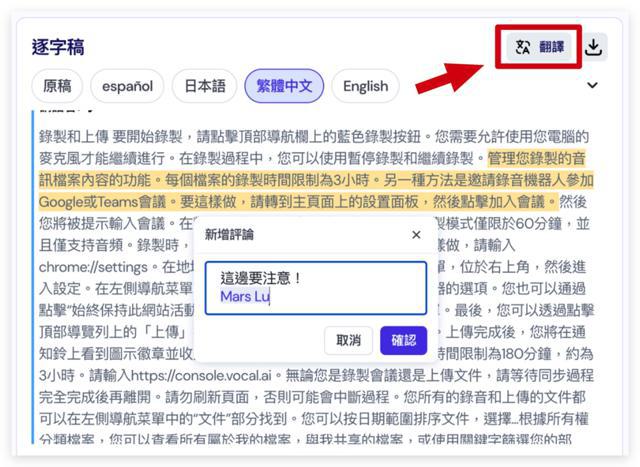
这对想要学习语言的人来说,就像是学习平台一样方便。
除了在平台上跨语系协作,也能下载各种翻译版本逐字稿。支持的格式有 txt 和 srt 这两种。
逐字稿翻译功能甚至支持 20 种以上的语系,但需要注意的是翻译版本无法被编辑喔!
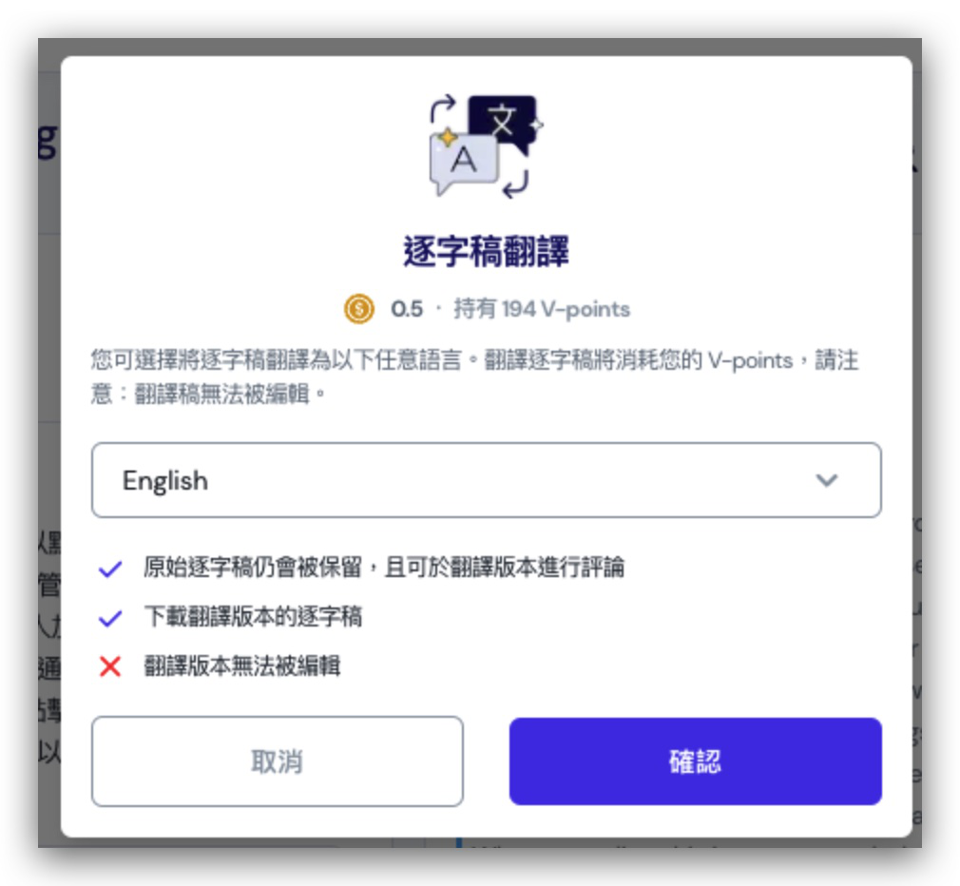
我认为这对于需要开跨国会议的人非常有帮助,例如有时候跟日本客户开会时,他们偏好使用日文,但对于不懂日文的我们,如果需要知道内容细节,就需要口译帮忙,但有时候口译也会省略一些内容,这就会造成信息落差,如果能掌握到所有细节,其实就能避免这种状况。
vocol.ai 也是好用的多人协作平台
上面的案例中,你可以发现我主要是以个人使用的情境在体验 vocol.ai 的功能,谈到 vocol.ai 如何帮助我们更好的处理语音的事情。
但其实 vocol.ai 不仅仅是对自己有帮助,对于团队协作都是有帮助的,这都是借助 vocol.ai 的协作平台功能。
换个立场,今天你不是会议的参与者,但你是团队的一员
你不一定要亲自参与每一场的会议,但是你可以在会议结束以后,让与会的同事透过 vocol.ai 平台的「分享文件」功能把你邀请进 vocol.ai 的协作平台。
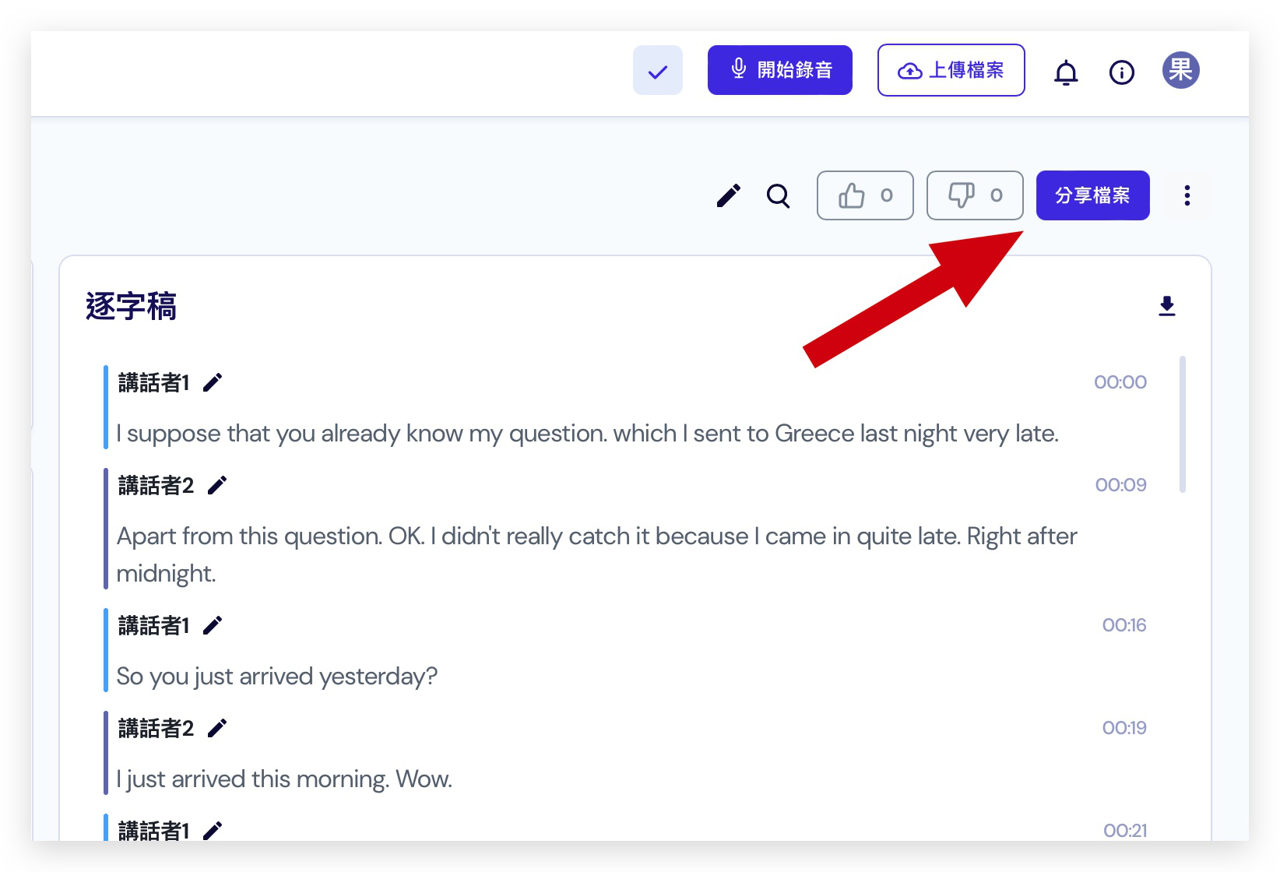
收到邀请后会有 Email 的通知,而且可以在媒体库中清楚的辨识哪些是受他人邀请参与的项目,哪些是自己的项目。
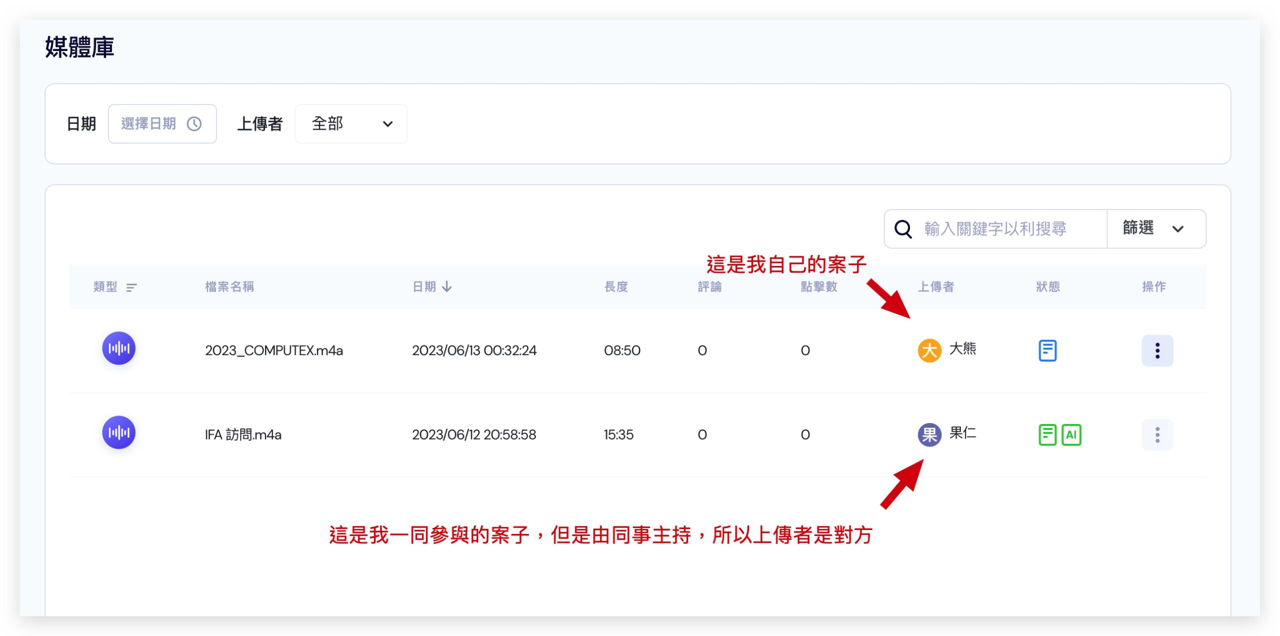
直接在平台中留下针对内容的建议
身为受邀者虽然目前还不能编辑逐字稿的内容,但是可以针对逐字稿或是语音的段落给予意见,然后再由项目的拥有者根据大家的回馈进行修改。
可以选择任何一段的逐字稿或是语音段落,然后留下「评论」,这样在同一个项目底下的其他参与者,就可以看到彼此的评论内容。
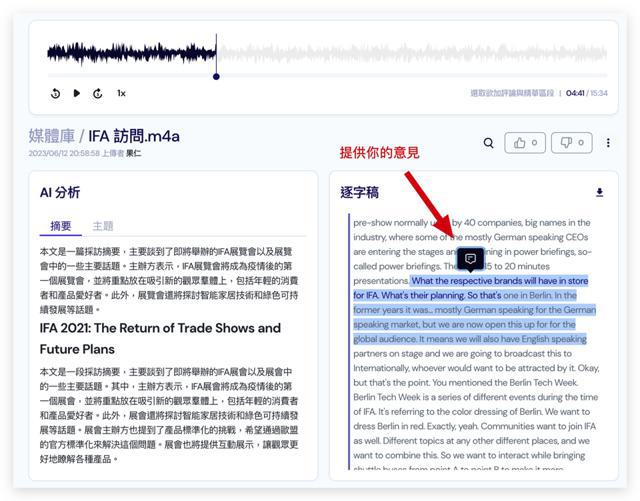
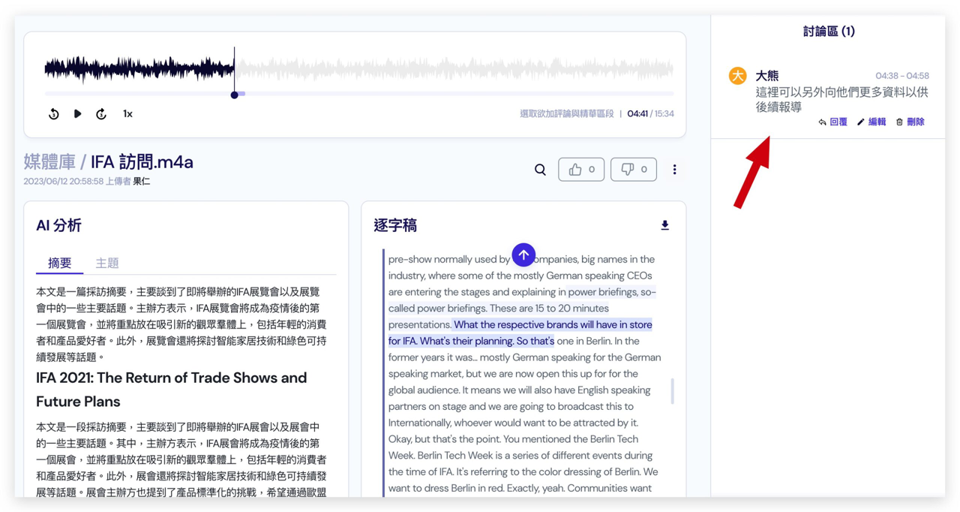
其他人只要点击讨论区中你所留下的评论,就会被引导到你选起来的对话或是章节,你也不用再跟大家说「请看 XX 分 XX 秒的地方」,把时间跟精力专注在真正要聚焦的内容上吧。
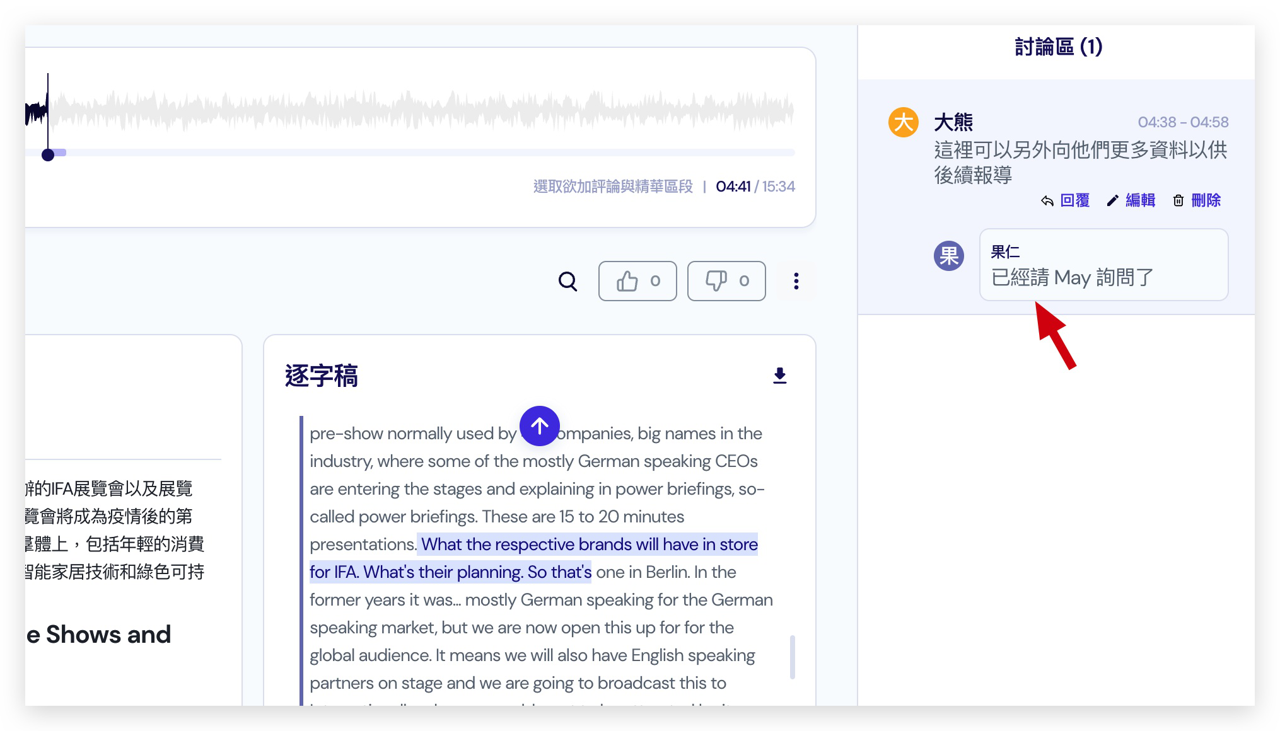
所以无论你是主要参与会议的人、只需要知道会议上讨论了些什么的人,或者你是一个项目管理的角色,你都可以利用 vocol.ai 协作平台的共享逐字稿(包括原始逐字稿跟多语系翻译版本)与 AI 重点整理的功能,查看整场会议的全貌或重点、甚至给予评论。
而且上面说到的这些评论都会即时显示,大家可以花个 10 分钟 20 分钟一起在在线透过 vocol.ai 来完成会议后续的确认工作。
也能直接用 vocol.ai 录制在线会议
此外,vocol.ai 还可以化身为一个机器人加入 Google Meet 或 Microsoft Team 的视频会议中,把会议的内容自动记录下来,再自动丢回 vocol.ai 的平台中分析、产出逐字稿。不过要注意的是,目前使用机器人自动录音有六十分钟限制。
接着你只要从个人后台首页中的「邀请 Google/Team 会议录音机器人」选项的「加入会议」功能操作。
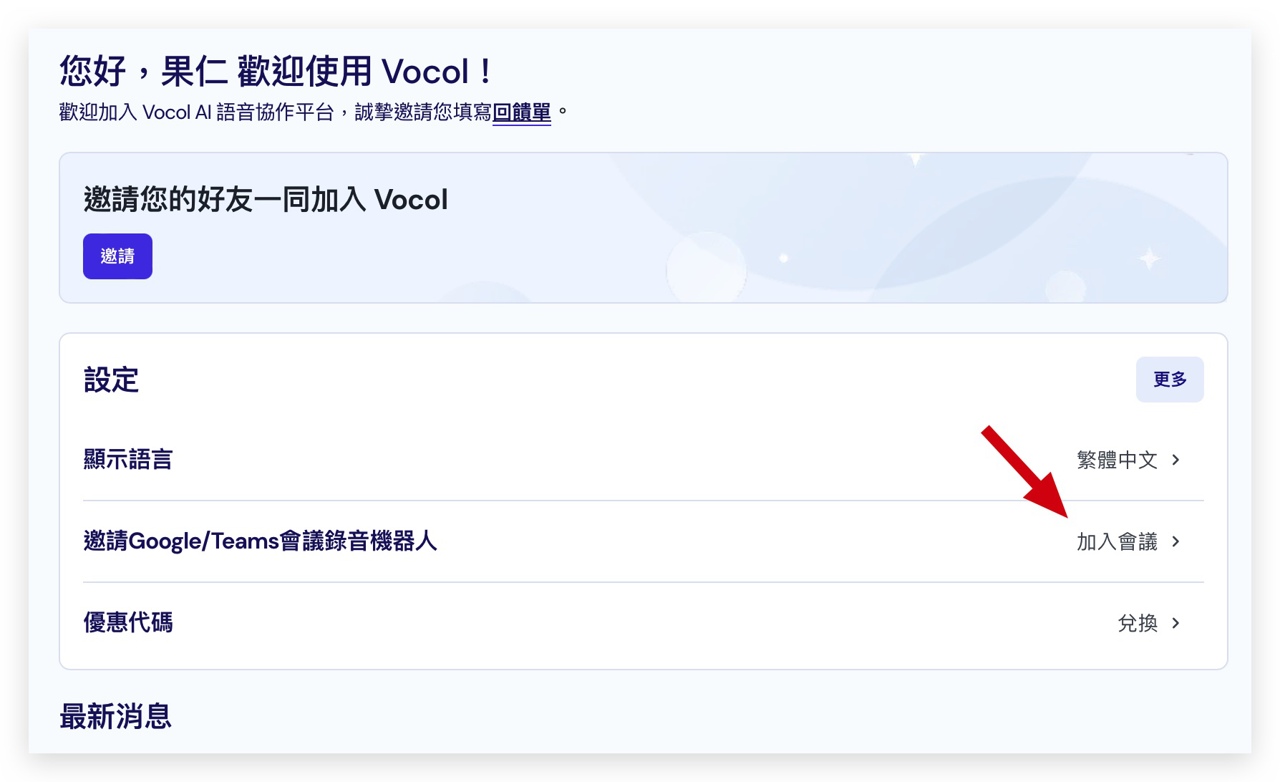
然后粘贴会议的链接,让 vocol.ai 可以向会议送出加入的邀请。
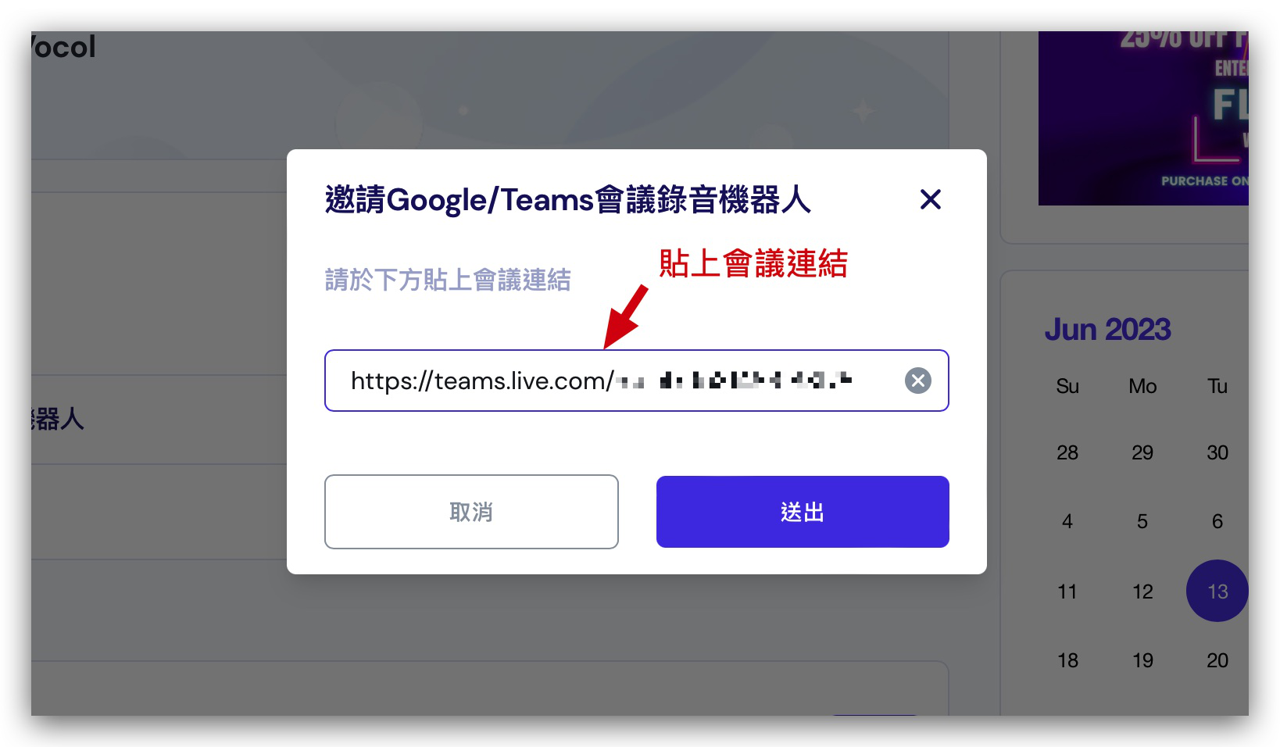
在会议端就会收到有 vocol.ai 机器人要加入会议的通知,允许加入以后,vocol.ai 就会开始对会议的内容进行录音。
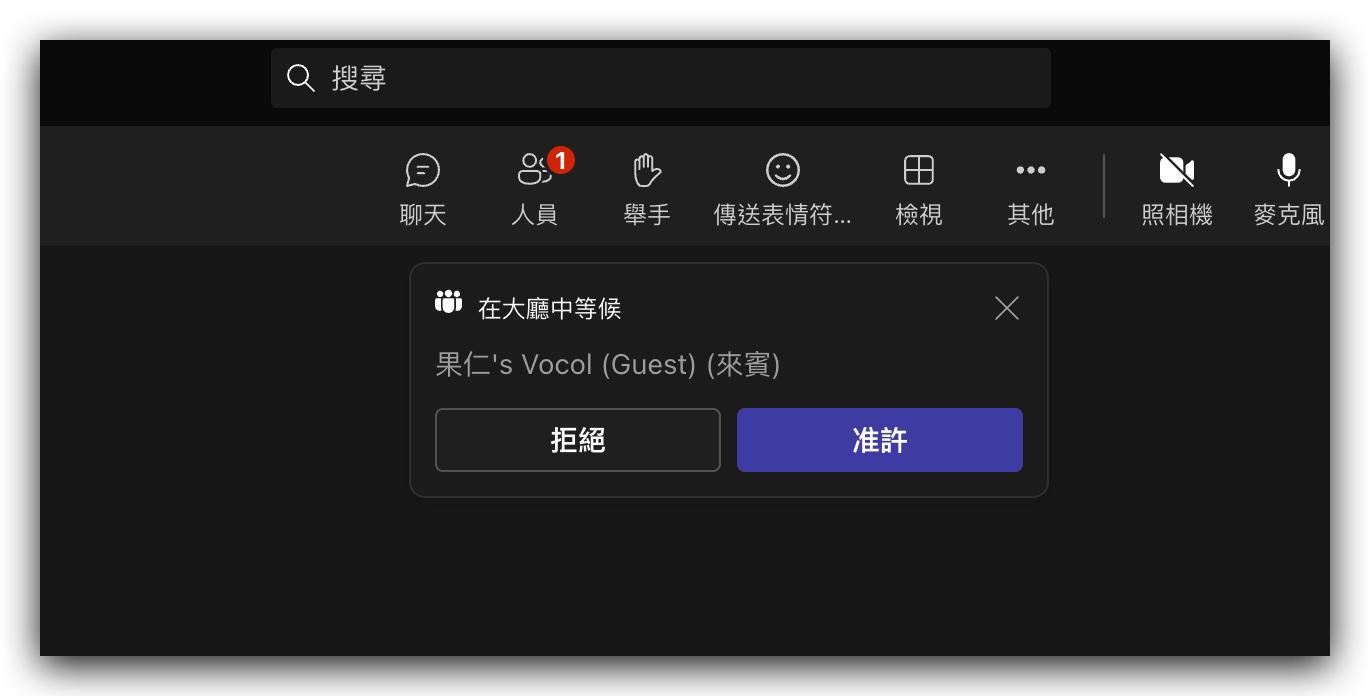
当会议结束后,vocol.ai 机器人就会自动把录制的内容丢回系统,你可以在后台中看到 meeting 的文件,这就是刚刚录制的会议内容。
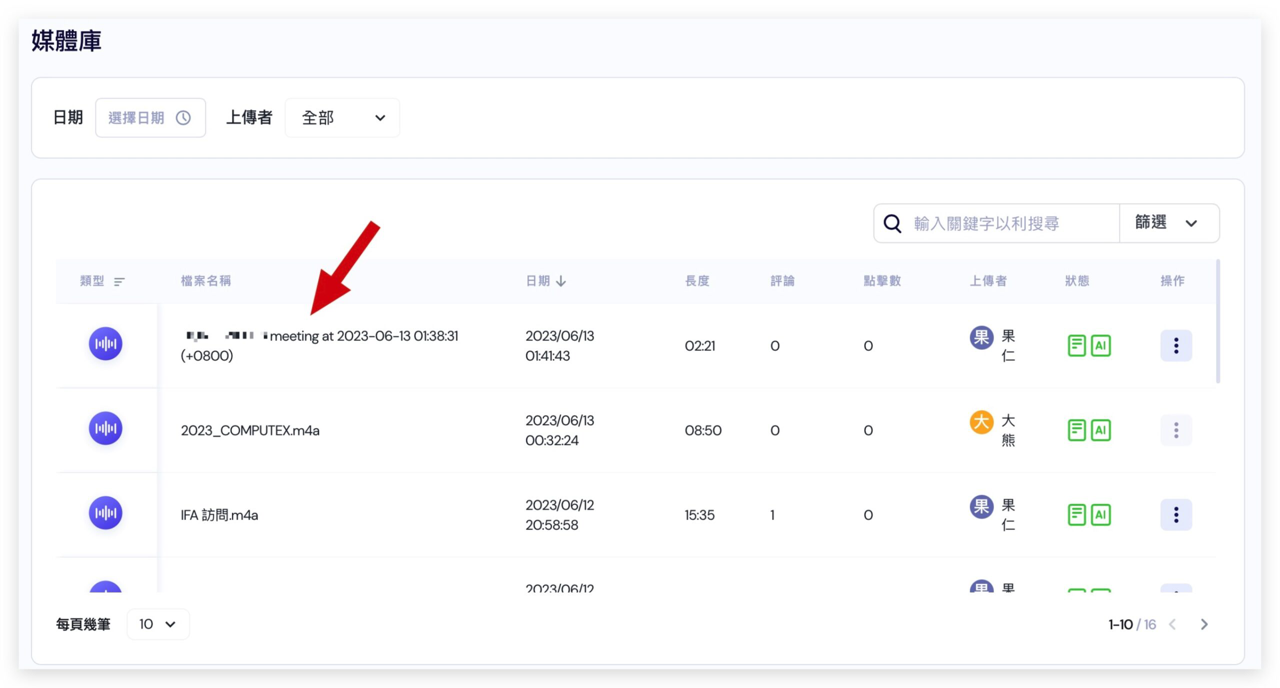
接着后面产生 AI 摘要、逐字稿的功能就跟前面介绍过的一样。
透过这个方式,在团队开会、远程视频会议时,就不用另外录像、取得录像档然后再上传,这些有的没的工作就直接让 vocol.ai 来处理,处理完还能直接生成会议重点摘要与逐字稿,多方便。
vocol.ai 平台:语音转多语系逐字稿,让工作变得更有效率
回归到最原始的需求,我们之所以需要一款好用的语音转文本工具,就是因为现在很多东西都讲求数字化,而数字与我们之间最重要的沟通方式就是文本了。
透过 vocol.ai 的语音转文本功能,我们可以很方便又快速的把落落长的课堂录音、会议记录、采访内容在几分钟内就转成多语系文本,让我们后续可以做更多应用。
vocol.ai 提供了 AI 摘要功能以及分享逐字稿功能,可以加快工作的流程以及协作的顺畅度,利用 AI 摘要先快速了解内容后,在针对逐字稿的细项内容去修正、讨论与调整。
买量投放与变现之间的关系
newsman 发表了文章 • 2023-07-24 22:43
如果遇到了变现方面的瓶颈,如何都提高不了LTV和ROI,可以考虑下如何从投放侧进行突破,如何精准匹配用户,从而提升ROI。以下是我的理解,具体参考投放增长的同学可能更有说服力。
首先,同样的模式下出价是一个因素,出价越低相对来说,用户质量相对来说更差。所以有时候觉得为什么近期LTV降低,可以考虑下是否是这个因素引起。其次,具体采取什么样的模式投放,也是需要考量的。以Google Ads为例,其他平台也是类似。
首先,同样的模式下出价是一个因素,出价越低相对来说,用户质量相对来说更差。所以有时候觉得为什么近期LTV降低,可以考虑下是否是这个因素引起。
1.0 粗犷式投放
简单来说,只买安装,我个人觉得这种方法在IAA产品前期还是可以考虑的。适合测试产品整体数据,了解产品在各区域的数据表现,同时短期内适合在有限的预算。
简单来说,只买安装,我个人觉得这种方法在IAA产品前期还是可以考虑的。适合测试产品整体数据,了解产品在各区域的数据表现,同时短期内适合在有限的预算。
2.0-2.5 优化事件投放
2.0-2.5 这个角度的方案有多种,主要分以下几类:
1、留存事件 认为完成某一重要产品操作,即为留存用户。由于变现产品一般情况下都为高留存。由于从而定义该事件为买量事件
2、广告事件认为完成某一个核心广告事件,即为广告事件用户。由于用户完成广告漏斗中的某一个核心环节,认为该用户为具有较高广告价值的用户,从而定义该事件为广告事件
3、Tachi这个算是今年才推出的新方案,原理就是搜集用户每一次广告展示的价值,从而找到较高广告价值的用户,进行买量。由于广告受市场波动影响、新增影响较大,所以Tachi相对来说,过程比较繁琐,需要人工干预,调整这个较高广告价值的具体数值。具体可以找相关的Google Ads这边的同学了解一下。
3.0 投放
3.0 tRoas
3.0相对来说,就比较简单了,原理上来说,按照广告回收或者整体回收来买量。
3.0 ARO
太极的升级版,原理类似于太极,以机器自动化取代人工干预,不需要周期性修改数值。
以上方案均有开发者使用,不同类型的产品在不同的国家可能适用于不同的买量方式。具体可以根据实际数据结果选择最优选自己的方案。
推荐一款免费好用的AI绘图神器
newsman 发表了文章 • 2023-07-24 17:53
大家好,欢迎来到”AI工具推荐“专栏第二弹,前段时间AI作图火上天,国外更是有Mdjourney以假乱真的照片级效果:

但无奈Mdjourney只有25次免费作画的机会,使用完之后就要付费了。况且我们很多时候使用普通AI作图即可满足大部分要求,今天就推荐一款免费好用的AI绘图工具,它就是前段时间百度推出的文心一言的”姐妹版“ 文心一格——AI艺术与创意辅助平台,访问网址是:https://yige.baidu.com/creation
我们看到,默认预置了不少绘图风格,如艺术创想、唯美二次元、怀旧漫画风、中国风、概念插画、明亮插画、梵高、超现实主义、动漫风、插画、像素艺术、炫彩插画等。
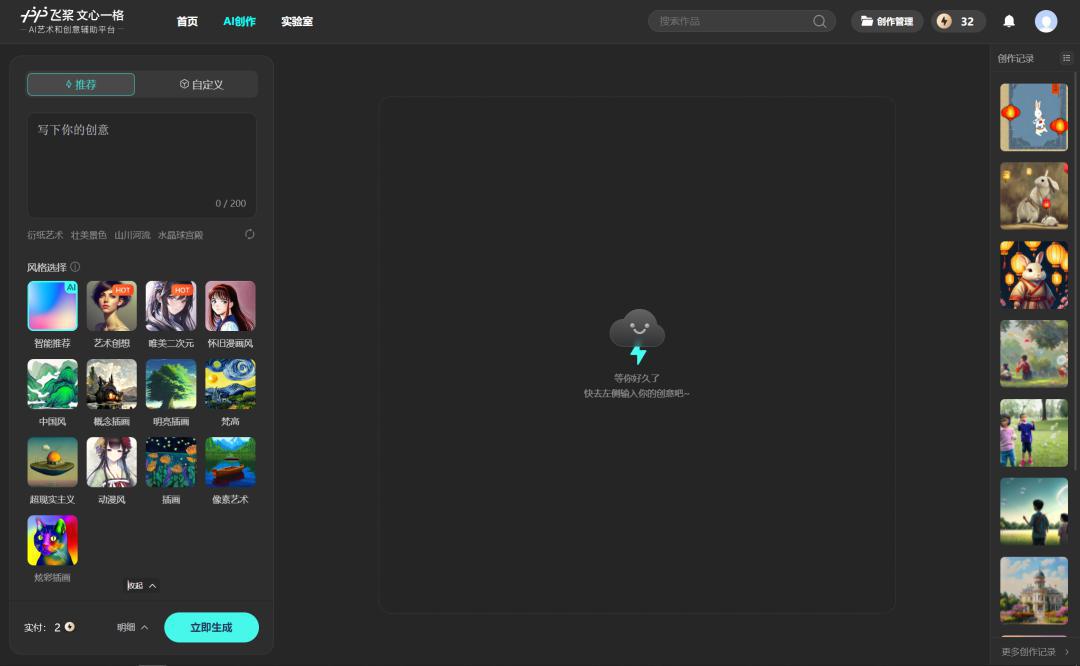
那我们就来试试效果吧:
关键词1:一个晴朗的早上,在一个公园的草地上,一个男孩手上拿着风筝,另一个女孩在吹泡泡,非常详细,数字艺术,hdr,4k,插画


生成图片的速度还挺快的,效果还不错,但没有惊艳的感觉,我们可以考虑关键词优化,点击“联想”,可以看到其他用户生成的关键词及作品,可以参考联想: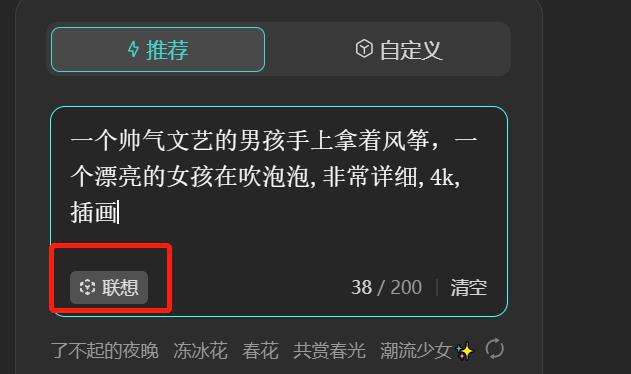
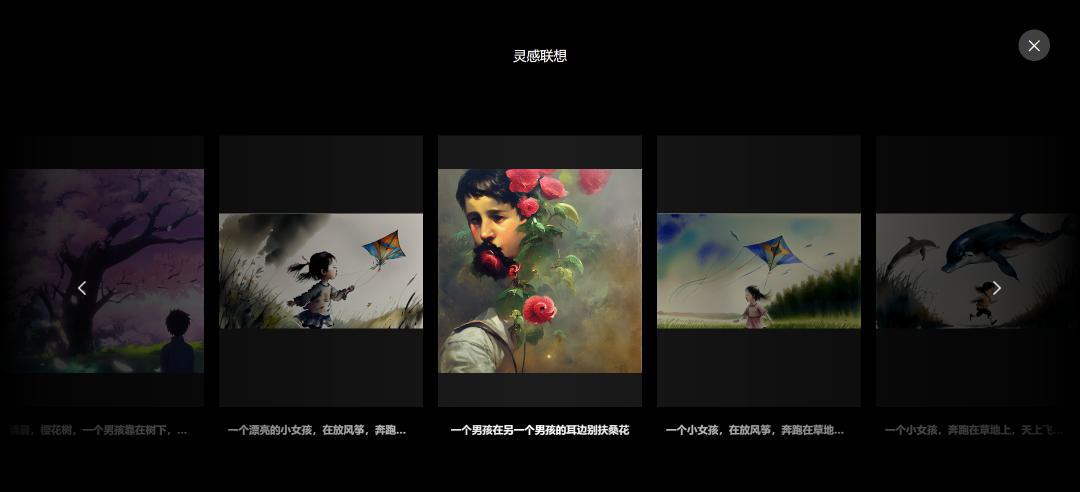
于是我把关键词调整了下:一个帅气文艺的男孩手上拿着风筝,一个漂亮的女孩在吹泡泡,非常详细,4k,插画
于是得到的效果好了不少:

我们再来试个关键词,
关键词2:一个漂亮的豪宅与花的花园和喷泉,绘画,油画,4k,详细,散景
风格先选择“中国风”:

再换成了“艺术创想”风格,嗯,更惊艳了:
关键词3:可爱的兔子导游,穿着汉服,中国风,灯笼,油画,hdr,4k
风格选择:智能推荐:
效果挺不错,所以我分享出去了,还获得了2个电量。我们也可以点击“联想”看看其他用户的作品:
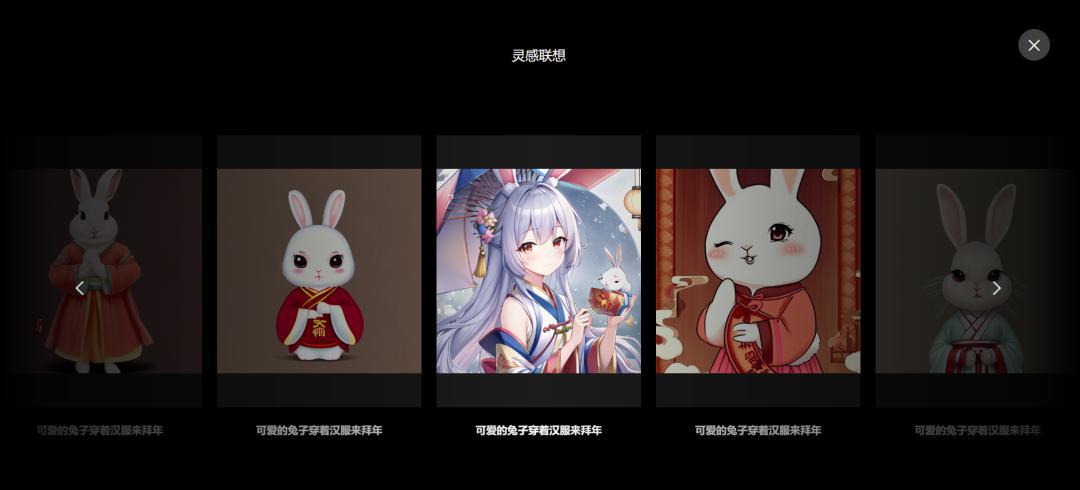
二、我们再来试试自定义功能,自定义可以上传参考图,得到的AI生成图片能够基于参考图的基本布局来构图,比如我试了下关键词:民国时期,几个男人围坐在起吃饭,宫崎骏动画,hdr, 4k。上传了一张民国时期的参考照片,得到了如下四张照片,确实挺像宫崎骏的风格: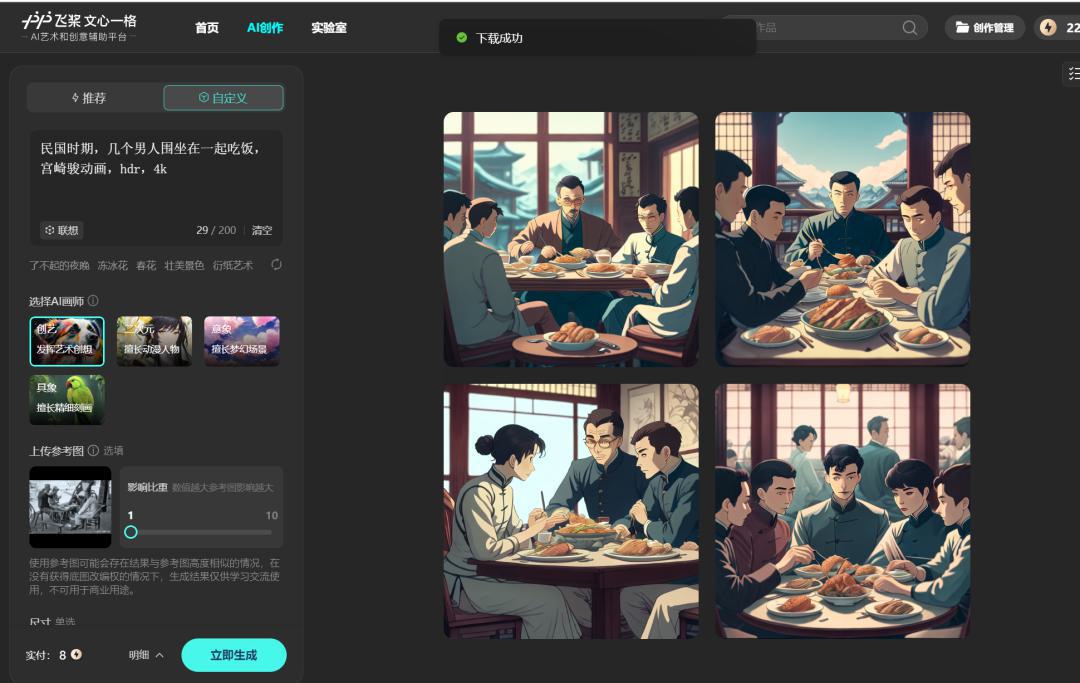
我们也可以看到其他人的一些作品关键词,其实创作出一幅好看的作品,关键词也并不复杂:
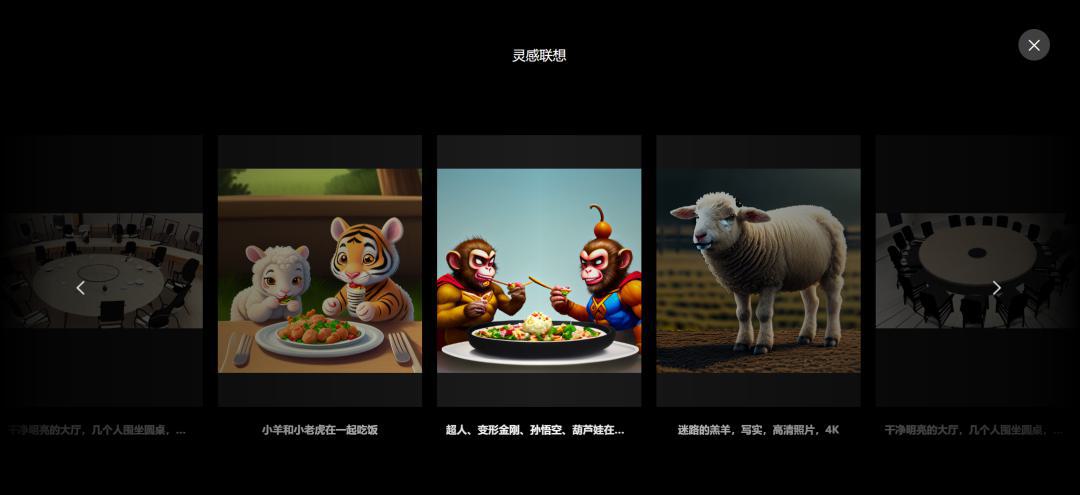
三、文心一格还有些新鲜的实验室功能,我们有机会再尝试哈: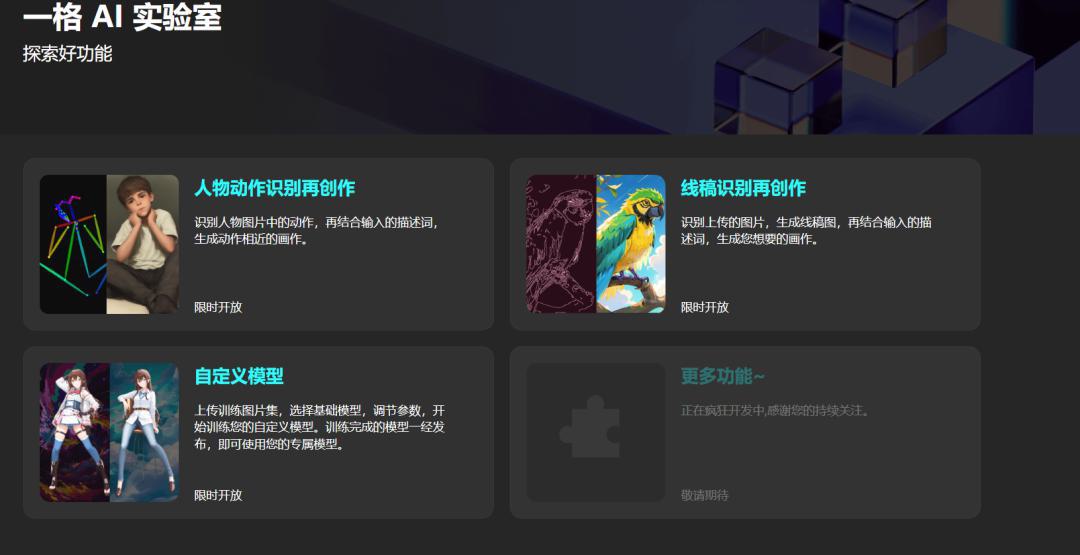
四、最后说下如何能够通过赚取电量生成画作?
注册之后,默认有50的电量,所谓电量就是一种内部币种,类似QQ的Q币,用于兑换飞桨文心一格平台上图片生成服务、指定公开画作下载服务、以及其他增值服务等。新人注册默认有50电量,一张画通常都是2电量,可以用来创作25幅画。
要是不想花钱购买电量,我们只要不是很频繁使用AI绘图,完全可以通过每日的签到,画作分享、公开优秀画作来免费赚取电量,满足日常使用。
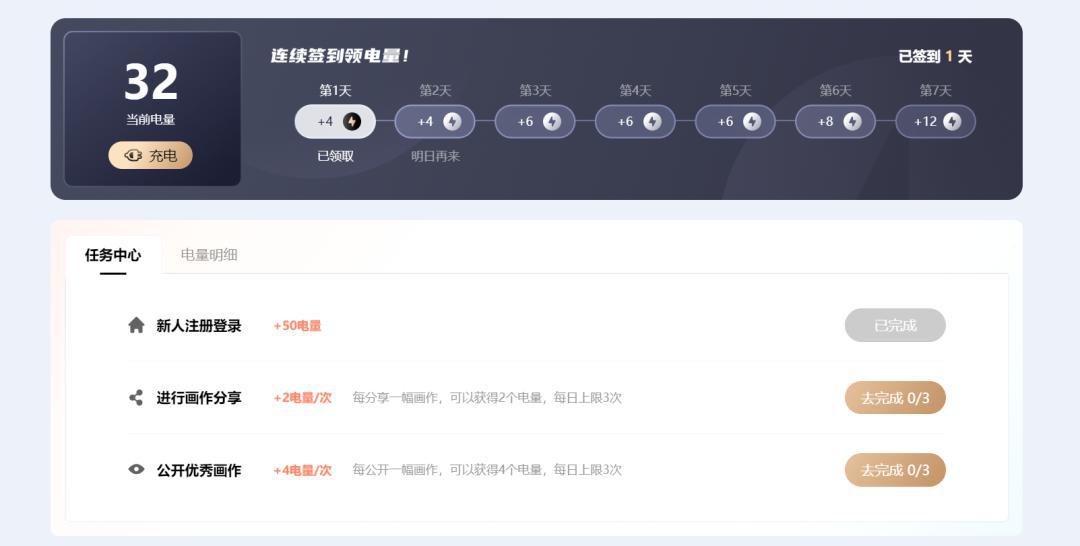
好了,今天的绘图工具就介绍完了,大家是不是已经跃跃欲试了呢,那就赶快注册来试玩下吧。
国内AI绘图工具大PK:商汤秒画、阿里通义万相和百度文心一格,谁的绘图效果更惊艳?
newsman 发表了文章 • 2023-07-24 17:42

最近我也在试用国内AI大模型方面做得比较好的另外两家的AI文生图产品,他们就是商汤秒画和阿里通义万相,他们都是可以免费注册后使用的,使用起来没太多限制,很方便。再结合我之前推荐的百度文心一格也是免费的,今天咱们就来对比PK一下国内目前这三家的AI绘图能力,看谁画出来的图更好呢。
商汤秒画的访问地址是:https://miaohua.sensetime.com/zh-CN
通义万相的访问地址是:https://wanxiang.aliyun.com/
文心一格的访问地址是:https://yige.baidu.com/
好了,大家可以试下注册,注册好之后我们就来开始试用吧。
绘画技能PK
我们用一样的描述词,来看下三款工具的绘图效果。
1、先试下简短的词语:森林里的精灵
首先是商汤秒画的效果:

接下来是通义万相出场:

最后是文心一格出场:

这一轮,大家都把自己心目中的精灵画出来了,难分伯仲。
2、好,那第二轮换一个词:黑夜,北极星发出一束光照射到大海上,杰作,细节丰富,8K,HDR
商汤秒画:

通义万相:
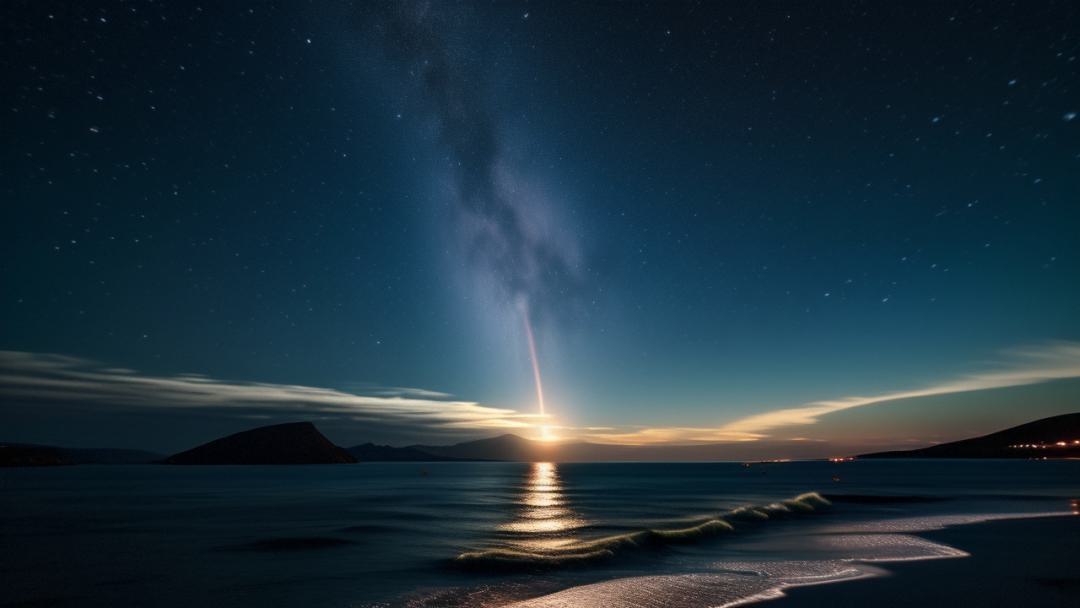
文心一格:
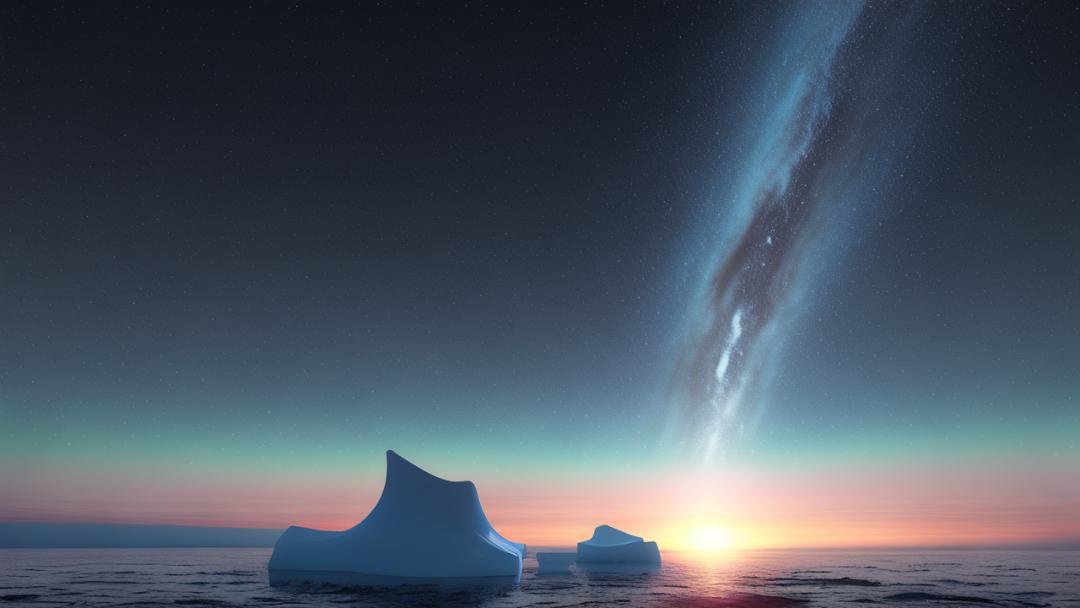
也还是仁者见仁智者见智,各有优势。
3、再来一轮PK,描述词:万马奔腾
商汤秒画:

通义万相:

文心一格:

个人评价,这轮秒画后面许多马有些失真,万相的扬沙效果做得更好,而文心虽然马的细节做得挺好,但是没有画出万马的感觉。
3、再来一个需要一定的知识储备的吧,描述词:武松打虎。
商汤秒画:

通义万相:

文心一格:

这轮很明显,只有秒画get到了意思,万相有点闹着玩啊,文心至少画出了老虎,这轮秒画胜出。
4、之前看过网友用Midjourney生成各个朝代士兵自拍的图片,挺逼真的,这是效果图,今天我们也拿这三个国产AI绘图工具也来试试看,看跟目前最棒的AI工具的差距还有多少。

描述词:公元前1000年,一个秦朝的士兵对着镜头在自拍,穿着盔甲,开心地笑,旁边围着一群士兵,面对镜头也在笑,背景是城墙,上面飘着秦朝的大旗,杰作,细节丰富,HDR,8K画质
商汤秒画:

通义万相:

文心一格:

这轮看来,文心偏得有些多呀,秒画和万相虽然感觉不太像秦朝的士兵服装(我们通过秦始皇兵马俑的着装可以找到原版),但整体摄影感觉还是比较真实的。
5、最后,我们来试试他们的家居设计能力。描述词:现代简约家居设计,一个客厅,桌子,电视,茶几,阳台,沙发
商汤秒画:

通义万相:

文心一格:

整体来讲,都get到了描述词的点,但是个人观点,万相输出的设计更符合主流设计风格,电视机的摆放更合理些。
下面我来分别介绍下这三款AI绘图的使用方法:
商汤秒画
1、我们登录进来后,选择Artist v0.3.0 Beta模型进行绘画,这个是官方团队出品的。至于其他模型,是用户自己再通过一些特定数据集进行训练后的,有些擅长画水墨画、有些擅长出游戏人物,有的擅长画小人书,这个看个人需求。从通用性角度来看,还是官方模型效果最好。
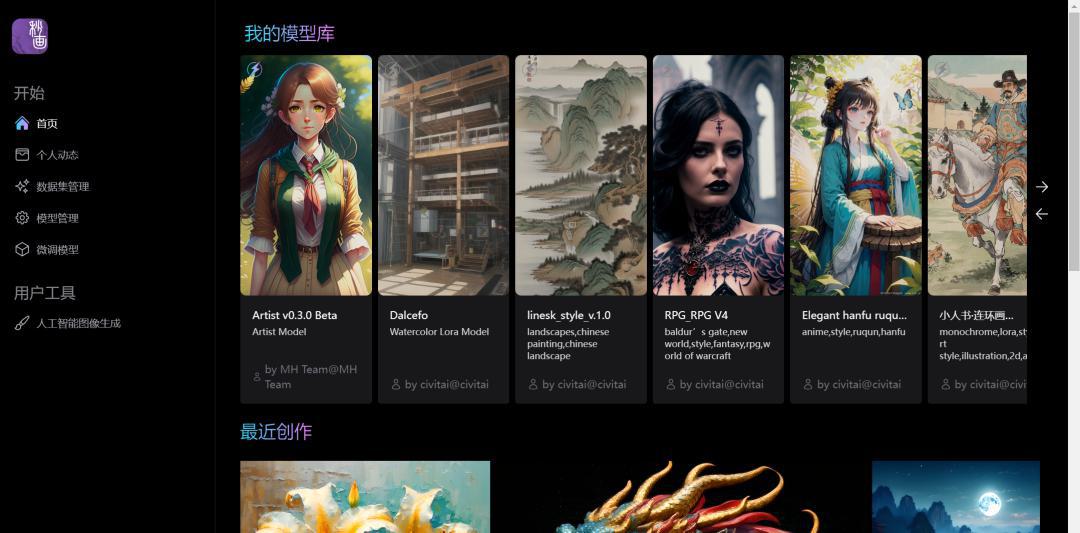
2、我们可以选择一次生成的图片数量、分辨率比例、步数一般设置到最大100,画质效果最好。也可以上传参考图,将会按参考图的样子去生成图片。在描述词上输入内容,点击生成即可出图。
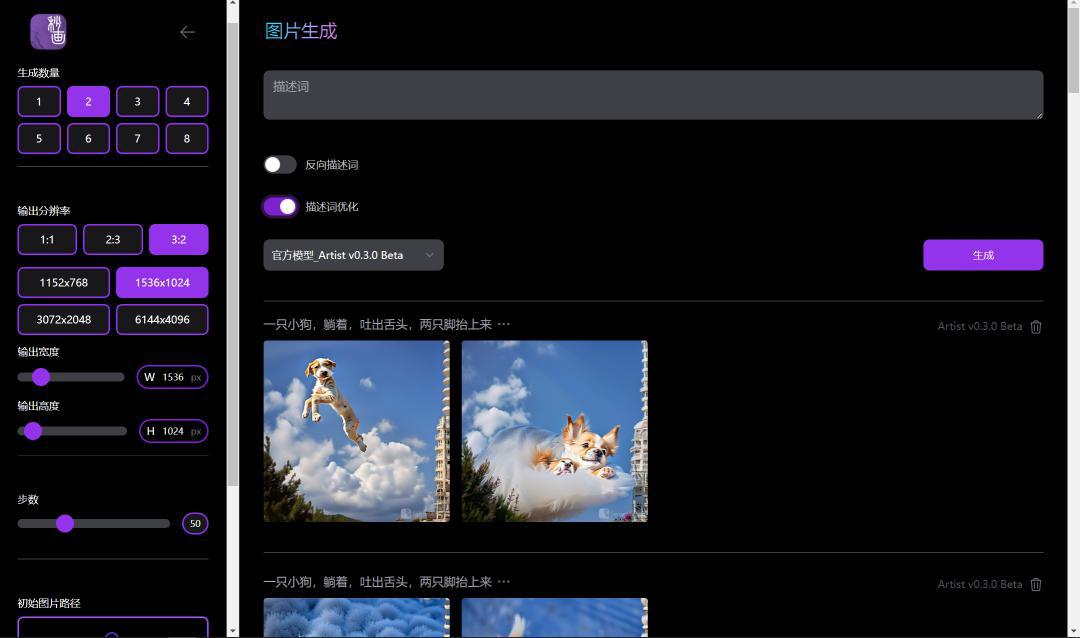
3、目前来看生成图片数量没有限制,而且可以免费使用。
4、我们还可以试下它的图片参考功能,我上传了一个图片,然后输入描述词之后,比如这个天空像一个睡毯,那么得到的效果还是很惊艳的:
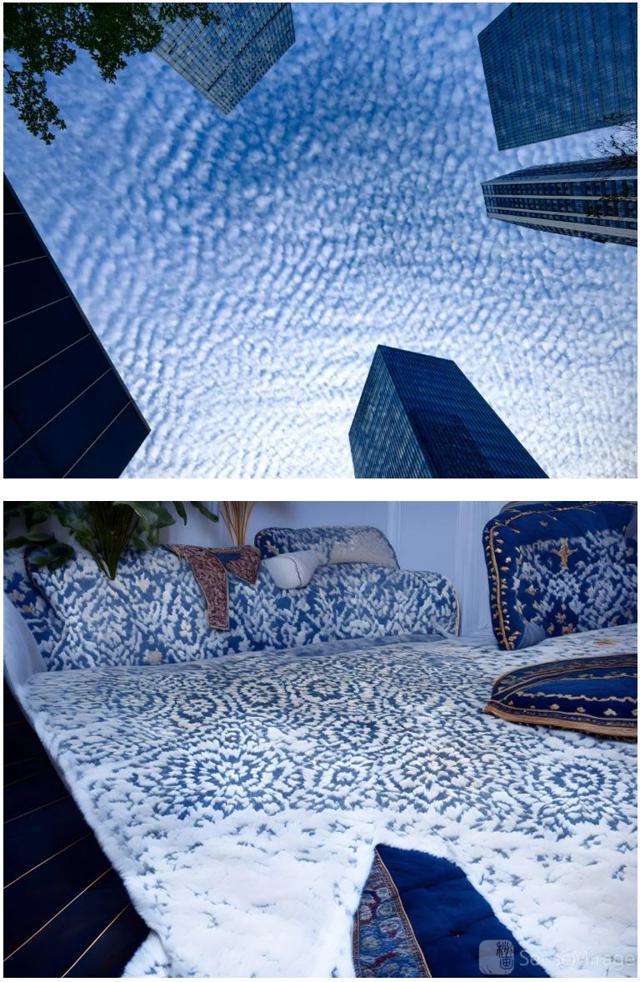
通义万相
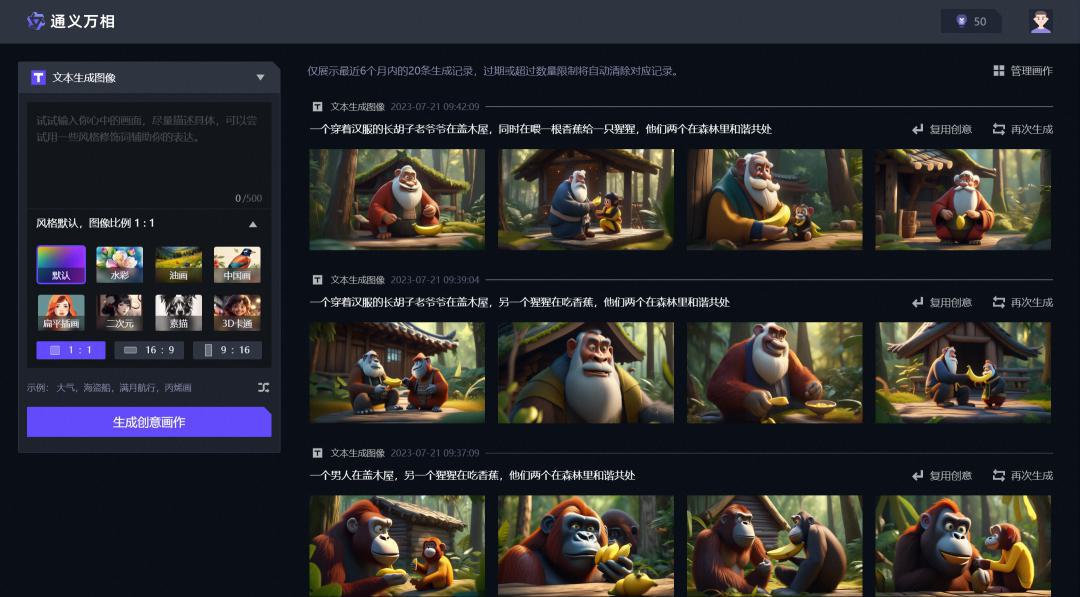
1、阿里通义万相需要先申请体验,一般要等几天审核通过,通过后会收到短信通知,即可使用了。
2、文本生成图像功能可以输入描述词,目前支持默认、水彩、油画、中国画、扁平插画、二次元、素描、3D卡通八种风格。再选择完一个图片比例后,即可出图了,一次可以生成四张图片。
3、还有相似图像生成功能,如果你有一张图片,担心侵权,但有很想用,那么可以上传图片,然后生成一张类似的图片出来,不过这种方式下不可以再输入描述词。比如刚才它生成“龙凤呈祥”效果不是很拉胯嘛,那么把商汤秒画的图作为原图,看下生成的相似图片,终于像两条龙了:
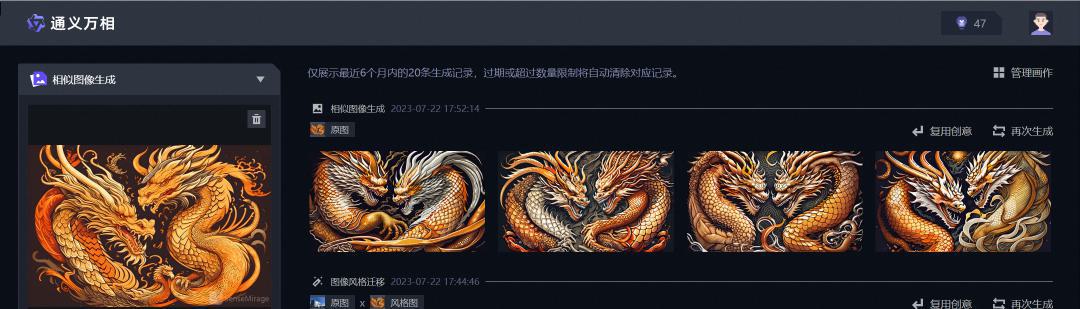
4、万相还支持“图像风格迁移”,我们可以上传一个原图,再上传一个风格图,就可以生成以风格图的绘图风格修改的原图了。这种一般可以在模仿画家风格中可以用到。比如我这么尝试了下:
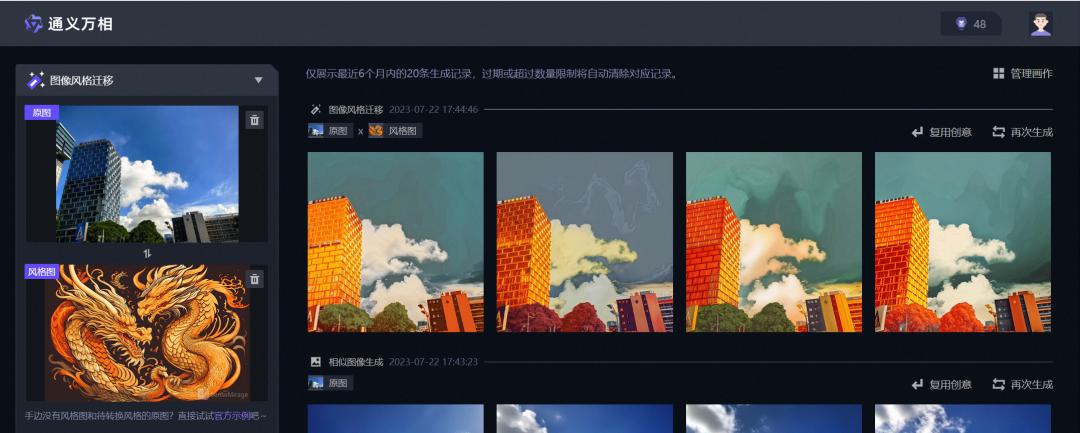
5、平台目前还在测试阶段,每天最多可以免费生成50次图,一次4张。
至于你喜欢哪一款AI绘图工具,可以自己再尝试下,选择挺多,咱们不一定要用付费的Midjourney,也可以得到不错的效果呢。
苹果手机和苹果电脑上利用「大神水印」下载和管理视频教程
Applealmond 发表了文章 • 2023-06-14 10:23
下面我们就来介绍如何利用大神水印下载视频或图片。「大神水印」APP苹果下载地址
举个例子,如果我们想在苹果手机上下载微博里的视频。我们需要
1. 打开大神水印APP, 点击首页的「提取视频|图片」 功能
2. 进入提取资源页面后,将复制的链接粘贴到输入框,然后点击提取资源按钮
3. 成功提取后,选择要保存的视频清晰度,然后点击「保存到相册」按钮即可。(如果是图集也支持一键批量保存到相册)
是不是觉得很完美,是的,苹果手机上用「大神水印」来下载视频图片,是小编目前用过的最省心的方法。如果想了解其他视频下载方法,推荐阅读小编的其他文章哦。
PS: 此方法也适用于iPad、iPod和搭载M1芯片的MacBook。 查看全部
大家知道iPhone上的Safari及微信内置浏览器均不支持下载视频文件,其实,小编目前还没看到iOS上的哪款浏览器是支持下载视频文件的,哭晕。但是小编发现「大神水印」APP里的「提取视频|图片」功能可以,笑Cry。
下面我们就来介绍如何利用大神水印下载视频或图片。「大神水印」APP苹果下载地址
举个例子,如果我们想在苹果手机上下载微博里的视频。我们需要
1. 打开大神水印APP, 点击首页的「提取视频|图片」 功能
2. 进入提取资源页面后,将复制的链接粘贴到输入框,然后点击提取资源按钮
3. 成功提取后,选择要保存的视频清晰度,然后点击「保存到相册」按钮即可。(如果是图集也支持一键批量保存到相册)
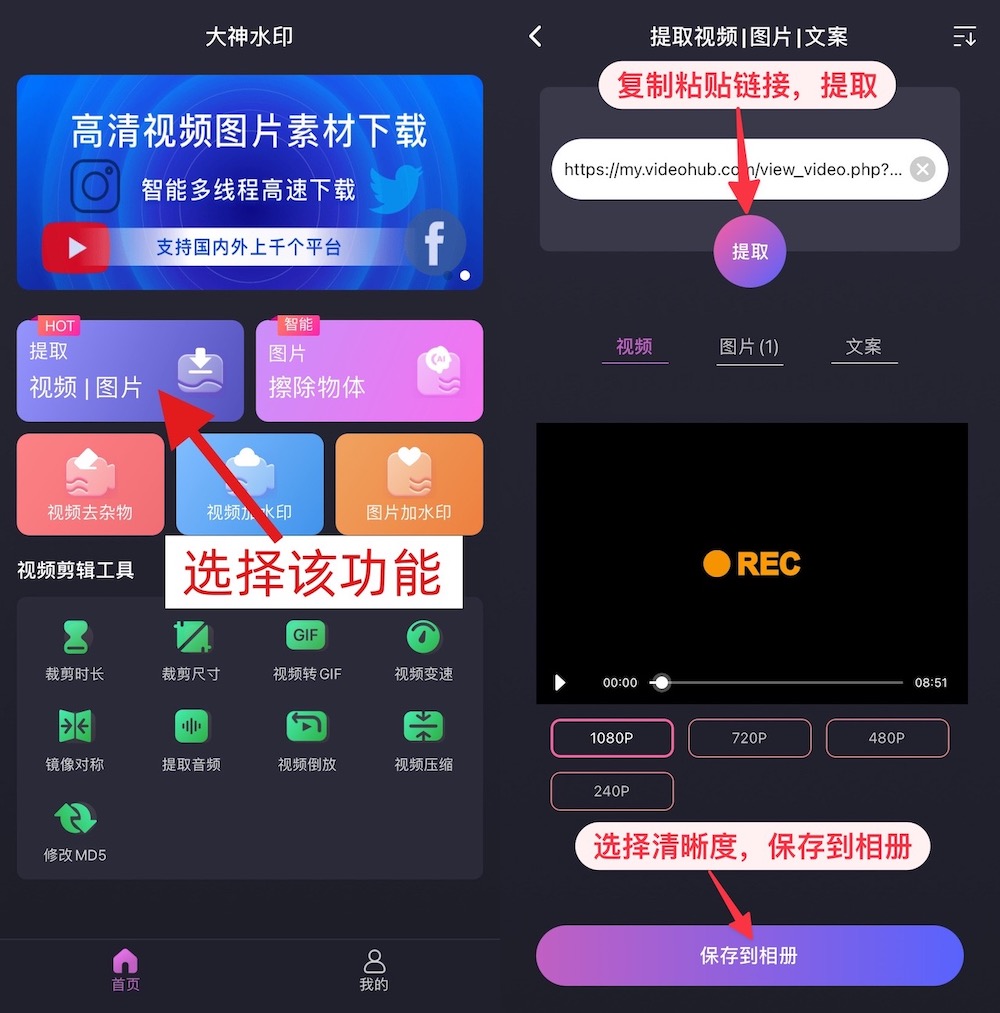
是不是觉得很完美,是的,苹果手机上用「大神水印」来下载视频图片,是小编目前用过的最省心的方法。如果想了解其他视频下载方法,推荐阅读小编的其他文章哦。
PS: 此方法也适用于iPad、iPod和搭载M1芯片的MacBook。